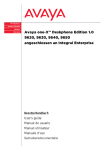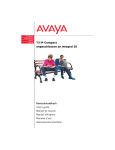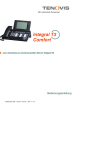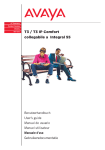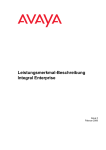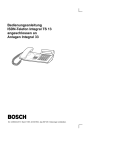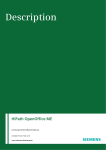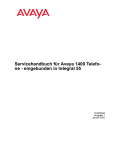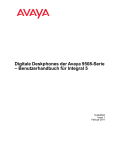Download Benutzerhandbuch
Transcript
IP Telephony
Contact Centers
Mobility
Services
T3 / T3 IP Classic
angeschlossen an Integral 55
Benutzerhandbuch
User’s guide
Manual de usuario
Manuel utilisateur
Manuale d’uso
Gebruikersdocumentatie
Inhalt
Inhalt
Machen Sie sich mit Ihrem Telefon vertraut
Wichtige Hinweise ...................................................................................................11
An welchen Anlagen dürfen Sie Ihr Telefon anschließen ..................................11
Konformitätserklärung (T3) ................................................................................11
Konformitätserklärung (T3 IP) ...........................................................................12
An welcher Anlage ist Ihr Telefon angeschlossen? (T3) ...................................12
An welcher Anlage ist Ihr Telefon angeschlossen? (T3 IP) ...............................12
Lizenzhinweise ..................................................................................................13
Tipps zum Aufstellort .........................................................................................14
Reparaturen ......................................................................................................14
Hinweise zur Beschreibung der Bedienabläufe .................................................14
Zusatzfunktionen ...............................................................................................14
Benutzerhandbuch in anderen Sprachen ..........................................................14
Altgeräte richtig entsorgen - die Umwelt dankt es Ihnen ...................................14
Ihr T3 (IP)-Classic auf einen Blick ...........................................................................15
Alle Tasten auf einen Blick ......................................................................................16
Lernen Sie Ihr Telefon kennen
Das Display hilft Ihnen ............................................................................................18
Grundregeln für die Bedienung ...............................................................................19
Funktionen im Menü auswählen ........................................................................19
Einen Vorgang abbrechen oder beenden .........................................................19
Was zeigt das Ruhedisplay? .............................................................................19
Displaytasten .....................................................................................................20
Displaytasten in fünf Ebenen .............................................................................20
Text eingeben ....................................................................................................21
...telefonieren, aber bequem ...................................................................................23
Telefon in Betrieb nehmen ......................................................................................24
Telefon anschließen (nur T3 IP) ........................................................................24
Wenn beim automatischen Suchlauf kein Gatekeeper gefunden wird (nur T3 IP) 24
Eigene Rufnummer und PIN eingeben (nur T3 IP) ............................................25
Gatekeeper beim Anmelden auswählen (nur T3 IP) .........................................25
Sprache für Display und Minimail auswählen ....................................................26
Telefonieren wie gewohnt
Jemanden anrufen ..................................................................................................28
Innerhalb Ihrer Telefonanlage anrufen ..............................................................28
Außerhalb Ihrer Telefonanlage anrufen ............................................................28
Jemanden mit Zieltaste anrufen ........................................................................29
Automatischer Rückruf ......................................................................................29
Automatischen Rückruf löschen ........................................................................29
Rückrufwunsch ..................................................................................................30
2
Inhalt
Rückrufwunsch löschen .................................................................................... 30
Eine Rufnummer wiederholt wählen lassen ...................................................... 30
Rufnummern- und Gebührenanzeige abschalten ............................................. 31
Rufnummern- und Gebührenanzeige wieder einschalten ................................ 31
Sich in ein fremdes Gespräch einschalten (Aufschalten)* ................................ 31
Aufschalten beenden* ....................................................................................... 31
T3-Telefon außerhalb des Firmennetzes nutzen (SoHo)* ................................ 32
Aus der Ferne über die Anlage telefonieren* .................................................... 33
Anrufe annehmen ................................................................................................... 34
Wenn Sie angerufen werden ............................................................................ 34
Wenn ein anderes Telefon angerufen wird (Heranholen/Pick up) .................... 35
Anruf zurückstellen ........................................................................................... 35
Ohne Hörer telefonieren ......................................................................................... 36
Gesprächspartner laut hören (Lauthören) ........................................................ 36
Jemanden mit aufgelegtem Hörer anrufen (Freisprechen) ............................... 36
Bei abgenommenem Hörer mit Freisprechen weitertelefonieren ..................... 36
Freisprechen - Gespräch mit dem Hörer fortsetzen ......................................... 37
Freisprechen - Gespräch beenden ................................................................... 37
Mehrere Verbindungen herstellen .......................................................................... 38
Anrufer weiterverbinden .................................................................................... 38
Zusätzlichen Anruf annehmen (Zweitanruf) ...................................................... 38
Zwischendurch jemanden fragen (Rückfrage) .................................................. 39
Mit Gesprächspartnern abwechselnd sprechen ............................................... 39
Zusätzlichen Anrufer weiterverbinden .............................................................. 39
Dreierkonferenz ................................................................................................ 40
Mehrfachkonferenz ........................................................................................... 42
Anrufe umleiten ...................................................................................................... 48
Alle Anrufe für Ihr Telefon umleiten .................................................................. 48
Anrufe umleiten, wenn bei Ihnen besetzt ist* .................................................... 48
Interne Anrufe nach einer bestimmten Zeit umleiten* ....................................... 49
Externe Anrufe nach einer bestimmten Zeit umleiten* ..................................... 49
Double Call-Ziel einrichten und aktivieren* ....................................................... 49
Rufumleitung deaktivieren ................................................................................ 49
Rufumleitung aus der Ferne ändern* ................................................................ 50
Rufumleitung mit Automatik .............................................................................. 51
Anrufe woanders annehmen (Folgen)* ................................................................... 53
Folgen am eigenen Telefon vorbereiten ........................................................... 53
Folgen am fremden Telefon einschalten .......................................................... 53
Folgen am eigenen Telefon ausschalten .......................................................... 53
Folgen am fremden Telefon ausschalten ......................................................... 53
Telefonieren mit Komfort
3
Inhalt
Wahlwiederholliste bearbeiten ................................................................................55
Symbole der Wahlwiederholungsliste ................................................................55
Einen Eintrag aus der Wahlwiederholliste wählen .............................................55
Einen Eintrag löschen .......................................................................................56
Alle Einträge löschen .........................................................................................56
Einen Eintrag ins Telefonbuch übernehmen .....................................................56
Anrufliste .................................................................................................................57
Symbole in der Anrufliste ..................................................................................57
Einen Eintrag aus der Anrufliste wählen ............................................................57
Einen Eintrag löschen .......................................................................................58
Alle Einträge löschen .........................................................................................58
Einen Eintrag ins Telefonbuch übernehmen .....................................................58
Journal bearbeiten ..................................................................................................59
Symbole im Journal ...........................................................................................59
Einen Eintrag aus dem Journal wählen .............................................................59
Einen Eintrag löschen .......................................................................................60
Alle Einträge löschen .........................................................................................60
Einen Eintrag ins Telefonbuch übernehmen .....................................................60
Audiodaten ansehen (nur T3 IP) .......................................................................60
Telefonbuch benutzen .............................................................................................61
Neuen Eintrag im Telefonbuch erstellen ...........................................................61
Einen Eintrag aus dem Telefonbuch wählen .....................................................61
Einträge im Telefonbuch bearbeiten .................................................................62
Einen Eintrag aus dem Telefonbuch auf ein Ziel speichern ..............................62
Einen Eintrag löschen .......................................................................................63
Einen Eintrag aus dem zentralen Telefonbuch wählen* ....................................63
Einen Eintrag aus dem zentralen Telefonb. in das lokale Telefonb. speichern
64
Einen Eintrag aus dem zentralen Telefonbuch auf ein Ziel speichern ..............64
Nachrichten (Messages) abfragen ..........................................................................65
Anrufe auf den Sprachspeicher umleiten ..........................................................65
Sprachnachrichten anhören* .............................................................................65
Rufumleitung auf den Sprachspeicher aufheben ..............................................65
Eine Nachricht (Message) löschen* ..................................................................66
Alle Nachrichten (Messages) löschen* ..............................................................66
Gebühren ansehen .................................................................................................67
Gebührenanzeige ansehen ...............................................................................67
Gebührenzähler löschen ...................................................................................67
Gebührenanzeige auf Einheit umschalten ........................................................67
Gesprächsgebühren für Privatgespräche und Projekte erfassen* ....................68
Lassen Sie sich erinnern (Termine) ........................................................................69
4
Inhalt
Neuen Termin eintragen ................................................................................... 69
Termin ansehen ................................................................................................ 69
Terminmeldung ................................................................................................. 70
Termin ausschalten .......................................................................................... 70
Termin löschen ................................................................................................. 70
Texte senden und empfangen ................................................................................ 71
Vorbereitete Textnachricht auswählen und senden .......................................... 71
Eigene Textnachricht verfassen und senden .................................................... 72
Textnachricht an alle Teilnehmer senden ......................................................... 73
Empfangene Textnachrichten ansehen und löschen ........................................ 73
Telefon abschließen ............................................................................................... 74
PIN (Geheimzahl) ändern ................................................................................. 74
Telefon abschließen ......................................................................................... 75
Telefon aufschließen ........................................................................................ 75
Automatisch abschließen .................................................................................. 75
Abschließen um ................................................................................................ 76
Telefonieren mit Partnern*
Partnernamen einrichten ........................................................................................ 78
Informationen über Partner auf Displaytasten ........................................................ 79
Informationen über Partner auf Funktionstasten .................................................... 80
Partner anrufen ...................................................................................................... 81
Anruf für einen Partner annehmen ......................................................................... 82
Partner auf andere Taste legen .............................................................................. 83
Partnertasten ausblenden ...................................................................................... 84
Partner-Beep einschalten ....................................................................................... 85
Partner auf DSS-Modul legen* ............................................................................... 87
Partnerumleitung .................................................................................................... 88
Anrufe zu Partner umleiten ............................................................................... 88
Anrufe für Partner zu sich umleiten .................................................................. 89
Anrufe von einem Partner auf einen anderen umleiten .................................... 90
Erweiterte Partnerumleitung* ............................................................................ 91
Vertretungstaste einrichten ............................................................................... 92
Partnergruppe erweitern* ....................................................................................... 93
Partnergruppe verkleinern* .................................................................................... 94
Partnersignalisierung einschränken* ...................................................................... 95
Partnersignalisierung freigeben* ............................................................................ 96
Leitung für Chef belegen ........................................................................................ 97
Verbindung für Partner herstellen .......................................................................... 98
Filtering ................................................................................................................... 99
Sekretariat ...................................................................................................... 100
Chef ................................................................................................................ 100
5
Inhalt
Telefonieren mit Multiline*
Leitungsnamen einrichten .....................................................................................102
Informationen über Leitungen auf Displaytasten ...................................................103
Informationen über Leitungen auf Funktionstasten und DSS-Modul ....................104
Leitung belegen .....................................................................................................105
Anruf für einen Leitungsapparat annehmen ..........................................................106
Anrufe annehmen, während Sie ein Leitungsgespräch führen .............................107
Automatisches Halten (Grundeinstellung) .............................................................108
Manuelles Halten ..................................................................................................109
Exklusives Halten ..................................................................................................110
Rückfrage einleiten ...............................................................................................111
Konferenz über Leitungen einleiten* .....................................................................112
Rufumleitung einrichten ........................................................................................113
Rufumleitung ausschalten .....................................................................................114
Eine Nummer aus der lokalen Anrufliste wählen ..................................................115
Eine Nummer aus der zentralen Anrufliste wählen ...............................................116
Leitung abschließen ..............................................................................................117
Leitung aufschließen .............................................................................................118
Minimail versenden ...............................................................................................119
Leitungen auf andere Leitungstasten legen ..........................................................120
Leitungstasten ausblenden ...................................................................................121
Leitungs-Beep einschalten ....................................................................................122
Infoanzeige einrichten ...........................................................................................123
Alle Leitungen auf DSS-Modul legen* ...................................................................124
Telefon individuell einrichten
Ruhe vor dem Telefon ...........................................................................................126
Funktionen/Rufnummern auf Tasten legen ...........................................................127
Funktionen auf Tasten legen ...........................................................................127
Zieltaste erstellen ............................................................................................128
Zieltaste aus dem Telefonbuch .......................................................................129
Vorhandenes Ziel ändern ................................................................................130
Belegung von Tasten löschen .........................................................................130
Tastenbelegung anzeigen lassen ....................................................................131
Funktionstasten beschriften ............................................................................131
Funktionstasten mit Leuchtdiode .....................................................................132
Neues Ziel erstellen und als DSS-Direktrufziel speichern* ..............................132
Ziel aus Telefonbuch als DSS-Direktrufziel speichern* ...................................133
Makrofunktionen einrichten ...................................................................................134
Makro Rufumleitung und Heranholen ..............................................................134
Makro Partnerumleitung ..................................................................................135
Makro erweiterte Partnerumleitung .................................................................136
6
Inhalt
Makro Kommen/ Gehen .................................................................................. 137
Anonym anrufen* .................................................................................................. 138
Zweitanruf abschalten .......................................................................................... 139
Sofortwahl ausschalten ........................................................................................ 140
Autom. Tonwahl (MFV) ausschalten .................................................................... 141
MFV-Impulsdauer ändern ..................................................................................... 142
Tastenton einschalten .......................................................................................... 143
Weltzeit ................................................................................................................. 144
Private User Mobility* ........................................................................................... 145
Am Telefon anmelden / "Einloggen" ............................................................... 145
Vom Telefon abmelden / "Ausloggen" ............................................................ 145
Notrufnummern speichern .................................................................................... 146
Eigene Rufnummer einrichten (T3) ...................................................................... 147
Eigenen Namen einrichten (T3IP) ........................................................................ 148
Anzeige von Datum und Uhrzeit ........................................................................... 149
Umzug mit dem Telefon (T3) ................................................................................ 150
Umzug mit dem Telefon* (T3 IP) .......................................................................... 151
Persönliche Daten sichern ................................................................................... 152
Lokale Datensicherung sofort durchführen ..................................................... 152
Lokale Datensicherung automatisch durchführen lassen ............................... 152
Zentrale Datensicherung sofort durchführen* ................................................. 153
Zentrale Datensicherung sperren ................................................................... 153
VIP-Funktionen einrichten* ................................................................................... 154
Cheftelefon als Gegensprechanlage zum Vorzimmer nutzen ........................ 154
Durchsagen vom Cheftelefon ......................................................................... 156
Benutzung der VIP-Funktionen ....................................................................... 158
Handsfree Answer Back einschalten* .................................................................. 159
Akustik, Kontrast und Sprache einstellen ............................................................. 160
Akustik einstellen ............................................................................................ 160
Anruftonmelodie auswählen ........................................................................... 161
Kontrast einstellen .......................................................................................... 162
Sprache für Display und Minimail ändern ....................................................... 162
Freisprechen einstellen (T3) ................................................................................. 163
CSTA Answer Call einschalten* ........................................................................... 164
Aus dem Sammelanschluss herausschalten* ...................................................... 165
Anmelden bei der Automatischen Rufverteilung* ................................................. 166
Benutzverwaltung (nur T3 IP) ............................................................................... 167
Benutzer abmelden ......................................................................................... 167
PIN ändern ...................................................................................................... 168
PIN löschen .................................................................................................... 169
IP-Einstellungen ansehen/verändern (nur T3 IP) ................................................. 170
7
Inhalt
IP-Einstellungen ansehen ...............................................................................170
Ping senden ....................................................................................................170
Telefon für Zugriff über Browser sperren .........................................................171
CTI-Anwendung anmelden* ............................................................................172
802.1X Anmeldedaten einstellen* ...................................................................173
Benutzerdaten speichern* ...............................................................................174
Benutzerdaten laden* ......................................................................................174
Teilnummern .........................................................................................................175
Neuen Teilnummerneintrag erstellen ..............................................................175
Teilnummerneintrag bearbeiten .......................................................................176
Teilnummerneintrag löschen ...........................................................................176
Anrufliste anpassen* .............................................................................................177
Links*
CTI-Link (nur T3) ...................................................................................................179
CTI-/Audio-Link (nur T3) .......................................................................................180
CTI-Anwendung einstellen ..............................................................................180
Zusatzgerät einstellen .....................................................................................180
DSS-Link (nur T3) .................................................................................................181
Analog-Link (nur T3) .............................................................................................182
Dienst auswählen ............................................................................................182
MSN vergeben ................................................................................................183
Parameter für Ruffrequenz, Flashsignal und Besetztton eingeben .................183
Direktwahl am Analog-Link ..............................................................................184
Headset-Link .........................................................................................................187
AEI-/Headset-Link (nur T3 IP) ...............................................................................188
Integral Blue Link T3 .............................................................................................189
Telefon/Blue Link mit Bluetooth-Gerät koppeln ...............................................190
Mehrere Anwendungen am Blue Link betreiben .............................................195
Statusmeldungen ............................................................................................195
Headset ...........................................................................................................196
Blue Card USB nutzen ....................................................................................199
Integral Blue Pocket und Integral Blue Voice L ...............................................200
Externe Freisprecheinrichtung .........................................................................200
Zusatzgeräte*
Das DSS-Modul ....................................................................................................202
Wählen mit dem DSS-Modul .................................................................................203
Zusatzlautsprecher aktivieren ...............................................................................204
Headset aktivieren ................................................................................................205
Headset - Jemanden anrufen ................................................................................206
Headset - Anrufe annehmen .................................................................................207
8
Inhalt
Bei abgenommenem Hörer mit dem Headset weitertelefonieren ......................... 208
CTI-Anwendung einstellen (nur T3 IP) ................................................................. 209
Schlagen Sie bei Bedarf nach
Funktionstasten .................................................................................................... 211
Anzeigen im Ruhedisplay ..................................................................................... 216
Klingel- und Hörertöne ......................................................................................... 219
Töne bei internen und externen Anrufen ........................................................ 219
Töne im Hörer ................................................................................................. 219
Anrufmelodien ................................................................................................. 220
Menü-Übersicht .................................................................................................... 221
Rufumleitung ................................................................................................... 221
Termine ........................................................................................................... 222
Gebühren ........................................................................................................ 222
Schloss ........................................................................................................... 223
Nachrichten ..................................................................................................... 223
Weltzeit ........................................................................................................... 223
Einstellungen .................................................................................................. 224
Wenn etwas nicht klappt ...................................................................................... 228
Index ..................................................................................................................... 230
9
Machen Sie sich mit Ihrem Telefon vertraut
Machen Sie sich mit Ihrem Telefon vertraut
Wichtige Hinweise ............................................................................................. 11
Ihr T3 (IP)-Classic auf einen Blick ..................................................................... 15
Alle Tasten auf einen Blick ................................................................................. 16
10
Machen Sie sich mit Ihrem Telefon vertraut
Wichtige Hinweise
Wichtige Hinweise
An welchen Anlagen dürfen Sie Ihr Telefon anschließen
Dieses Telefon ist nur für den Anschluss an Telekommunikationsanlagen der Firma Avaya
bestimmt. Es darf nicht direkt an ein öffentliches Fernsprechnetz angeschlossen werden.
Konformitätserklärung (T3)
Wir, Avaya GmbH & Co.KG, erklären, dass das Telefon T3 Classic mit den grundlegenden
Anforderungen und anderen relevanten Bestimmungen der Richtlinie 1999/5/EU (Radio und
Telekommunikation Terminal Equipment, R&TTE) übereinstimmt.
Dieses Telefon ist zum Anschluss an digitale Schnittstellen von Avaya-TK-Anlagen bestimmt
und erfüllt die grundlegenden Anforderungen gemäß der EG-Richtlinie 1999/5/EG (Radio und
Telekommunikation Terminal Equipment, R&TTE).
Dieses Telefon ist bauartbedingt nicht zum direkten Betrieb an Schnittstellen öffentlicher Telekommunikationsnetze vorgesehen.
Bei Verwendung von Links und DSS-Modulen:
Dieses Link / DSS-Modul ist zum Anschluss an T3-Telefone bestimmt und erfüllt die grundlegenden Anforderungen gemäß der EG-Richtlinie 1999/5/EG (Radio und Telekommunikation
Terminal Equipment, R&TTE).
Dieses Link / DSS-Modul ist bauartbedingt nur zum Betrieb an T3-Telefonen vorgesehen.
Falls beim Betrieb Probleme auftreten sollten, so wenden Sie sich bitte zunächst an Ihren
Fachhändler oder an Ihren Systembetreuer.
Die vollständige Konformitätserklärung kann auf folgender Internetadresse angefordert werden: www.avaya.de/gcm/emea/de/includedcontent/conformity.htm oder suchen Sie unter
Index das Stichwort "Konformität".
11
Machen Sie sich mit Ihrem Telefon vertraut
Wichtige Hinweise
Konformitätserklärung (T3 IP)
Wir, Avaya GmbH & Co.KG, erklären, dass das Telefon T3 IP Classic mit den grundlegenden
Anforderungen und anderen relevanten Bestimmungen der Richtlinie 1999/5/EU (Radio und
Telekommunikation Terminal Equipment, R&TTE) übereinstimmt.
Dieses Telefon ist zum Anschluss an Ethernet/LAN-Schnittstellen von IP-fähigen TK-Anlagen
von Avaya bestimmt und erfüllt die grundlegenden Anforderungen gemäß der EG-Richtlinie
1999/5/EU (R&TTE).
Für die Funktion des Telefons in LAN/Intranet Umgebungen, in denen kein Avaya-TK-System
vorhanden ist, kann von Avaya keine Garantie für einen erfolgreichen Betrieb übernommen
werden.
Bei Verwendung von Links und DSS-Modulen:
Dieses Link / DSS-Modul ist zum Anschluss an T3 IP-Telefone bestimmt und erfüllt die grundlegenden Anforderungen gemäß der EG-Richtlinie 1999/5/EG (Radio und Telekommunikation
Terminal Equipment, R&TTE).
Dieses Link / DSS-Modul ist bauartbedingt nur zum Betrieb an T3 IP-Telefonen vorgesehen.
Falls beim Betrieb Probleme auftreten sollten, so wenden Sie sich bitte zunächst an Ihren
Fachhändler oder an Ihren Systembetreuer.
Die vollständige Konformitätserklärung kann auf folgender Internetadresse angefordert werden: www.avaya.de/gcm/emea/de/includedcontent/conformity.htm oder suchen Sie unter
Index das Stichwort "Konformitätserklärung".
An welcher Anlage ist Ihr Telefon angeschlossen? (T3)
An welcher Anlage Ihr Telefon angeschlossen ist, können Sie folgendermaßen erkennen:
Im Gespräch oder bei abgenommenem Hörer Taste "Menü" drücken:
Nur falls Ihr Telefon am Communication Server Integral 55 angeschlossen ist, erscheint nun
das Menü "Info/Service". Daraus können Sie z.B. auch Typ, Bestellnummer und SW-Version
ersehen.
An welcher Anlage ist Ihr Telefon angeschlossen? (T3 IP)
Mit welcher Avaya Telefonanlage Ihr Telefon verbunden ist, können Sie folgendermaßen
erkennen:
Bei erstmaligem Anmelden:
Wenn Ihr Telefon mit dem Communication Server Integral 5 verbunden ist, erscheint zunächst
ein Anmeldefenster, in dem Sie Ihre Nebenstellennummer und Ihre PIN eingeben müssen. Ist
Ihr Telefon mit dem Communication Server Integral 55 verbunden, erscheint kein Anmeldefenster.
Wenn Sie schon angemeldet sind:
Im Gespräch oder bei abgenommenem Hörer Taste "Menü" drücken:
Nur falls Ihr Telefon mit dem Communication Server Integral 55 verbunden ist, erscheint das
Menü "Info/Service". Ihm können Sie diverse IP-Einstellungen entnehmen.
12
Machen Sie sich mit Ihrem Telefon vertraut
Wichtige Hinweise
Lizenzhinweise
Lizenz
Durch NUTZUNG ODER INSTALLATION DES PRODUKTS akzeptiert der Endnutzer die ALLGEMEINEN LIZENZBESTIMMUNGEN, DIE AUF DER AVAYA-INTERNETSEITE UNTER
support.avaya.com/LicenseInfo/
abgerufen werden können. ("ALLGEMEINE LIZENZBESTIMMUNGEN").
Wenn Sie sich nicht an diese Lizenzbestimmungen halten wollen, können sie das Produkt
innerhalb von zehn (10) Tagen nach Lieferung gegen Zurückzahlung des Kaufpreises zurück
geben. ZUSÄTZLICH ZU DEN ALLGEMEINEN LIZENZBESTIMMUNGEN FINDEN DIE FOLGENDEN LIZENZBESTIMMUNGEN UND BESCHRÄNKUNGEN AUF DAS PRODUKT
ANWENDUNG.
Avaya gewährt dem Endnutzer im Rahmen der unten beschriebenen Lizenztypen eine Lizenz.
Die zulässige Anzahl an Lizenzen und Leistungseinheiten, für die eine Lizenz gewährt wird,
beträgt eins (1), es sei denn in der Dokumentation oder in anderen dem Endnutzer verfügbaren Materialien ist eine davon abweichende Anzahl an Lizenzen oder Leistungseinheiten aufgeführt. "Zugewiesener Rechner" bedeutet ein einziger autonomer Rechner. "Server" ist ein
Zugewiesener Rechner, der als zentraler Rechner für eine Softwareanwendung fungiert, auf
die von mehreren Rechnern aus zugegriffen werden soll. "Software" sind Computerprogramme in maschinenlesbarer Form (Objekt Code), für die ursprünglich eine Lizenz seitens
Avaya besteht und die vom Endnutzer entweder als autonome Produkte oder in Form einer
Vorinstallation in der Hardware genutzt werden. "Hardware" sind Standard-Hardware-Produkte, die ursprünglich von Avaya verkauft wurden und durch den Endnutzer genutzt werden.
Lizenztyp(en):
Einem System/Systemen zugewiesene Lizenz (DS). Dem Endnutzer ist es gestattet, die Software nur auf einem Zugewiesenen Rechner zu installieren und zu nutzen, es sei denn eine
davon abweichende Anzahl von Zugewiesenen Rechnern ist in der Dokumentation oder in
anderen dem Endnutzer verfügbaren Materialien ausgewiesen. Avaya kann eine Identifikation
des/r Zugewiesenen Rechner/s mittels Angabe des Typs, der Seriennummer, des Schlüssels
für das Leistungsmerkmal, des Standorts oder anderer spezifischer Bezeichnungen verlangen
oder verlangen, dass der Endnutzer diese Daten mittels elektronischer Mittel, die von Avaya
speziell zu diesem Zweck konzipiert wurden, liefert.
Komponenten Dritter
Bestimmte Softwareprogramme oder Teile hiervon, die in dem Produkt enthalten sind, können
Software enthalten, die aufgrund von Vereinbarungen Dritter vertrieben wurden ("Komponenten Dritter"). Diese Vereinbarungen können Bestimmungen enthalten, die die Rechte zur Nutzung bestimmter Teile dieses Produkts ausweiten oder beschränken ("Bestimmungen
Dritter"). Informationen zur Identifizierung von Komponenten Dritter oder Bestimmungen, die
auf Dritte anwendbar sind, erhalten Sie auf der Avaya-Internetseite unter:
support.avaya.com/ThirdPartyLicense/
13
Machen Sie sich mit Ihrem Telefon vertraut
Wichtige Hinweise
Tipps zum Aufstellort
Verwenden Sie für Ihr Telefon eine rutschfeste Unterlage, besonders bei neuen oder mit Pflegemitteln behandelten Möbeln. Lacke oder Pflegemittel können Stoffe enthalten, die die Füße
Ihres Telefons aufweichen, und die aufgeweichten Gerätefüße könnten auf der Oberfläche der
Möbel unerwünschte Spuren hinterlassen. Avaya kann für derartige Schäden nicht haften.
Reparaturen
Reparaturen und Eingriffe in das Gerät dürfen nur von qualifizierten Fachkräften ausgeführt
werden. Öffnen Sie das Telefon nicht. Sonst könnten Schäden entstehen, die das Telefon
betriebsunfähig machen.
Hinweise zur Beschreibung der Bedienabläufe
Bei allen in diesem Benutzerhandbuch beschriebenen Vorgängen wird von der standardmäßigen Belegung der Funktionstasten ausgegangen.
Wenn Sie Funktionstasten umprogrammieren, sollten Sie beachten, dass sich geänderte
Bedienabläufe ergeben können.
Zusatzfunktionen
Funktionen, die mit * gekennzeichnet sind, gehören nicht zum standardmäßigen Leistungsumfang Ihres Telefons.
Es können weitere Funktionen gesperrt sein oder je nach System-Software nicht verfügbar
sein. Wollen Sie eine dieser Funktionen nutzen, fragen Sie bitte Ihren Systembetreuer.
Benutzerhandbuch in anderen Sprachen
Sie möchten dieses Benutzerhandbuch in einer anderen Sprache lesen? Über die Avaya Internetseite support.avaya.com gelangen Sie auf unsere Dokumentendatenbank. Schauen Sie
dort nach, ob Ihre gewünschte Sprachversion zum Download bereitsteht.
Altgeräte richtig entsorgen - die Umwelt dankt es Ihnen
Mit diesem Symbol gekennzeichnete Elektro- und Elektronik-Altgeräte können
gefährliche Substanzen für Mensch und Umwelt enthalten. Sie dürfen aus diesem Grund nicht zusammen mit unsortiertem Siedlungsabfall (Hausmüll) entsorgt werden. Zur Schonung unserer Umwelt stehen daher öffentliche
Sammelstellen für die Entsorgung der mit diesem Symbol gekennzeichneten
Elektro- und Elektronik-Altgeräte zur Verfügung.
Um eine Verbreitung dieser Substanzen in unserer Umwelt zu verhindern und
die Belastung natürlicher Ressourcen zu verringern, besteht aber auch die
Möglichkeit, am Avaya-Rücknahmesystem für gebrauchte Geräte teilzunehmen. Im Rahmen dieses Systems werden die Altgeräte einer fachgerechten
stofflichen Verwertung bzw. einzelne Komponenten einer Wiederverwendung
zugeführt.
14
Machen Sie sich mit Ihrem Telefon vertraut
Ihr T3 (IP)-Classic auf einen Blick
Ihr T3 (IP)-Classic auf einen Blick
1
Display
2
Ebenenumschalter für Displaytasten
3
Clear-Taste
4
Pfeil-Tasten zur Navigation im Display
5
OK-Taste
6
Escape-Taste
7
Ziffern-Tasten mit Buchstabenbeschriftung
8
Funktionstasten, teilweise mit Leuchtanzeige
9
Lautstärke-/Kontrast-Tasten
10
Anrufanzeige
11
Displaytasten für Ziele, Funktionen, Partner und Leitungen
15
Machen Sie sich mit Ihrem Telefon vertraut
Alle Tasten auf einen Blick
Alle Tasten auf einen Blick
...
Nummern.
Zifferntasten mit Buchstaben: Zum Wählen von Rufnummern und Vanity-
Stern und Raute: Für Sonderfunktionen
Escape: Beendet während eines Gesprächs die aktuelle Verbindung. Bricht sonst eine Eingabe ab (Im Display wird dann die nächsthöhere Menüebene angezeigt).
Clear: Löscht das Zeichen über der Markierung. Steht die Markierung hinter dem letzten
Zeichen, wird das letzte Zeichen gelöscht. Wird hierbei die Clear-Taste länger gedrückt, so
werden die zuletzt eingegebenen Zeichen der Reihe nach gelöscht (wie beim PC). Außerdem
können mit Hilfe dieser Taste Listeneinträge ( z. B. in der Anrufliste oder im Telefonbuch)
gelöscht werden. Das funktioniert folgendermaßen: Zunächst Eintrag markieren und anschließend die Taste "Clear" betätigen. Danach beginnt der markierte Eintrag zu blinken. Wird während dieser Blinkphase "OK" betätigt oder "Clear" erneut gedrückt, wird der Eintrag gelöscht.
Pfeil hoch / runter: Bewegt die Markierung im Display nach oben oder unten.
+ / -: Erhöht oder verringert die Lautstärke oder den Kontrast.
Pfeil links / rechts: Bewegt die Markierung im Display nach links oder rechts.
Eingabe: Ruft einen markierten Menüpunkt auf oder dient zum Bestätigen einer Eingabe.
Ebenenumschaltung: Schaltet die nächste Ebene für die Displaytasten ein. Ein längerer
Tastendruck bewirkt den Sprung in Ebene 1.
Funktionstasten:
• 4 Displaytasten unter dem Display.
• 8 frei belegbare Funktionstasten neben dem Ziffernblock, alle mit Leuchtdioden.
• 3 fest belegte Funktionstasten: Menü, Wahlwiederholung und Rückfrage.
16
Lernen Sie Ihr Telefon kennen
Alle Tasten auf einen Blick
Lernen Sie Ihr Telefon kennen
Das Display hilft Ihnen ......................................................................................
Grundregeln für die Bedienung .........................................................................
...telefonieren, aber bequem .............................................................................
Telefon in Betrieb nehmen ................................................................................
18
19
23
24
17
Lernen Sie Ihr Telefon kennen
Das Display hilft Ihnen
Das Display hilft Ihnen
Die Displayanzeigen führen Sie Schritt für Schritt durch die Bedienung. Im Display erhalten
Sie viele Informationen, z. B. über Ihr aktuelles Gespräch.
Das Display wird zweizeilig zur Darstellung von Name und Rufnummer genutzt. Ist kein Name
zu einer Rufnummer im Telefonbuch vorhanden, so wird nur die Rufnummer angezeigt. Dies
gilt für kommende und gehende Gespräche. Ein externer ISDN-Anrufer kann die Übertragung
der Rufnummer ausgeschaltet haben.
Die 4 Displaytasten können unterschiedliche Funktionen haben. Die aktuelle Funktion jeder
Taste können Sie im Display ablesen.
18
Lernen Sie Ihr Telefon kennen
Grundregeln für die Bedienung
Grundregeln für die Bedienung
Auf den folgenden Seiten finden Sie einige grundsätzliche Bedienregeln für Ihr Telefon kurz
erklärt:
Funktionen im Menü auswählen
Funktionstaste "Menü" drücken.
oder
Zum gewünschten Menüpunkt blättern. Am Ende der Liste führt
zum Weitergehen auf den ersten Menüpunkt. Am Anfang der Liste führt
zum Sprung auf den letzten Eintrag.
Auswahl bestätigen. Es wird die markierte Funktion angezeigt. In vielen Fällen erscheint
auch ein Untermenü. Im Untermenü können Sie genauso blättern wie im Menü.
• Solange Sie sich im Menü befinden, leuchtet die dazugehörige LED.
• Menüpunkte oder Listeneinträge, die auf Grund der Textlänge nicht vollständig im Display angezeigt werden können, werden durch "..." abgekürzt. Mit den Pfeiltasten und
können Sie jedoch durch den ganzen Text blättern.
• Wenn Sie während eines Gesprächs oder bei abgenommenem Hörer die Funktionstaste
"Menü" drücken, können Sie Informationen zu z. B. Typ, Bestellnummer, SW-Version
(bei T3) oder zu IP-Einstellungen (T3 IP) ersehen bzw. auch selbst Einstellungen vornehmen (nur T3 IP).
Einen Vorgang abbrechen oder beenden
Falls Sie sich bei einer Eingabe oder Einstellung vertan haben:
drücken (gegebenenfalls mehrfach), um den Vorgang abzubrechen. Sie gelangen dann
wieder in die nächsthöhere Menüebene bzw. zum Ruhedisplay.
Was zeigt das Ruhedisplay?
Das Ruhedisplay zeigt:
• Datum und Uhrzeit
• Ihre Rufnummer und Ihren Namen (falls eingerichtet [↑ 147])
• zusätzliche Informationen zum Status Ihres Telefons, z. B. "Termin aktiviert".
19
Lernen Sie Ihr Telefon kennen
Grundregeln für die Bedienung
Displaytasten
Die Displaytasten können unterschiedliche Funktionen haben. Die aktuelle Funktion jeder
Taste können Sie im Display ablesen.
Beispiel: "Wagner": Mit der markierten Displaytaste können Sie "Wagner" anrufen.
Displaytasten in fünf Ebenen
Im Display wird jeweils eine Ebene mit 4 Belegungen angezeigt. Sie können jedoch jede Taste
mehrfach belegen. Auf die Displaytasten der fünf Ebenen können Sie Ziele (1. bis 5. Ebene),
Funktionen (1. bis 5. Ebene), Partner (bei Partnerfunktionen, 1. bis 3. Ebene) und Leitungen
(bei Multiline, 1. bis 3. Ebene) legen.
Anhand des Ebenenreiters können Sie erkennen, in welcher Ebene Sie sich befinden.
Drücken Sie die Ebenenumschaltetaste, um sich die einzelnen Ebenen anzeigen zu lassen. Wenn Sie die Ebenenumschaltetaste länger drücken, gelangen Sie wieder in die 1.
Ebene.
20
Lernen Sie Ihr Telefon kennen
Grundregeln für die Bedienung
Text eingeben
Beim Telefonbucheintrag wird der erste Buchstabe eines Wortes automatisch großgeschrieben.
Den gewünschten Text tragen Sie mit Hilfe der Zifferntasten mit Buchstaben ein.
Anhand der folgenden Tabelle können Sie erkennen, wie oft Sie die entsprechende Taste
drücken müssen, um das gewünschte Zeichen zu erhalten:
Taste
1
2
3
4
5
6
7
8
9
10
11
1
?
!
.
,
1
;
:
"
´
¿
¡
2
A
a
B
b
C
c
2
Ä
ä
Á
á
Â
â
À
‘
Å
å
Ç
ç
3
D
d
E
e
F
f
3
É
é
Ê
ê
È
è
Ë
ë
4
G
g
H
h
I
i
4
Í
í
Î
î
Ì
ì
Ï
ï
5
J
j
K
k
L
l
5
6
M
m
N
n
O
o
6
Ñ
ñ
m
ö
Ó
ó
Ô
ô
7
P
p
Q
q
R
r
S
s
7
ß
8
T
t
U
u
V
v
8
Ü
ü
Ú
ú
Û
û
Ù
ù
9
W
w
X
x
Y
y
Z
z
9
Ý
ý
0
Leer
0
@
&
%
$
§
_
*
*
+
-
=
(
/
\
<
#
gr/kl
)
Ò
ò
>
#
Beispiel: Sie möchten den Namen "Böhm" eingeben:
Zifferntaste "2" zweimal drücken: B
Zifferntaste "6" sechsmal drücken: ö
Zifferntaste "4" zweimal drücken: h
Zifferntaste "6" einmal drücken: m
21
Lernen Sie Ihr Telefon kennen
Grundregeln für die Bedienung
Allgemeine Tastensteuerung
• Zeichen löschen mit der Clear-Taste:
Steht der Cursor rechts vom eingegebenen Text, dann besitzt die Clear-Taste
Backspace-Funktion (Die eingegebenen Zeichen werden von rechts nach links
gelöscht).
Steht der Cursor innerhalb des eingegebenen Textes, dann wird nach Betätigen der
Clear-Taste das markierte Zeichen gelöscht und das rechte Zeichen rückt nach links
nach.
• Steht der Cursor innerhalb des Textes, so werden weitere Zeichen vor der Cursorposition eingefügt.
• Ein "Leerzeichen" wird mit der Taste "0" eingegeben (siehe auch Tabelle).
• Umschaltung Klein/Großbuchstaben durch # -Taste:
Der erste Buchstabe und der Buchstabe nach einem Leerzeichen werden automatisch
groß geschrieben.
Mit der Rautetaste # wird dauerhaft auf Großschreibung und durch erneuten Druck auf
Kleinschreibung umgeschaltet (toggeln).
• Kann ein Text nicht komplett im Display dargestellt werden, wird dies durch "..." dargestellt. Mit den Pfeiltasten
22
und
können Sie dann durch den Text blättern.
Lernen Sie Ihr Telefon kennen
...telefonieren, aber bequem
...telefonieren, aber bequem
Folgende Einstellungen können Sie sofort oder während der ersten Telefonate vornehmen:
• Die Lautstärke [↑ 160] der Klingel, des Hörers und die Einstellungen für das Freisprechen an Ihre Umgebung anpassen.
• Den Kontrast [↑ 162] des Displays an die bei Ihnen vorhandenen Lichtverhältnisse
anpassen.
• Auswählen in welcher Sprache [↑ 162] alle Displayanzeigen erscheinen sollen. Für T3
stehen die Sprachen Deutsch, Englisch, Französisch, Italienisch,Spanisch und Niederländisch zur Verfügung. Für T3IP werden zusätzlich die Sprachen Slovenisch, Polnisch,
Tschechisch, Russisch und Türkisch unterstützt.
• Speichern Sie häufig benötigte Rufnummern in einem persönlichen Telefonbuch [↑ 61].
Die Einträge im persönlichen Telefonbuch können Sie selbst ändern.
23
Lernen Sie Ihr Telefon kennen
Telefon in Betrieb nehmen
Telefon in Betrieb nehmen
Telefon anschließen (nur T3 IP)
Nach dem Anstecken an das LAN (Local Area Network) und an die Stromversorgung (nur
wenn Telefon nicht über LAN gespeist wird) wird im Telefon zunächst die Software aktiviert
und anschließend automatisch ein Suchlauf nach einem Gatekeeper (verantwortlich für
Zugangsberechtigung) gestartet. Im Regelfall wird ein Gatekeeper gefunden, und Sie können
anschließend schon jemanden anrufen. Anrufe annehmen ist hingegen noch nicht möglich.
Dazu müssen Sie erst Ihre Rufnummer und Ihre PIN im Menü "Benutzerverwaltung" eingeben
(siehe Eigene Rufnummer und PIN eingeben [↑ 25]).
• Das IP-Phone überprüft ab der Inbetriebnahme immer wieder, ob im Netz ein weiteres Gerät
mit derselben IP Adresse existiert und dadurch den Netzzugang stört. Dies wird in der Statuszeile und der InfoZeile mit IP-Adresskonflikt angezeigt. In diesem Zustand ist das
Terminal nicht arbeitsfähig, ebenso kommt es zu Fehlfunktionen bei den weiteren Geräten.
Solange der Konflikt besteht, erscheint diese Meldung immer wieder.
Der Fehler muss im Netzwerk von Ihrem Systembetreuer beseitigt werden.
• Sie können statt des Standard-Gatekeepers einen anderen Gatekeeper bei der Anmeldung
auswählen [↑ 25].
Wenn beim automatischen Suchlauf kein Gatekeeper gefunden wird (nur T3 IP)
Die automatische Suche nach einem Gatekeeper führt zu keinem Ergebnis. Im Display Ihres
Telefons ist schon längere Zeit die Meldung "....Suche Netz...." zu sehen. Sie haben nun aber
noch die Möglichkeit, einen Gatekeeper aus der Gatekeeperliste auszuwählen, falls dort Einträge vorhanden sind:
Zum Menüpunkt Gatekeeperliste blättern.
Auswahl bestätigen.
Gatekeeper auswählen, z. B. GKxyz 123.456.000.123 .
Auswahl bestätigen. Die Suche nach dem eingegebenen Gatekeeper wird gestartet.
Spätestens nach ca. 10 Sekunden erscheint im Display dann eine Meldung, ob die Anmeldung
erfolgt ist.
24
Lernen Sie Ihr Telefon kennen
Telefon in Betrieb nehmen
Eigene Rufnummer und PIN eingeben (nur T3 IP)
Zur Statusmeldung Neuen Benutzer anmelden blättern.
Auswahl bestätigen.
...
Nebenstellennummer eingeben.
Zum Menüpunkt SecPIN oder PIN blättern.
...
PIN eingeben.
Auswahl bestätigen. Anschließend erscheint die Meldung „Sichere Anmeldung erfolgt“
oder "Anmeldung erfolgt" im Display. Sie sind nun auch unter der von Ihnen eingegebenen
Rufnummer (Nebenstellennummer) erreichbar.
• Die Grundeinstellung der PIN für eine unverschlüsselte Kommunikation (falls „PIN“
abgefragt wird) ist „0000“.
• Die Grundeinstellung der PIN für eine sichere verschlüsselte Kommunikation (falls
„SecPIN“ abgefragt wird) erfahren Sie von Ihrem Systembetreuer.
• Nach der ersten Anmeldung zur sicheren Kommunikation werden Sie in einer Infomeldung aufgefordert, Ihre PIN zu ändern. Die sofortige Änderung ist sinnvoll, damit sich
niemand, der die Grundeinstellung Ihrer PIN kennt, an einem anderen Telefon unter dieser Rufnummer anmelden kann.
• Sie sind immer nur an einem Telefon unter Ihrer Rufnummer (Nebenstellennummer)
erreichbar.
Wenn Sie sich also an einem zweiten Telefon mit PIN und Nebenstellennummer anmelden, sind Sie anschließend dort unter Ihrer Rufnummer (Nebenstellennummer) erreichbar, jedoch nicht mehr am ersten Telefon.
Gatekeeper beim Anmelden auswählen (nur T3 IP)
Sie können direkt beim Benutzer-Login einen anderen Gatekeeper als den Standard-Gatekeeper auswählen. Dazu muss Ihr Systembetreuer eine Gatekeeperliste zusammengestellt
haben.
Das Telefon zeigt das Anmeldedisplay.
Zur Statusmeldung Gatekeeperliste blättern.
Auswahl bestätigen.
Zum gewünschten Gatekeeper blättern, z. B. GK 2.
Auswahl bestätigen.
Nun, wie gewohnt, eigene Rufnummer und PIN eingeben [↑ 25].
25
Lernen Sie Ihr Telefon kennen
Telefon in Betrieb nehmen
Sprache für Display und Minimail auswählen
Zur Statusmeldung D/GB/F/I/ES/NL (T3) bzw. D/GB/F/I/E/NL/H/SLO/PL/CZ/RU/TR
(T3 IP) blättern.
Auswahl bestätigen.
Gewünschte Sprache für Displaytexte auswählen, z.B. Deutsch .
Auswahl bestätigen.
Gewünschte Sprache für Minimail-Texte auswählen, z.B. Deutsch .
Auswahl bestätigen.
• Auch später können Sie die Sprache jederzeit ändern. Näheres dazu finden Sie im Kapitel Akustik, Kontrast und Sprache einstellen [↑ 160].
26
Telefonieren wie gewohnt
Telefon in Betrieb nehmen
Telefonieren wie gewohnt
Jemanden anrufen ............................................................................................
Anrufe annehmen .............................................................................................
Ohne Hörer telefonieren ...................................................................................
Mehrere Verbindungen herstellen .....................................................................
Anrufe umleiten .................................................................................................
Anrufe woanders annehmen (Folgen)* .............................................................
28
34
36
38
48
53
27
Telefonieren wie gewohnt
Jemanden anrufen
Jemanden anrufen
Sie können wie gewohnt innerhalb und außerhalb Ihrer Anlage telefonieren.
Intern: Wählen Sie direkt die gewünschte Nebenstellennummer.
Extern: Je nach Anlage Amtskennziffer, z. B. "0", vorwählen.
Sie können die zehn zuletzt gewählten Rufnummern noch mal wählen (Wahlwiederholung)
und häufig benötigte Rufnummern mit Hilfe der Zieltasten wählen.
Innerhalb Ihrer Telefonanlage können Sie sich automatisch zurückrufen lassen, wenn ein
besetzter Anschluss wieder frei ist.
Außerdem können Sie die Rufnummern- und Gebührenanzeige abschalten.
Sie können sich in ein fremdes Gespräch innerhalb Ihrer Anlage einschalten, wenn Sie einem
Teilnehmer etwas Dringendes mitteilen wollen.
Innerhalb Ihrer Telefonanlage anrufen
...
Rufnummer eingeben.
Abheben.
• Natürlich können Sie auch zuerst den Hörer abheben und dann die Rufnummer eingeben. Jedoch können Sie dann bei einer Fehleingabe nicht mehr korrigieren.
• Wenn Ihr Gesprächspartner nicht hören soll, was bei Ihnen gesprochen wird, können Sie
die Funktionstaste "Mute" drücken. Nach erneutem Betätigen dieser Taste kann er Sie
dann wieder hören.
Außerhalb Ihrer Telefonanlage anrufen
Amtsziffer eingeben, z. B. 0.
...
Rufnummer eingeben.
Abheben.
28
Telefonieren wie gewohnt
Jemanden anrufen
Jemanden mit Zieltaste anrufen
Zieltaste für gewünschten Teilnehmer drücken.
Abheben.
• Wie Sie eine Rufnummer auf eine Zieltaste legen, finden Sie im Kapitel Funktionen/Rufnummern auf Tasten legen [↑ 127].
Automatischer Rückruf
Der gewählte interne Anschluss ist frei oder besetzt:
Funktionstaste "Rückruf" drücken.
Auflegen. Sobald der andere Anschluss wieder frei ist, klingelt Ihr Telefon.
Abheben. Der andere Anschluss wird automatisch über die Telefonanlage angerufen.
• Ist der "Rückruf" nicht auf eine Funktionstaste programmiert, wird der Menüpunkt "Rückruf" aufgelistet. Mit Auswahl des Menüpunktes und
wird dann der automatische
Rückruf eingeleitet.
• Der aktivierte Rückruf wird im Display mit Rückruf aktiviert angezeigt.
Automatischen Rückruf löschen
Funktionstaste "Rückruf" drücken.
Zum Menüpunkt Rückruf löschen blättern.
Auswahl bestätigen.
29
Telefonieren wie gewohnt
Jemanden anrufen
Rückrufwunsch
Mit Rückrufwunsch können Sie für den gewählten Teilnehmer bei frei oder besetzt einen ausdrücklichen Rückruf in dessen Anrufliste [↑ 57] eintragen. Gleichzeitig wird der Rückrufwunsch in Ihre Wahlwiederholungsliste [↑ 55] eingetragen.
Gewählter Teilnehmer frei oder besetzt:
Zum Menüpunkt Rückrufwunsch blättern.
Auswahl bestätigen.
Auflegen.
drücken, die Verbindung wird beendet, gegebenenfalls Neuwahl, je nach lokaler Einstellung.
Rückrufwunsch löschen
Einen von Ihnen eingeleiteten Rückrufwunsch können Sie in der Wahlwiederholungsliste [↑ 55]
löschen. Dabei wird der Rückrufwunsch wird bei dem gewünschten Teilnehmer aus der Anrufliste gelöscht.
Funktionstaste "Wahlwiederholung" drücken.
Zum gewünschten Eintrag blättern.
Taste "Clear" drücken. Der markierte Eintrag beginnt zu blinken.
Zur Bestätigung während des Blinkens erneut drücken.
Eine Rufnummer wiederholt wählen lassen
Der gewählte Anschluss ist besetzt.
Zum Menüpunkt Automatische Wahlwiederh blättern.
Auswahl bestätigen.
Auflegen. Die Wahl wird bis zu neunmal in Abständen von 30 Sekunden wiederholt.
• Wenn Sie irgendeine Taste drücken oder den Hörer abheben, um eine Bedienaktion
durchzuführen, wird die automatische Wahlwiederholung unterbrochen. Nach der
Bedienaktion erfolgt eine Abfrage auf Fortsetzung der automatischen Wahlwiederholung. Wählen Sie den Eintrag Wiederholung fortsetzen um die Wahlwiederholung
der angezeigten Rufnummer fortzusetzen.
• Die Annahme eines Gesprächs führt zur Unterbrechung, aber nicht zur Abfrage.
30
Telefonieren wie gewohnt
Jemanden anrufen
Rufnummern- und Gebührenanzeige abschalten
Während Sie telefonieren:
Zum Menüpunkt Rufnummernanz. ein/aus blättern.
Auswahl bestätigen. Rufnummer und Name Ihres Gesprächspartners werden nicht mehr
angezeigt, und die Rufnummer wird nicht in der Wahlwiederholung und im Journal gespeichert. Außerdem ist die Gebührenanzeige abgeschaltet. Die Gebühren werden jedoch intern
weitergezählt.
Rufnummern- und Gebührenanzeige wieder einschalten
Menüpunkt Rufnummernanz. aus/ein erneut wählen.
Auswahl bestätigen.
Sich in ein fremdes Gespräch einschalten (Aufschalten)*
Sie möchten mit einem Teilnehmer, dessen Leitung besetzt ist, ein Gespräch führen:
Zum Menüpunkt Aufschalten blättern.
Auswahl bestätigen. Alle Beteiligten hören einen Aufschalteton. Sie sind nun an dem
Gespräch beteiligt und können den Teilnehmern etwas mitteilen.
• Aufschalten ist nur innerhalb Ihrer Anlage möglich und muss für Ihr Telefon und das
betroffene Telefon freigeschaltet sein. Bitte wenden Sie sich bei Bedarf an Ihren Systembetreuer.
Aufschalten beenden*
Zum Menüpunkt Aufschalten beenden blättern.
Auswahl bestätigen.
• Um das Aufschalten zu beenden, können Sie auch die Taste "Esc" drücken oder den
Hörer auflegen.
31
Telefonieren wie gewohnt
Jemanden anrufen
T3-Telefon außerhalb des Firmennetzes nutzen (SoHo)*
Sie können mit Ihrem T3 Classic auch von außerhalb des Firmennetzes über Ihre Firmen-TKAnlage telefonieren.
Dazu muss Ihr Telefon über eine ibus-k Box an das öffentliche ISDN-Netz angeschlossen sein.
Auch müssen Sie Ihr Telefon an der Firmenanlage anmelden. Dies geht mit einem einfachen
Tastendruck.
Alle Funktionen Ihrer TK-Anlage sind dann mit Ihrem Telefon uneingeschränkt nutzbar.
• Wenn Sie nicht an der Firmenanlage angemeldet sind, können Sie nur noch kommende
Anrufe annehmen, aber nicht mehr selbst anrufen.
• Ihre Gesprächsgebühren werden in der TK-Anlage verbucht.
T3-Telefon an der Firmen-TK-Anlage anmelden
Funktionstaste "An-/Abmelden" drücken.
Die Infomeldung Anmeldung gestartet erscheint.
Nach erfolgreicher Anmeldung erscheint die Statusmeldung Angemeldet und die Leuchtdiode in der Funktionstaste leuchtet.
• Wenn Sie keine Funktionstaste mit "An-/Abmelden" belegt haben, können Sie sich über
das Menü "Einstellungen -> Tasten" anmelden.
• Sie sind nicht automatisch angemeldet, wenn Sie einen kommenden Anruf annehmen.
Sie können sich aber anmelden, während Sie telefonieren.
• Wenn Sie angemeldet sind, aber 5 Minuten keine Verbindung zu Ihrer Firmen-TK-Anlage
aufgenommen haben, werden Sie automatisch abgemeldet.
T3-Telefon von der Firmen-TK-Anlage abmelden
Ihr Telefon befindet sich im Ruhezustand:
Funktionstaste "An-/Abmelden" drücken.
Die Infomeldung Abmeldung gestartet erscheint.
Nach erfolgreicher Abmeldung erscheint die Statusmeldung Abgemeldet und die Leuchtdiode in der Funktionstaste erlischt.
• Wenn Sie im abgemeldeteten Zustand versuchen anzurufen oder andere gesperrte
Funktionen Ihres Telefons zu nutzen, erscheint die Infomeldung "Bitte anmelden".
• Während Sie telefonieren, können Sie sich nicht abmelden.
• Nach dem Abmelden wird die Partneranzeige gelöscht.
32
Telefonieren wie gewohnt
Jemanden anrufen
Aus der Ferne über die Anlage telefonieren*
Sie können von außerhalb Ihre TK-Anlage anrufen, um z. B. teure Auslandsdienstgespräche
über die Anlage zu führen. Die Gebühren fallen dann dort an. Das ist von jedem Telefon mit
MFV-Nachwahl aus möglich.
Rufnummer Ihrer TK-Anlage vom externen Telefon aus wählen,
z. B. 0697505.
Que-Ausscheidungskennziffer Ihrer Anlage eingeben, z. B. 89. Als Bestätigung hören
Sie einen Wählton.
Ggf. PIN-Geheimnummer eingeben, z. B. 1234.
Amtskennziffer der Anlage und Rufnummer eingeben, die Sie über die TK-Anlage anrufen wollen, z. B. 0004197543. Diese Rufnummer wird
sofort gewählt.
• "Aus der Ferne über die Anlage telefonieren" muss vom Systembetreuer freigeschaltet
werden. Ihr Systembetreuer sagt Ihnen auch die Que-Ausscheidungskennziffer und ob
ggf. eine PIN-Geheimnummer erforderlich ist.
• In manchen Fällen können Sie nur von bestimmten, vorher festgelegten Telefonen aus
über die Anlage telefonieren. Dies sagt Ihnen der Systembetreuer.
33
Telefonieren wie gewohnt
Anrufe annehmen
Anrufe annehmen
Sie können wie gewohnt den Hörer abheben und mit dem Anrufer sprechen.
Außerdem ist es aber auch möglich, Anrufe mit der Taste Freisprechen anzunehmen und
dann bei aufgelegtem Hörer zu telefonieren.
Wenn ein anderer Teilnehmer innerhalb Ihrer Anlage angerufen wird, können Sie den Anruf zu
Ihrem Telefon heranholen (Pick up).
Ebenfalls möglich ist, Anrufe nicht gleich anzunehmen, sondern zunächst zurückzustellen.
Somit können Sie einen eingeleiteten Bedienvorgang (z.B. Editieren eines Telefonbucheintrags) abschließen.
Wenn Sie angerufen werden
Ihr Telefon klingelt. Im Display wird ein Anruf angezeigt.
Abheben.
• Telefonieren ohne Hörer: Funktionstaste "Freisprechen/Lauthören" drücken.
• Interne und externe Anrufe lassen sich durch die unterschiedlichen Anruftöne unterscheiden. Nähere Informationen finden Sie im Kapitel Töne bei internen und externen Anrufen [↑ 219].
• Wenn Ihr Gesprächspartner nicht hören soll, was bei Ihnen gesprochen wird, können Sie
die Funktionstaste "Mute" drücken. Nach erneutem Betätigen dieser Taste kann er Sie
dann wieder hören.
34
Telefonieren wie gewohnt
Anrufe annehmen
Wenn ein anderes Telefon angerufen wird (Heranholen/Pick up)
Ein anderes Telefon klingelt.
...
Bei aufgelegtem Hörer Nummer des klingelnden Telefons eingeben.
Zum Menüpunkt Heranholen blättern.
Auswahl bestätigen und warten, bis der Anruf bei Ihnen signalisiert wird.
Abheben.
• Sie können sich auch ein Makro einrichten [↑ 134], wenn Sie Anrufe für ein bestimmtes
Telefon heranholen möchten. Wird dieses Telefon angerufen, können Sie den Anruf mit
einem einzigen Tastendruck heranholen.
• Wenn Ihre Telefonanlage entsprechend eingestellt ist, dann besteht noch eine weitere
Möglichkeit, einen Ruf heranzuholen. Es handelt sich hierbei um eine reine Kennzifferneingabe. Nach Abheben des Hörers wird z.B. "*6" für die Funktion "Pick-up" eingegeben und anschließend die Nummer des klingelnden Telefons gewählt. Für ca. eine
Sekunde ist dann ein Sonderwählton hörbar. Anschließend wird das Gespräch direkt
durchgestellt. Bei Fragen wenden Sie sich bitte an Ihren Systembetreuer.
Anruf zurückstellen
Sie werden angerufen, möchten aber erst einen Bedienvorgang an Ihrem Telefon abschließen:
Zum Menüpunkt Anruf zurückstellen blättern.
Auswahl bestätigen. Sie können mit Ihrem Bedienvorgang fortfahren. Der Anrufton wird
abgeschaltet, die Anruf-LED blinkt weiterhin. Nach Beendigung des Bedienvorgangs ertönt
wieder der Anrufton und Sie können den Anruf annehmen.
35
Telefonieren wie gewohnt
Ohne Hörer telefonieren
Ohne Hörer telefonieren
Die Funktionen Lauthören (Sie hören Ihren Gesprächspartner laut im Raum) und Freisprechen
(Sie hören Ihren Gesprächspartner laut im Raum und können über das eingebaute Mikrofon
mit ihm sprechen) sind über die Funktionstaste "Freisprechen/Lauthören" bedienbar.
Vor dem Gesprächsaufbau bewirkt das Drücken der Funktionstaste "Freisprechen/Lauthören",
dass Freisprechen eingeschaltet wird.
Drücken Sie die Funktionstaste "Freisprechen/Lauthören" während eines Gesprächs, dann
wird zunächst Lauthören aktiviert. Ein erneutes Betätigen der Funktionstaste hat dann einen
Wechsel in den Freisprech-Modus zur Folge.
Ob "Lauthören" oder "Freisprechen" aktiviert ist, können Sie anhand des Zustands der Leuchtdiode (LED) erkennen:
• LED an: Lauthören (Lautsprecher ist eingeschaltet)
• LED blinkt: Freisprechen (Lautsprecher und Freisprechmikrofon sind eingeschaltet)
• LED aus: Lautsprecher und Freisprechmikrofon sind ausgeschaltet
Gesprächspartner laut hören (Lauthören)
Während Sie mit abgehobenem Hörer telefonieren:
Funktionstaste "Freisprechen/Lauthören" drücken (LED an). Sie befinden sich nun im
Lauthör-Modus und hören den Gesprächspartner laut im Raum. Mit Hilfe der Tasten
und
kann die gewünschte Lautsprecher-Lautstärke eingestellt werden. Wenn Sie "Freisprechen/Lauthören" noch mal drücken, wechseln Sie in den Freisprech-Modus (LED blinkt). Ein
erneutes Betätigen dieser Taste führt zur Abschaltung von Freisprechmikrofon und Lautsprecher (LED aus). Sie können aber noch mit dem Hörer weiter telefonieren.
Jemanden mit aufgelegtem Hörer anrufen (Freisprechen)
...
Rufnummer eingeben.
Funktionstaste "Freisprechen/Lauthören" drücken (LED blinkt).
Wenn der gewünschte Gesprächspartner sich meldet, hören Sie ihn laut im Raum und können
bei aufgelegtem Hörer mit ihm sprechen. Wenn Sie das Gespräch beenden möchten, müssen
Sie die Funktionstaste "Freisprechen/Lauthören" erneut drücken.
Bei abgenommenem Hörer mit Freisprechen weitertelefonieren
Während Sie telefonieren:
Funktionstaste "Freisprechen/Lauthören" zweimal drücken (LED blinkt).
Auflegen.
Sie hören den Gesprächspartner laut im Raum und können bei aufgelegtem Hörer mit ihm
sprechen.
36
Telefonieren wie gewohnt
Ohne Hörer telefonieren
Freisprechen - Gespräch mit dem Hörer fortsetzen
Während Sie mit Freisprechen telefonieren:
Abheben (LED aus).
Freisprechen - Gespräch beenden
Während Sie mit Freisprechen telefonieren:
Funktionstaste "Freisprechen/Lauthören" drücken (LED aus).
37
Telefonieren wie gewohnt
Mehrere Verbindungen herstellen
Mehrere Verbindungen herstellen
Sie können während eines Gesprächs einen zusätzlichen Anruf ( Zweitanruf [↑ 139]) annehmen. Sie können mit mehreren Gesprächspartnern abwechselnd sprechen und zwischen diesen nach Belieben hin- und herschalten. Mit zwei Gesprächspartnern können Sie gleichzeitig
sprechen (Konferenz).
• Sie können 3 Verbindungen gleichzeitig halten
• Sie können mit Hold/Retrieve bis zu 8 Verbindungen gleichzeitig halten. Dies ist beim
Aufbau der Mehrfachkonferenz von Nutzen.
Anrufer weiterverbinden
Sie möchten Ihren Gesprächspartner weiterverbinden, z. B. an die Rufnummer 1234:
Funktionstaste "Rückfrage" drücken.
Nummer eingeben, mit der Sie Ihren Gesprächspartner verbinden wollen, in diesem Beispiel 1234. Wenn sich der Angerufene meldet, können Sie ihm den Anrufer ankündigen. Ihr erster Gesprächspartner wartet.
Zum Menüpunkt Übergabe zu ... blättern.
Auswahl bestätigen.
• Wenn sich der angerufene Teilnehmer meldet, können Sie auch durch Hörer auflegen
weiterverbinden.
• Wenn sich der angerufene Teilnehmer nicht meldet, können Sie durch Drücken von
"Esc" zum ersten Gesprächsteilnehmer zurückkehren.
Zusätzlichen Anruf annehmen (Zweitanruf)
Sie werden während eines Gesprächs von jemandem angerufen, z.B. von 06975058:
Zum Menüpunkt Anruf von 06975058 blättern.
Auswahl bestätigen. Sie werden mit dem zusätzlichen Anrufer verbunden. Der erste
Anrufer wartet und hört nichts von Ihrem Gespräch.
• Möchten Sie das bestehende Gespräch beenden, weil ein Zweitanruf ansteht: "Esc"Taste drücken
38
Telefonieren wie gewohnt
Mehrere Verbindungen herstellen
Zwischendurch jemanden fragen (Rückfrage)
Während Sie telefonieren:
Funktionstaste "Rückfrage" drücken. Der Gesprächspartner wartet.
...
Nummer eingeben, bei der Sie rückfragen wollen.
• Sie können auch über den Menüpunkt "neuer Ruf zu ..." die Rückfrage einleiten.
Mit Gesprächspartnern abwechselnd sprechen
Sie möchten mit einem wartenden Gesprächsteilnehmer (z.B. 06975058) sprechen:
Zum Menüpunkt zurück zu 06975058 blättern.
Auswahl bestätigen.
Zusätzlichen Anrufer weiterverbinden
Sie werden während eines Gesprächs von jemandem angerufen, z.B. von 06975058:
Zum Menüpunkt Anruf von 06975058 blättern.
Auswahl bestätigen. Sie werden mit dem zusätzlichen Anrufer verbunden. Der erste
Anrufer wartet und hört nichts von Ihrem Gespräch.
Nun möchten Sie den zusätzlichen Anrufer weiterverbinden, z.B. an die Rufnummer 1234:
Funktionstaste "Rückfrage" drücken.
Nummer eingeben, mit der Sie verbinden wollen, in diesem Beispiel 1234. Sie
können nun den Anrufer ankündigen. Ihr erster Gesprächspartner wartet.
Zum Menüpunkt Übergabe zu 06975058 blättern.
Auswahl bestätigen.
39
Telefonieren wie gewohnt
Mehrere Verbindungen herstellen
Dreierkonferenz
Sie können mit maximal 2 Gesprächspartnern eine Konferenz aufbauen.
• Ist für die TK-Anlage das Leistungsmerkmal "Mehrfachkonferenz" nicht aktiviert, so können Sie stets mit einer Dreierkonferenz arbeiten.
• Ist für die TK-Anlage das Leistungsmerkmal "Mehrfachkonferenz" aktiviert, so können
bis zu 7 Teilnehmer von Ihnen in eine Konferenz (Mehrfachkonferenz) eingeführt werden. Siehe auch Mehrfachkonferenz" [↑ 42].
Teilnehmer dazuschalten
Während Sie telefonieren:
Zum Menüpunkt Konferenz mit ... blättern.
Auswahl bestätigen.
...
Rufnummer des zweiten Konferenzteilnehmers eingeben. Wenn Sie mit dem Teilnehmer verbunden sind, können Sie sofort zu dritt miteinander sprechen.
• Der angerufene dritte Teilnehmer meldet sich nicht: Taste "Esc" drücken, um zum ersten
Gesprächspartner zurückzuschalten.
40
Telefonieren wie gewohnt
Mehrere Verbindungen herstellen
Teilnehmer über Rückfrage dazuschalten
Während Sie telefonieren (z. B. mit 06975058):
Funktionstaste "Rückfrage" drücken. Der Gesprächspartner wartet.
...
Rufnummer des zweiten Konferenzteilnehmers eingeben. Wenn Sie mit diesem Teilnehmer verbunden sind, können Sie die Konferenz einleiten.
Zum Menüpunkt Konferenz mit 06975058 blättern.
Auswahl bestätigen.
• Der angerufene dritte Teilnehmer meldet sich nicht: Taste "Esc" drücken, um zum ersten
Gesprächspartner zurückzuschalten.
• Sie können sich auch eine Funktionstaste "Konferenz" einrichten. Näheres zum Einrichten von Funktionstasten finden Sie im Kapitel Funktionen/Rufnummern auf Tasten legen [↑
127].
• Eine Konferenz mit einem Anklopfer (Zweitanruf) und dem ersten Gesprächspartner ist
nicht möglich.
Gezielt mit einem Konferenzteilnehmer sprechen
Sie möchten z. B. den Konferenzteilnehmer mit der Rufnummer 06975058 aus der Konferenz
nehmen, um gezielt mit dem anderen Konferenzteilnehmer zu sprechen:
Zum Menüpunkt aus Konferenz 06975058 blättern.
Auswahl bestätigen. Mit dem gewünschten Teilnehmer können Sie nun allein sprechen.
Wenn Sie wieder mit beiden sprechen wollen, Menüpunkt Konferenz mit 06975058 wählen.
Konferenzpartner miteinander verbinden
Während der Konferenz:
Zum Menüpunkt Übergabe zu ... blättern.
Auswahl bestätigen.
• Sie können auch durch Hörer auflegen die beiden Konferenzteilnehmer miteinander verbinden.
Konferenz beenden
Während der Konferenz:
"ESC" drücken. Es besteht nun keine Verbindung mehr zwischen den Konferenzteilnehmern.
41
Telefonieren wie gewohnt
Mehrere Verbindungen herstellen
Mehrfachkonferenz
Bei der Mehrfachkonferenz kann von einem Teilnehmer eine Konferenz mit bis zu 7 weiteren
Teilnehmern aufgebaut werden. Der aufbauende Teilnehmer ist für das Bestehen der Konferenz der Kontroller.
• Kann eine Mehrfachkonferenz vom Terminal oder von der TK-Anlage nicht aktiviert werden, so wird automatisch vom Terminal eine Dreierkonferenz aufgebaut. Die Bedienungen wird bei Dreierkonferenz [↑ 40] beschrieben.
Konferenzkontroller
Der Konferenzkontroller kann jeden einzelnen seiner Konferenzteilnehmer über die Rückfrage-Funktion anrufen und ihn nach Zustandekommen der Verbindung in die Konferenz dazuschalten. Alternativ kann der Kontroller zunächst mehrere Teilnehmer in Haltestellung haben
und danach eine der wartenden Verbindungen nach der anderen in die Konferenz schalten.
Alternativ kann er über die Auswahlzeile Konferenz mit... einen Teilnehmer in Rückfrage
anrufen; sobald der Teilnehmer das Gespräch annimmt, wird er automatisch in die Konferenz
einbezogen.
Ankommende Rufe zum Kontroller während einer Mehrfachkonferenz können von ihm nach
Zustandekommen einer Gesprächsverbindung in die Konferenz mit Konferenz mit ...
einbezogen werden.
Über die Konferenzliste kann der Kontroller die Teilnehmer und deren Status ansehen. Er
kann aus der Konferenzliste heraus Teilnehmer aus der Mehrfachkonferenz auslösen.
• Während einer Mehrfachkonferenz kann der Kontroller kein Umlegen tätigen.
• Während einer Mehrfachkonferenz kann der Kontroller kein Aufschalten aktivieren.
• Der Kontroller kann 1 Verbindung in Haltestellung haben, bei aktiviertem Hold/Retrieve
sogar 8 Verbindungen.
• Nur der Kontroller sieht in der Konferenzliste die Teilnehmer der Mehrfachkonferenz.
• Die passiven Teilnehmern erhalten nur den Hinweis "Konferenz" im Display.
42
Telefonieren wie gewohnt
Mehrere Verbindungen herstellen
Konferenzliste
Dem Konferenzkontroller wird zur Verwaltung der Mehrfachkonferenz eine Konferenzliste
angeboten. Mit dem Dazuschalten des 3. Konferenzteilnehmers erscheint automatisch der
Menüpunkt Konferenzliste .
In der Konferenzliste wird die Anzahl Konferenztteilnehmer und zu jedem Teilnehmer Name,
Rufnummer und Status angezeigt.
Für den Status gibt es 3 Werte:
• keine Angabe, der Teilnehmer nimmt an der Konferenz teil.
• "Sanduhr", der Teilnehmer ist im Halte-Status, etwa nach Einleiten einer Rückfrage
durch den Teilnehmer.
• "!", der Teilnehmer nimmt für den ursprünglichen Teilnehmer an der Konferenz teil.
In der Konferenzliste kann der Kontroller einen Gesprächspartner aus der Konferenz auslösen.
Zum gewünschten Eintrag blättern.
Taste "Clear" drücken. Der markierte Eintrag beginnt zu blinken.
Zur Bestätigung während des Blinkens erneut
oder
drücken.
Besteht eine Multikonferenz mit nur ingesamt 3 Konferenzteilnehmern, so ist das Display mit
dem Display einer Dreierkonferenz weitestgehend identisch. Die Menüzeile Konferenzliste wird nicht angeboten, da die Konferenzteilnehmer, wie bei der Dreierkonferenz, in der
Kopfzeile angezeigt werden.
Teilnehmer dazuschalten
Während Sie telefonieren:
Zum Menüpunkt Konferenz mit ... blättern.
Auswahl bestätigen. Die Mehrfachkonferenz wird in Haltestellung gebracht.
...
Rufnummer des Konferenzteilnehmers eingeben. Wenn Sie mit dem Teilnehmer
verbunden sind, wird der Teilnehmer sofort zur Konferenz dazugeschaltet, die Mehrfachkonferenz wird wieder aktiviert.
• Der angerufene Teilnehmer meldet sich nicht: Taste "Esc" drücken, um zurückzuschalten.
• Die Auswahlzeile wird nur angeboten, solange noch Teilnehmer zur Konferenz dazugenommen werden können.
43
Telefonieren wie gewohnt
Mehrere Verbindungen herstellen
Teilnehmer über Rückfrage dazuschalten
Während Sie telefonieren:
Funktionstaste "Rückfrage" drücken. Die Mehrfachkonferenz wird in Haltestellung
gebracht.
...
Rufnummer des nächsten Konferenzteilnehmers eingeben. Wenn Sie mit diesem
Teilnehmer verbunden sind, können Sie diesen Teilnehmer mit in die Konferenz dazuschalten.
Zum Menüpunkt Konferenz mit ... blättern.
Auswahl bestätigen. Der Teilnehmer wird zu der bestehenden Konferenz dazugeschaltet,
die Multikonferenz wird wieder aktiviert.
• Der angerufene Teilnehmer meldet sich nicht: "Esc" zum zurückschalten.
• Sie können vor der Dazunahme zur Konferenz 3 Teilnehmer in Rückfrage nehmen.
Dabei kann nur ein Teilnehmer aktiv sein, die anderen Teilnehmer sind wartend.
• Mit Hold/Retrieve aktiv erhöht sich die Zahl der wartenden Teilnehmer auf 7.
• Wartende Teilnehmer können nach und nach zur Mehrfachkonferenz dazugeschaltet
werden.
Wechsel zum wartenden Teilnehmer
Es bestehen mehrere wartende Rückfragen:
Zur entsprechenden Rückfrage zurück zu ... blättern.
Auswahl bestätigen.
Sie sind jetzt wieder mit dem gewünschten Teilnehmer verbunden.
Sie können diese Verbindung
• mit "Esc" auslösen,
• über Konferenz mit ... zur Mehrfachkonferenz dazuschalten.
Ist der wartende Teilnehmer eine Mehrfachkonferenz, so kann durch Auswahl der Zeile
Zurück zur Konferenz zur Multikonferenz zurückgewechselt werden. Der ursprüngliche
Gesprächsteilnehmer wird wieder in Haltestellung gebracht.
44
Telefonieren wie gewohnt
Mehrere Verbindungen herstellen
Anrufe während Mehrfachkonferenz
Treffen während einer Mehrfachkonferenz weitere Anruf beim Kontroller ein, werden diese
normal angezeigt.
Während der Gesprächsannahme ist die Mehrfachkonferenz in Haltestellung.
Wenn Hold/Retr freigeschaltet ist, kann nach Annahme des Anrufes diese Verbindung in die
Mehrfachkonferenz einbezogen werden mit:
Zum Menüpunkt Konferenz mit ... blättern.
Auswahl bestätigen.
• Das Zuschalten des Anrufes ist an die Anzahl der Konferenzteilnehmer gekoppelt.
Teilnehmer aus der Konferenz auslösen
Der Konferenzkontroller hat die Möglichkeit, die Teilnahme eines Gesprächpartner zu beenden. Bei einer Konferenz mit mehr als 2 Konferenzteilnehmern geschieht dies über die Konferenzliste.
Bei einer 3er-Konferenz kann der Kontroller mit:
Zum Menüpunkt aus Konferenz nehmen ... blättern.
Auswahl bestätigen. Der Teilnehmer wird aus der Konferenz herausgenommen.
Mehrkonferenz übergeben
Besteht die Mehrfachkonferenz mit insgesamt 3 Konferenzteilnehmer, so kann diese Konferenz mit der Menüzeile Übergabe zu ... an den Teilnehmer übergeben werden.
Der Konferenzkontroller kann sich ohne Beenden der Mehrfachkonferenz aus der Konferenz
herausnehmen mit:
Zum Menüpunkt Konferenz übergeben blättern.
Auswahl bestätigen.
Die eigene Verbindung des Kontrollers wird aus der Mehrfachkonferenz ausgelöst.
Die Mehrfachkonferenz besteht nun ohne Kontroller, zu Lasten des ehemaligen Kontrollers, weiter.
45
Telefonieren wie gewohnt
Mehrere Verbindungen herstellen
Mehrfachkonferenz beenden
Der Konfernzkontroller kann die Mehrfachkonferenz beenden mit:
• Hold/Retrieve gesperrt/nicht aktiv
Auflegen.
Die eigene Verbindung wird ausgelöst. Die Konferenz besteht ohne Kontroller, zu
Lasten des ehemaligen Kontrollers, weiter. Ruhezustand.
• Hold/Retrieve Frei/aktiv
Auflegen.
Alle Verbindungen der Mehrfachkonferenz werden ausgelöst.
Bei "Esc" werden alle Verbindungen ausgelöst, Mehrfachkonferenz wird beendet. Gegebenenfalls Neuwahl, je nach lokaler Einstellung.
Passiver Konferenzteilnehmer
Der passive Konferenzteilnehmer wird von einem Kontroller zur Mehrfachkonferenz dazugeschaltet. In der Kopfzeile des passiven Konferenzteilnehmer wird der Hinweis auf "Konferenz"
angezeigt.
Er kann:
• keine weitere Konferenz aufbauen.
• die eigene Verbindung durch Rückfrage in Warte-Status bringen und wieder der Konferenz zuschalten.
• die eigene Verbindung in der Konferenz, durch Rückfrage auf einen anderen Teilnehmer
umlegen.
• die eigene Teilnehmer an der Konferenz beenden.
• Die Teilnehmer der Konferenz werden nur dem Konferenzkontroller in der Konferenzliste
[↑ 43] angezeigt.
46
Telefonieren wie gewohnt
Mehrere Verbindungen herstellen
Passiver Konferenzteilnehmer - Rückfrage
Der passive Teilnehmer einer Mehrfachkonferenz kann seine Teilnahme über "Rückfrage" in
Halte (Warten) bringen. Dieser Zustand wird dem Kontroller angezeigt. Darüberhinaus kann er
einen anderen Teilnehmer an seiner Stelle in die Konferenz einbringen. Der jeweilige Zustand
wird dem Konferenzkontroller in der Konferenzliste angezeigt.
Funktionstaste "Rückfrage" drücken.
...
Rufnummer des neuen Konferenzteilnehmers eingeben. Wenn Sie mit diesem Teilnehmer verbunden sind, können Sie die Konferenz umlegen.
Für den passiven Teilnehmer einer 3er-Konferenz ist die "Rückfrage"-Taste gesperrt.
Passiver Konferenzteilnehmer - Teilnahme beenden
Der passive Konferenzteilnehmer in der Mehrfachkonferenz kann seine Teilnahme beenden
mit:
Auflegen. Eigene Verbindung wird aus der Konferenz ausgelöst. Ruhezustand.
oder
Eigene Verbindung wird aus der Konferenz ausgelöst. Gegebenenfalls Neuwahl, je nach
lokaler Einstellung.
47
Telefonieren wie gewohnt
Anrufe umleiten
Anrufe umleiten
Sie können Ihre Anrufe zu einem anderen Anschluss umleiten.
Außerdem können Sie ein weiteres Rufumleitungsziel einschalten, um Anrufe nur dann umzuleiten, wenn bei Ihnen besetzt ist.
Ebenfalls besteht die Möglichkeit, eine Rufumleitung nach Zeit einzurichten. Hierbei können
Sie Ihr Telefon so einstellen, dass interne oder externe Anrufe z. B. erst nach dreimaligem
Klingeln an das eingerichtete Ziel weitergeleitet werden. Somit können Sie entscheiden, ob
Sie einen Anruf annehmen oder nicht.
Im Rufumleitungsmenü kann auch eingerichtet werden, dass Ihr Telefon und ein anderes Telefon bei einem Anruf gleichzeitig klingeln (Double Call).
Wenn an Ihrer Anlage ein Sprachspeicher angeschlossen ist, können Sie Ihre Anrufe dorthin
umleiten lassen. Anrufer können Ihnen dann wie auf einem Anrufbeantworter Mitteilungen hinterlassen.
Besonders komfortabel können Sie sich eine Rufumleitung über ein Makro einrichten [↑ 134].
Sie können dann diese Rufumleitung mit einem einzigen Tastendruck ein- bzw. ausschalten
Alle Anrufe für Ihr Telefon umleiten
• Rufumleitungstasten können auch über das Menü "Rufumleitung" eingerichtet werden.
Funktionstaste "Rufumleitung" drücken.
Zum Menüpunkt zu: blättern.
Rufnummer eingeben, zu der Sie die Anrufe umleiten möchten, z.B. nach 1234.
Auswahl bestätigen. Die Rufumleitung ist nun aktiviert. Im Display erscheint die Statusanzeige RUL zu 1234 und die LED leuchtet.
Anrufe umleiten, wenn bei Ihnen besetzt ist*
Funktionstaste "Rufumleitung" drücken.
Zum Menüpunkt bei besetzt: blättern.
Interne Rufnummer eingeben, zu der Sie die Anrufe umleiten möchten, z.B. nach
1234.
Auswahl bestätigen. Die Rufumleitung ist nun aktiviert. Im Display erscheint die Statusanzeige RUL bei bes. zu 1234.
48
Telefonieren wie gewohnt
Anrufe umleiten
Interne Anrufe nach einer bestimmten Zeit umleiten*
Funktionstaste "Rufumleitung" drücken.
Zum Menüpunkt Int.n. Zeit: blättern.
Interne Rufnummer eingeben, zu der Sie die internen Anrufe nach der eingestellten Zeit umleiten möchten, z.B. nach 1234.
Auswahl bestätigen. Die Rufumleitung ist nun aktiviert. Im Display erscheint die Statusanzeige RUL Int.rufe Zeit 1234.
Externe Anrufe nach einer bestimmten Zeit umleiten*
Funktionstaste "Rufumleitung" drücken.
Zum Menüpunkt Ext.n. Zeit: blättern.
Interne Rufnummer eingeben, zu der Sie die externen Anrufe nach der eingestellten Zeit umleiten möchten, z.B. nach 1234.
Auswahl bestätigen. Die Rufumleitung ist nun aktiviert. Im Display erscheint die Statusanzeige RUL Ext.rufe Zeit 1234.
Double Call-Ziel einrichten und aktivieren*
Funktionstaste "Rufumleitung" drücken.
Zum Menüpunkt Double Call: blättern.
Interne Rufnummer Ihres Double Call-Zieles eingeben.
Auswahl bestätigen. Double Call ist nun aktiviert. Im Display erscheint die Statusanzeige
Double Call zu 1234.
Rufumleitung deaktivieren
Funktionstaste "Rufumleitung" drücken.
Aktive Rufumleitung (durch "ein" gekennzeichnet) auswählen, z. B. zu 1234 (ein)
Auswahl bestätigen. Die Rufumleitung ist nun deaktiviert.
• Sie können auch die aktive Rufumleitung im Statusdisplay auswählen und anschließend,
wie oben beschrieben, deaktivieren.
49
Telefonieren wie gewohnt
Anrufe umleiten
Rufumleitung aus der Ferne ändern*
Sie können von außerhalb Ihre TK-Anlage anrufen, um eine Rufumleitung für Ihr Telefon oder
andere Telefone einzurichten oder zu ändern. Das ist von jedem Telefon mit MFV-Nachwahl
aus möglich.
Teilnehmer wählen, dessen Rufumleitung geändert werden soll:
Rufnummer Ihrer TK-Anlage vom externen Telefon aus wählen, z.
B. 0697505.
Que-Ausscheidungskennziffer Ihrer Anlage eingeben, z. B. 89. Als Bestätigung hören
Sie einen Wählton.
Rufnummer des Teilnehmers eingeben, für den Sie die Rufumleitung ändern
wollen, z. B. 6055.
PIN-Geheimnummer eingeben, z. B. 1234.
Nun Rufumleitung einrichten, ändern oder deaktivieren:
Rufumleitung einrichten oder ändern:
Kennziffern für "Follow me aktivieren" eingeben, z. B. Stern, 14.
Amtskennziffer der Anlage und Rufnummer eingeben, zu der
die Anrufe umgeleitet werden sollen, z. B. 00897543. Zur Bestätigung ertönt nach einiger Zeit
ein Quittungston.
Rufumleitung deaktivieren:
Kennziffern für "Follow me deaktivieren" eingeben, z. B. Raute, 14.
• "Rufumleitung aus der Ferne ändern" muss von Ihrem Systembetreuer freigeschaltet
werden. Der Systembetreuer sagt Ihnen auch die Que-Ausscheidungskennziffer und die
PIN-Geheimnummer.
• In manchen Fällen können Sie die Rufumleitung nur von bestimmten, vorher festgelegten Telefonen aus einrichten. Dies sagt Ihnen Ihr Systembetreuer.
50
Telefonieren wie gewohnt
Anrufe umleiten
Rufumleitung mit Automatik
Ihren Systembetreuer kann über eine entsprechende Berechtigung Benutzern die Möglichkeit
geben, zu einem Zeitpunkt eine Rufumleitung zu einem bestimmten Ziel zu aktivieren und zu
einem anderen Zeitpunkt dieses Rufumleitung wieder zu deaktivieren. Dabei können zwei
Ziele mit verschiedenen Zeitfenstern programmiert werden.
Das Menü Rufumleitung wird erweitert um die Menüpunkte:
• Automatik 1
• Automatik 2
• Automatik einstellen (nur T3)
• Berechtigung wird durch Ihren Systembetreuer vergeben.
• Durch die automatische Rufumleitung kann eine manuell eingerichtete Rufumleitung
"überschrieben" werden. Dieser Status der manuellen Rufumleitung wird mit einer
"Sanduhr" gekennzeichnet. Nach dem Ende der automatischen Rufumleitung wird die
manuelle Rufumleitung wieder aktiviert.
• Ein vor der automatischen Startzeit aktiviertes FollowMe [↑ 53] wird mit der Stoppzeit
nicht wieder aktiviert.
• Wird eine automatische Rufumleitung mit einem Zeitfenster, in dem die aktuelle Uhrzeit
liegt, eingeschaltet, dann wird die Rufumleitung sofort aktiviert.
• Wird eine automatische Rufumleitung mit einem Zeitfenster, in dem die aktuelle Uhrzeit
liegt, ausgeschaltet, dann wird die Rufumleitung sofort deaktiviert.
• Eine Automatische Rufumleitung wird über Zeiten und Wochentage gesteuert.
• "Rufumleitung bei Besetzt", "Rufumleitung nach Zeit" und "Double Call" können nicht
über Zeitfenster gesteuert werden.
Automatik einstellen
Hier bereiten Sie Zeitfenster für die Rufumleitung mit Automatik vor. Sie ist noch nicht eingeschaltet oder aktiviert, dies geschieht mit dem Menüpunkt Automatik aktivieren .
Funktionstaste "Rufumleitung" drücken.
Zum Menüpunkt Automatik einstellen blättern.
Auswahl bestätigen.
Rufnummer eingeben, zu der Sie die Anrufe umleiten möchten, z.B. nach
1234.
zu Startzeit blättern.
Startzeit eingeben z.B. 12:00 .
zu Stoppzeit blättern.
Stoppzeit eingeben z.B. 14:00 .
zu Wochentag blättern.
Auswahl bestätigen.
51
Telefonieren wie gewohnt
Anrufe umleiten
Schema auswählen z.B. Mo-Fr.
Nach der Aktivierung startet die Automatik 1 Montags bis Freitags um 12:00 Uhr und endet um
14:00 Uhr.
Auswahl bestätigen.
Eventuell eine zweite Automatik für Rufumleitung bestimmen.
drücken ggf. mehrfach. Sie gelangen dann wieder in die nächsthöhere Menüebene bzw.
zum Ruhedisplay.
• Der Menüpunkt wird nur bei entsprechender Berechtigung durch Ihren Systembetreuer
angezeigt.
• Bei 2 Automatiken können die Start- und Stoppzeiten auch ineinander geschachtelt werden.
Automatik 1/ Automatik 2
Funktionstaste "Rufumleitung" drücken.
Zum Menüpunkt Automatik 1 oder Automatik 2 blättern.
Auswahl bestätigen.
Das Rufumleitungsfenster wird eingeschaltet. In der Statusanzeige der Rufumleitung wird dies
durch einen Haken vor dem Rufumleitungsstatus angezeigt. Der Rufumleitungsstatus zeigt
an, ob die Rufumleitung aktuell aktiv ist.
• Anzeige des Menüpunktes nur bei Berechtigung durch Ihren Systembetreuer.
52
Telefonieren wie gewohnt
Anrufe woanders annehmen (Folgen)*
Anrufe woanders annehmen (Folgen)*
Sie können eine Rufumleitung für Ihr Telefon auch von anderen Telefonen aus einrichten. Dies
müssen Sie zunächst an Ihrem eigenen Telefon vorbereiten. Folgen wird durch bestimmte
Kennziffern aktiviert und deaktiviert. Bitte fragen Sie Ihren Systembetreuer nach den für Sie
gültigen Kennziffern.
Folgen am eigenen Telefon vorbereiten
Abheben.
Taste "Stern" drücken und Kennziffer eingeben, z. B. "13".
Auflegen.
Folgen am fremden Telefon einschalten
Am fremden Telefon:
Abheben.
Taste "Stern" drücken und Kennziffer eingeben, z. B. "14".
...
Eigene Rufnummer wählen.
Auflegen. Damit ist Ihr Telefon zum fremden Telefon umgeleitet.
Folgen am eigenen Telefon ausschalten
Abheben.
Taste "Raute" drücken und Kennziffer eingeben, z. B. "13".
Auflegen.
Folgen am fremden Telefon ausschalten
Am fremden Telefon:
Abheben.
Taste "Raute" drücken und Kennziffer eingeben, z. B. "14".
...
Eigene Rufnummer wählen.
Auflegen.
53
Telefonieren mit Komfort
Anrufe woanders annehmen (Folgen)*
Telefonieren mit Komfort
Wahlwiederholliste bearbeiten ........................................................................... 55
Anrufliste ............................................................................................................ 57
Journal bearbeiten ............................................................................................. 59
Telefonbuch benutzen ........................................................................................ 61
Nachrichten (Messages) abfragen ..................................................................... 65
Gebühren ansehen ............................................................................................ 67
Lassen Sie sich erinnern (Termine) ................................................................... 69
Texte senden und empfangen ........................................................................... 71
Telefon abschließen ........................................................................................... 74
54
Telefonieren mit Komfort
Wahlwiederholliste bearbeiten
Wahlwiederholliste bearbeiten
In der Wahlwiederholliste sehen Sie bis zu 30 Einträge. Davon sind bis zu 10 Einträge für die
zuletzt gewählten Rufnummern reserviert. Die Anzahl dieser Einträge kann jedoch vom
Systembetreuer verändert werden. Die zuletzt gewählte Rufnummer steht an erster Stelle.
Die weiteren Einträge werden über Rückrufwunsch erzeugt. Für jeden Rückrufwunsch, den
Sie einleiten, erhalten Sie in der Wahlwiederholliste einen gesondert dargestellten Eintrag.
Sie können die einzelnen Einträge wählen, löschen oder in das Telefonbuch umspeichern.
Symbole der Wahlwiederholungsliste
Ein Eintrag in der Wahlwiederholungsliste könnte folgendermaßen aussehen:
>>0069123456 22.01
Wahlwiederholung
Wahlwiederholung mit Rückrufwunsch
0069123456
Name/Rufnummer
22.01
Datum des letzten Anrufs
• Mit Drücken der Taste
erhalten Sie eine Detaildarstellung des Listeneintrags. Hier
wird zum Datum auch die Uhrzeit aufgeführt.
Einen Eintrag aus der Wahlwiederholliste wählen
Funktionstaste "Wahlwiederh." drücken.
Zur gewünschten Rufnummer blättern, z. B. 006975051234.
Abheben.
• Sie können auch zunächst den gewünschten Eintrag mit "OK" auswählen, um dann
anschließend über "Eintrag wählen" die Verbindung herstellen zu lassen. Ihr Apparat
schaltet dabei automatisch auf Freisprechen.
55
Telefonieren mit Komfort
Wahlwiederholliste bearbeiten
Einen Eintrag löschen
Funktionstaste "Wahlwiederh." drücken.
Zum gewünschten Eintrag blättern, z. B. 0069123456.
Taste "Clear" drücken. Der markierte Eintrag beginnt zu blinken.
Zur Bestätigung während des Blinkens " Clear" erneut drücken.
• Sie können auch zunächst den gewünschten Eintrag mit "OK" auswählen, und dann
"Eintrag löschen" wählen.
• Den ausgewählten Eintrag können Sie auch löschen, wenn Sie nach Drücken von
"Clear" die "OK"-Taste betätigen.
• Wird eine Wahlwiederholung mit Rückrufwunsch gelöscht, so wird der entsprechende
Eintrag auch in der Anrufliste des gewünschten Gesprächpartners gelöscht.
Alle Einträge löschen
Funktionstaste "Wahlwiederh." drücken.
Zum Menüpunkt Alle Einträge löschen blättern.
Auswahl bestätigen. Der markierte Menüpunkt beginnt zu blinken.
Zur Bestätigung während des Blinkens erneut drücken.
• Bei Wahlwiederholung mit Rückrufwunsch gelöscht, so wird der entsprechende Eintrag
auch in der Anrufliste des gewünschten Gesprächpartners gelöscht.
Einen Eintrag ins Telefonbuch übernehmen
Funktionstaste "Wahlwiederh." drücken.
Zum gewünschten Eintrag blättern, z. B. 0069123456.
Auswahl bestätigen.
Zum Menüpunkt Umspeichern blättern.
Auswahl bestätigen. Anschließend kann der Eintrag im Telefonbuch [↑ 61] editiert werden.
56
Telefonieren mit Komfort
Anrufliste
Anrufliste
Wenn Sie einen Anruf nicht annehmen, wird er mit Uhrzeit und Datum in der Anrufliste gespeichert. Dann leuchtet die LED neben der Funktionstaste "Anrufliste". Sie können diese Liste
jederzeit anzeigen lassen und die dort eingetragenen Teilnehmer zurückrufen. Die Liste zeigt
die 30 jüngsten Einträge.
Symbole in der Anrufliste
Ein Eintrag in der Anrufliste könnte folgendermaßen aussehen:
piktogram 0069123456 22.01 3 !
Anruf
Anruf mit Rückrufwunsch
0069123456
Rufnummer des Anrufers
22.01
Datum des letzten Anrufs
3
oder
VIP
Anzahl der Anrufe des Teilnehmers
Anruf VIP-Nummer
!
Anruf wurde noch nicht angesehen
• Handelt es sich bei einem Anruflisteneintrag um einen VIP-Anruf, dann wird anstelle der
Anzahl der Anrufe des Teilnehmers "VIP" angezeigt.
Einen Eintrag aus der Anrufliste wählen
Funktionstaste "Anrufliste" drücken.
Zum gewünschten Eintrag blättern, z. B. 0069123456 .
Abheben.
• Sie können auch zunächst den gewünschten Eintrag mit "OK" auswählen, um dann
anschließend über "Eintrag wählen" die Verbindung herstellen zu lassen. Ihr Apparat
schaltet dabei automatisch auf Freisprechen.
• Wenn Sie einen Anrufer aus der Anrufliste zurückrufen und eine Gesprächsverbindung
zustande kommt, wird der Eintrag in der Anrufliste automatisch gelöscht.
• Sind Name und Rufnummer des Anrufers im Telefonbuch gespeichert, dann wird in der
Anrufliste der Name anstelle der Rufnummer angezeigt.
• Die LED neben der Funktionstaste "Anrufliste" leuchtet, solange Anrufe mit Rückrufwunsch noch in der Liste stehen.
• Stehen keine Rückrufwünsche an, leuchtet die LED neben der Funktionstaste "Anrufliste", bis Sie durch alle neuen Einträge geblättert haben.
57
Telefonieren mit Komfort
Anrufliste
Einen Eintrag löschen
Funktionstaste "Anrufliste" drücken.
Zum gewünschten Eintrag blättern, z. B. 0069123456.
Taste "Clear" drücken. Der markierte Eintrag beginnt zu blinken.
Zur Bestätigung während des Blinkens erneut drücken.
• Sie können auch zunächst den gewünschten Eintrag mit "OK" auswählen, und dann
"Eintrag löschen" wählen.
• Wenn Sie einen Anrufer aus der Anrufliste zurückrufen und eine Gesprächsverbindung
zustande kommt, wird der Eintrag in der Anrufliste automatisch gelöscht.
• Die LED neben der Funktionstaste "Anrufliste" leuchtet, solange Anrufe mit Rückrufwunsch noch in der Liste stehen.
• Stehen keine Rückrufwünsche an, leuchtet die LED neben der Funktionstaste "Anrufliste", bis Sie durch alle neuen Einträge geblättert haben.
• Den ausgewählten Eintrag können Sie auch löschen, wenn Sie nach Drücken von
"Clear" die "OK"-Taste betätigen.
• Wird ein Eintrag mit Rückrufwunsch gelöscht, so geschieht dies nur in der Anrufliste. In
der Wahlwiederholungsliste des Teilnehmers mit Rückrufwunsch bleibt der Eintrag erhalten.
Alle Einträge löschen
Funktionstaste "Anrufliste" drücken.
Zum Menüpunkt Alle Einträge löschen blättern.
Auswahl bestätigen. Der markierte Menüpunkt beginnt zu blinken.
Zur Bestätigung während des Blinkens erneut drücken.
• Wird ein Eintrag mit Rückrufwunsch gelöscht, so geschieht dies nur in der Anrufliste. In
der Wahlwiederholungsliste des Teilnehmers mit Rückrufwunsch bleibt der Eintrag erhalten.
Einen Eintrag ins Telefonbuch übernehmen
Funktionstaste "Anrufliste" drücken.
Zum gewünschten Eintrag blättern, z. B. 0069123456.
Auswahl bestätigen.
Zum Menüpunkt Umspeichern blättern.
Auswahl bestätigen. Anschließend kann der Eintrag im Telefonbuch [↑ 61] editiert werden.
58
Telefonieren mit Komfort
Journal bearbeiten
Journal bearbeiten
Im Journal erhalten Sie einen Überblick über Ihre gesamten Telefonaktivitäten. Dort sind die
Anrufliste (max. 30 Einträge) und die Wahlwiederholliste (max. 30 Einträge, davon max. 10
Wahlwiederholeinträge, übrige Einträge sind Wahlwiederholungen mit Rückrufwunsch ) integriert, die jeweils auch einzeln über Menü bzw. Funktionstaste aufrufbar sind. Außerdem werden im Journal noch die Rufnummern der Teilnehmer angezeigt (max. 10 Einträge), von
denen Sie angerufen wurden und mit denen Sie gesprochen haben. Am jeweiligen Symbol ist
erkennbar, um welche Art von Eintrag es sich handelt. Der aktuellste Eintrag steht an erster
Stelle. Sie können einzelne Rufnummern gezielt abrufen und ggf. gleich wählen. Rufnummern
aus dem Journal können Sie einfach in Ihr Telefonbuch übernehmen.
Symbole im Journal
Im Journal können Sie anhand der Symbole erkennen, um welche Art von Eintrag es sich handelt:
Anrufe, die Sie nicht angenommen haben.
Anrufe mit Rückrufwunsch, die Sie nicht angenommen haben.
Anrufe, die Sie angenommen haben.
Rufnummern, die Sie zuletzt gewählt haben.
Rufnummern mit Rückrufwunsch, die Sie zuletzt gewählt haben.
Zusätzlich wird zu jedem Eintrag Datum angezeigt. Sie erhalten einen Dateilansicht mit
.
Bei Einträgen von Anrufen, die nicht angenommen wurden, werden noch weitere Symbole
angezeigt. Die Bedeutung dieser Symbole können Sie im Unterkapitel Symbole in der Anrufliste
[↑ 57] nachlesen.
Einen Eintrag aus dem Journal wählen
Funktionstaste "Journal" drücken.
Zur gewünschten Rufnummer blättern, z. B. 006975051234.
Abheben.
• Sie können auch zunächst den gewünschten Eintrag mit "OK" auswählen, um dann
anschließend über "Eintrag wählen" die Verbindung herstellen zu lassen. Ihr Apparat
schaltet dabei automatisch auf Freisprechen.
59
Telefonieren mit Komfort
Journal bearbeiten
Einen Eintrag löschen
Funktionstaste "Journal" drücken.
Zum gewünschten Eintrag blättern, z. B. 0069123456.
Taste "Clear" drücken. Der markierte Eintrag beginnt zu blinken.
Taste "Clear" zur Bestätigung während des Blinkens erneut drücken.
• Sie können auch zunächst den gewünschten Eintrag mit "OK" auswählen, und dann
"Eintrag löschen" wählen.
• Den ausgewählten Eintrag können Sie auch löschen, wenn Sie nach Drücken von
"Clear" die "OK"-Taste betätigen.
Alle Einträge löschen
Funktionstaste "Journal" drücken.
Zum Menüpunkt Alle Einträge löschen blättern.
Auswahl bestätigen. Der markierte Menüpunkt beginnt zu blinken.
Zur Bestätigung während des Blinkens erneut drücken.
Einen Eintrag ins Telefonbuch übernehmen
Funktionstaste "Journal" drücken.
Zum gewünschten Eintrag blättern, z. B. 0069123456.
Auswahl bestätigen.
Zum Menüpunkt Umspeichern blättern.
Auswahl bestätigen. Wenn kein Name vorliegt, kann der Eintrag editiert werden.
Existiert bereits ein Eintrag im Tbuch mit gleicher Nummer, erfolgt der Hinweis " Rufnummer
bereits vorhanden ". Erneutes Bestätigen mit
Speichert den Eintrag.
Audiodaten ansehen (nur T3 IP)
Im Journal sind zu jedem eingetragenem Gespräch die Audiodaten (Informationen zur Sprachqualität während der Verbindung) gespeichert.
Funktionstaste "Journal" drücken.
Zum gewünschten Eintrag blättern, z. B. 0069123456.
Auswahl bestätigen.
Zum Menüpunkt Audiodaten blättern.
Auswahl bestätigen. Anschließend erscheinen einige Parameter zur Sprachqualität während dieser Verbindung.
60
Telefonieren mit Komfort
Telefonbuch benutzen
Telefonbuch benutzen
Ihr Telefon hat ein persönliches Telefonbuch. Darin können Sie bis zu 267 Rufnummern mit
den dazugehörigen Namen speichern, die nur an Ihrem Telefon zur Verfügung stehen. Diese
Einträge können Sie dann schnell und einfach wählen. Die Einträge im persönlichen Telefonbuch können Sie selbst ändern.
Wenn Sie die Berechtigung haben, auf das zentrale Telefonbuch zuzugreifen, können Sie dort
ebenfalls Einträge finden und wählen.
Einträge aus Wahlwiederholliste [↑ 56], Anrufliste [↑ 58] und Journal [↑ 60] können auf einfache Art und Weise in das Telefonbuch umgespeichert werden.
Neuen Eintrag im Telefonbuch erstellen
Funktionstaste "Telefonbuch" drücken.
Zum Menüpunkt Neuen Eintrag erstellen blättern.
Auswahl bestätigen und gewünschte Daten eintragen.
Zum Menüpunkt Eintrag speichern blättern.
Auswahl bestätigen.
• Mit dem Menüpunkt Anrufton können Sie eine Melodie [↑ 220] als Anrufton festlegen.
Einen Eintrag aus dem Telefonbuch wählen
Funktionstaste "Telefonbuch" drücken.
Zum gewünschten Eintrag blättern, z. B. Mozart 0069123456.
Abheben.
• Sie können auch zunächst den gewünschten Eintrag mit "OK" auswählen, um dann
anschließend über "Eintrag wählen" die Verbindung herstellen zu lassen. Ihr Apparat
schaltet dabei automatisch auf Freisprechen.
• Um schneller zum gewünschten Eintrag zu gelangen, können Sie auch einen oder mehrere Anfangsbuchstaben des Namens eingeben.
• Sie können außerdem auch (wie Sie es vom PC her gewohnt sind) mit Hilfe von "*" nach
einem Namen oder einer Telefonnummer suchen. So werden z. B. nach Eingabe von
"*Handy" alle Einträge mit dem Text "Handy" angezeigt.
61
Telefonieren mit Komfort
Telefonbuch benutzen
Einträge im Telefonbuch bearbeiten
Funktionstaste "Telefonbuch" drücken.
Zum gewünschten Eintrag blättern, z. B. Mozart 0069123456.
Auswahl bestätigen. Sie können jetzt den Eintrag verändern.
Zum Menüpunkt Eintrag speichern blättern.
Auswahl bestätigen.
• Um schneller zum gewünschten Eintrag zu gelangen, können Sie auch einen oder mehrere Anfangsbuchstaben des Namens eingeben.
• Sie können außerdem auch (wie Sie es vom PC her gewohnt sind) mit Hilfe von "*" nach
einem Namen oder einer Telefonnummer suchen. So werden z. B. nach Eingabe von
"*Handy" alle Einträge mit dem Text "Handy" angezeigt.
• Mit dem Menüpunkt Anrufton können Sie eine Melodie [↑ 220] als Anrufton festlegen.
Einen Eintrag aus dem Telefonbuch auf ein Ziel speichern
Funktionstaste "Telefonbuch" drücken.
Zum gewünschten Eintrag blättern, z. B. Mozart 0069123456.
Auswahl bestätigen.
Zum Menüpunkt Speichern auf Zieltaste blättern.
Auswahl bestätigen.
Durch Drücken einer Ziel/DSS Taste wird das Ziel gespeichert.
Eine gegebenenfalls ausgewählte Melodie für den Telefonbucheintrag wird nicht auf die Zieltaste übernommen.
62
Telefonieren mit Komfort
Telefonbuch benutzen
Einen Eintrag löschen
Funktionstaste "Telefonbuch" drücken.
Zum gewünschten Eintrag blättern, z. B. Mozart 0069123456 .
Taste "Clear" drücken. Der markierte Eintrag beginnt zu blinken.
Taste "Clear" zur Bestätigung während des Blinkens erneut drücken.
• Sie können auch zunächst den gewünschten Eintrag mit "OK" auswählen, und dann
"Eintrag löschen" wählen.
• Den ausgewählten Eintrag können Sie auch löschen, wenn Sie nach Drücken von
"Clear" die "OK"-Taste betätigen.
• Um schneller zum gewünschten Eintrag zu gelangen, können Sie auch einen oder mehrere Anfangsbuchstaben des Namens eingeben.
• Sie können außerdem auch (wie Sie es vom PC her gewohnt sind) mit Hilfe von "*" nach
einem Namen oder einer Telefonnummer suchen. So werden z. B. nach Eingabe von
"*Handy" alle Einträge mit dem Text "Handy" angezeigt.
Einen Eintrag aus dem zentralen Telefonbuch wählen*
Funktionstaste "Telefonbuch" drücken.
Zum Menüpunkt Suche im zentralen Tbuch blättern.
Auswahl bestätigen.
Einen oder mehrere Anfangsbuchstaben des Namens eingeben.
Zum gewünschten Eintrag blättern, z. B. Wagner 4321 .
Abheben.
• Sie können auch zunächst den gewünschten Eintrag mit "OK" auswählen, um dann
anschließend über "Eintrag wählen" die Verbindung herstellen zu lassen. Ihr Apparat
schaltet dabei automatisch auf Freisprechen.
• Sie können außerdem auch (wie Sie es vom PC her gewohnt sind) mit Hilfe von "*" nach
einem Namen oder einer Telefonnummer suchen. So werden z. B. nach Eingabe von
"*Handy" alle Einträge mit dem Text "Handy" angezeigt.
63
Telefonieren mit Komfort
Telefonbuch benutzen
Einen Eintrag aus dem zentralen Telefonbuch in das lokale Telefonbuch speichern
Funktionstaste "Telefonbuch" drücken.
Zum Menüpunkt Suche im zentralen Tbuch blättern.
Auswahl bestätigen.
Einen oder mehrere Anfangsbuchstaben des Namens eingeben.
Zum gewünschten Eintrag blättern, z. B. Wagner 4321 .
Auswahl bestätigen.
Zum Menüpunkt Speichern im lokalen Telefonbuch blättern.
Auswahl bestätigen.
Einen Eintrag aus dem zentralen Telefonbuch auf ein Ziel speichern
Funktionstaste "Telefonbuch" drücken.
Zum Menüpunkt Suche im zentralen Tbuch blättern.
Auswahl bestätigen.
Einen oder mehrere Anfangsbuchstaben des Namens eingeben.
Zum gewünschten Eintrag blättern, z. B. Wagner 4321 .
Auswahl bestätigen.
Zum Menüpunkt Speichern auf Zieltaste blättern.
Auswahl bestätigen.
Durch Drücken einer Ziel/DSS Taste wird das Ziel gespeichert.
64
Telefonieren mit Komfort
Nachrichten (Messages) abfragen
Nachrichten (Messages) abfragen
Wenn an Ihrer Anlage ein Sprachspeicher angeschlossen ist, können Anrufer Ihnen wie auf
einem Anrufbeantworter Mitteilungen (Messages) hinterlassen. Sie können diese Sprachnachrichten per Anruf abfragen. Außerdem ist es möglich, reine Textnachrichten von einem Server
zu empfangen. Ob Sprach- und Textnachrichten über die LED neben der Funktionstaste "Message" signalisiert werden, hängt vom verwendeten Sprachspeicher ab. Nähere Informationen
erhalten Sie von Ihrem Systembetreuer.
Anrufe auf den Sprachspeicher umleiten
Funktionstaste "Rufumleitung" drücken.
Zum Menüpunkt zu: blättern.
Interne Rufnummer eingeben, die an Ihrer Anlage für den Sprachspeicher eingerichtet ist, z. B. 4321.
Auswahl bestätigen. Die Rufumleitung ist nun aktiviert. Im Display erscheint die Statusanzeige RUL zu 4321 und die LED leuchtet.
Sprachnachrichten anhören*
Die LED neben der Funktionstaste "Message" leuchtet:
Funktionstaste "Message" drücken.
Zum gewünschten Eintrag blättern, z.B. Sprachspeicher 1 069123456.
Auswahl bestätigen. Ihr Telefon schaltet automatisch auf Freisprechen und wählt die
Nummer des Sprachspeichers. Sie werden dann durch die Bedienung des Sprachspeichers
geführt.
Rufumleitung auf den Sprachspeicher aufheben
Funktionstaste "Rufumleitung" drücken.
Aktive Rufumleitung auf den Sprachspeicher auswählen (durch "ein" gekennzeichnet), z. B.
zu: 4321 (ein).
Auswahl bestätigen. Die Rufumleitung ist nun deaktiviert.
65
Telefonieren mit Komfort
Nachrichten (Messages) abfragen
Eine Nachricht (Message) löschen*
Die LED neben der Funktionstaste "Message" leuchtet:
Funktionstaste "Message" drücken.
Zum gewünschten Eintrag blättern, z. B. Sprachspeicher 1 069123456 .
"Clear" drücken. Der markierte Eintrag beginnt zu blinken.
"Clear" zur Bestätigung während des Blinkens erneut drücken.
• Den ausgewählten Eintrag können Sie auch löschen, wenn Sie nach Drücken von
"Clear" die "OK"-Taste betätigen.
Alle Nachrichten (Messages) löschen*
Funktionstaste "Message" drücken.
Zum Menüpunkt Alle Nachrichten löschen blättern.
Auswahl bestätigen. Der markierte Menüpunkt beginnt zu blinken.
Zur Bestätigung während des Blinkens erneut drücken.
66
Telefonieren mit Komfort
Gebühren ansehen
Gebühren ansehen
Die Gesprächsgebühren seit der letzten Löschung werden in Ihrer Telefonanlage gespeichert
und summiert. Sie können sich die Gebühren für Ihre letzten vier Gespräche ansehen und die
Anzeige löschen.
Sie können sich auch während eines Gesprächs die aktuell anfallenden Gebühren in Einheiten oder in Ihrer Landeswährung anzeigen lassen.
Außerdem kann Ihre Telefonanlage die Gesprächsgebühren für einzelne Projekte oder für Privatgespräche getrennt erfassen und abrechnen.
Gebührenanzeige ansehen
Funktionstaste "Menü" drücken.
Zum Menüpunkt Gebühren blättern.
Auswahl bestätigen.
Gebührenzähler löschen
Funktionstaste "Menü" drücken.
Zum Menüpunkt Gebühren blättern.
Auswahl bestätigen.
Zum Menüpunkt Einzelzähler löschen blättern.
Auswahl bestätigen. Die Gebühren für das einzelne Gespräch werden gelöscht.
• Sie können auch jeden einzelnen Eintrag durch zweimaliges Drücken der Taste "Clear"
löschen.
• Wenn Sie auch die Summe aller Gespräche löschen möchten, müssen Sie dies von
Ihrem Systembetreuer freischalten lassen.
Gebührenanzeige auf Einheit umschalten
Funktionstaste "Menü" drücken.
Zum Menüpunkt Gebühren blättern.
Auswahl bestätigen.
Zum Menüpunkt Gebührenanz. (Betrag) blättern.
Auswahl bestätigen.
Zum Menüpunkt Einheiten blättern.
Auswahl bestätigen.
67
Telefonieren mit Komfort
Gebühren ansehen
Gesprächsgebühren für Privatgespräche und Projekte erfassen*
Sie möchten eine Rufnummer mit Projekt- oder Privat-PIN wählen.
Amtskennziffer eingeben, die in Ihrer Telefonanlage für das Wählen mit einem Projektoder Privat-Code eingerichtet ist, z. B. "1". Diese Amtskennziffer kann 1- bis 5-stellig sein.
Code eingeben, der in Ihrer Telefonanlage für Privat bzw. das entsprechende
Projekt eingerichtet ist, z. B. "3433". Dieser Code kann 1- bis 12-stellig sein.
...
Gewünschte Rufnummer eingeben.
Abheben. Die Gebühren für dieses Gespräch werden nun in der Anlage mit dem entsprechenden Projekt- oder Privat-Code erfasst und abgerechnet.
• Aus Sicherheitsgründen wird der Code nicht im Display und in der Wahlwiederholliste
bzw. dem Journal angezeigt. Die Nummer mit dem Code kann nicht in das Telefonbuch
übernommen werden. Wenn Sie eine Rufnummer aus der Anrufliste bzw. dem Journal
mit einem Projektcode zurückrufen möchten, müssen Sie Amtskennziffer und Projektcode im Display der Anrufliste bzw. des Journals manuell eingeben.
68
Telefonieren mit Komfort
Lassen Sie sich erinnern (Termine)
Lassen Sie sich erinnern (Termine)
Sie können sich von Ihrem Telefon an wichtige Termine erinnern lassen. Hierfür können Sie
bis zu 10 Termine eingeben. Dabei können Sie auswählen, ob Sie einmal oder jeden Tag erinnert werden möchten.
Am Termin ertönt dann ein Signalton, und auf dem Display erscheint die Meldung, die Sie für
diesen Termin eingegeben haben.
Eingegebene Termine können Sie gezielt löschen.
Neuen Termin eintragen
Funktionstaste "Menü" drücken.
Zum Menüpunkt Termine blättern.
Auswahl bestätigen.
Zum Menüpunkt Neuen Termin eingeben blättern.
Auswahl bestätigen und gewünschte Termindaten sowie Text eintragen.
Zum Menüpunkt einmaliger Termin bzw. täglicher Termin blättern.
Auswahl bestätigen. Im Ruhedisplay erscheint die Meldung Termin aktiviert.
• Sie können im Feld "Rufnummer" auch gleich die Rufnummer eines Gesprächspartners
eingeben, mit dem Sie nach dem Erscheinen der Terminmeldung telefonieren möchten.
Diese Rufnummer können Sie auch jederzeit über den Menüpunkt Eintrag wählen
wählen.
• Die maximale Textlänge beträgt 26 Zeichen.
Termin ansehen
Funktionstaste "Menü" drücken.
Zum Menüpunkt Termine blättern.
Auswahl bestätigen. Die schon vorhandenen Termine werden angezeigt.
69
Telefonieren mit Komfort
Lassen Sie sich erinnern (Termine)
Terminmeldung
Zum entsprechenden Zeitpunkt ertönt der Signalton und auf dem Display erscheint die Terminmeldung.
Taste "ESC" drücken, um den Signalton abzuschalten. Im Ruhedisplay erscheint nun die
Meldung Termin abgelaufen .
• Falls Sie bei der Termineingabe eine Rufnummer eingetragen haben, wird diese nach
Bestätigung des Terminsignals im Display angezeigt. Sie brauchen dann nur noch den
Hörer abzuheben oder die Funktionstaste "Freisprechen/Lauthören" zu drücken, um den
Teilnehmer mit dieser Rufnummer anzurufen. Diese Rufnummer können Sie auch jederzeit über den Menüpunkt Eintrag wählen wählen.
• Die Laufschrift "Termin abgelaufen" erscheint so lange im Display, bis Sie im Menü "Termine" durch alle abgelaufenen Einträge (Kennzeichnung mit "!") geblättert haben.
Termin ausschalten
Zur Statusmeldung Termin aktiviert blättern.
Auswahl bestätigen.
Zum gewünschten Termin blättern, z.B. heute 15:00 Bespr..
Auswahl bestätigen.
Zum Menüpunkt Termin ausschalten blättern.
Auswahl bestätigen.
Termin löschen
Funktionstaste "Menü" drücken.
Zum Menüpunkt Termine blättern.
Auswahl bestätigen.
Zum gewünschten Termin blättern, z.B. 22.03.01 15:00 Meeting (ein).
Taste "Clear" drücken. Der markierte Termin beginnt zu blinken.
Zur Bestätigung während des Blinkens Clear erneut drücken.
• Den ausgewählten Eintrag können Sie auch löschen, wenn Sie nach Drücken von
"Clear" die "OK"-Taste betätigen.
70
Telefonieren mit Komfort
Texte senden und empfangen
Texte senden und empfangen
Sie können kurze Texte an einen oder mehrere Empfänger versenden. Insgesamt stehen
Ihnen 10 Texte zur Verfügung:
• 7 vorbereitete Texte, die Sie verändern oder ergänzen können,
• 3 Texte, die Sie selbst eingeben können.
Außerdem können Sie auch Texte empfangen. Die Mailbox ist eine Anrufliste für Texte. Hier
können Ihre Anrufer bis zu 10 kurze Minimails hinterlassen. Das Telefon zeigt Ihnen im Display
an, wenn Sie eine neue Minimail erhalten haben.
Vorbereitete Textnachricht auswählen und senden
Funktionstaste "Menü" drücken.
Zum Menüpunkt Nachrichten blättern.
Auswahl bestätigen.
Zum Menüpunkt Minimail versenden blättern.
Auswahl bestätigen.
Zum gewünschten Eintrag blättern, z. B. Besprechung 00:00 00.00.
...
Eintrag ggf. ergänzen, z. B. Uhrzeit und Datum eingeben.
Eintrag bestätigen.
Zu einer Zeile ohne Rufnummer blättern, z. B. Empfänger 2: (aus). Dieser Schritt entfällt, wenn Sie das erste Mal eine Rufnummer eintragen.
Auswahl bestätigen. Dieser Schritt entfällt, wenn Sie das erste Mal eine Rufnummer eintragen.
...
Rufnummer des gewünschten Teilnehmers eingeben, z.B. 7500.
Zum Menüpunkt Empfänger ein blättern.
Auswahl bestätigen.
Zum Menüpunkt An Selektierte senden blättern.
Auswahl bestätigen. Im Display können Sie erkennen, ob die Nachricht erfolgreich verschickt wurde:
" ": Die Nachricht ist unterwegs.
" ": Die Nachricht ist angekommen.
"-": Der Teilnehmer war nicht erreichbar.
• Sie können die Sprache der vorbereiteten Minimail-Texte nach Ihren Wünschen einstellen. Es stehen Deutsch, Englisch, Französich und Italienisch zur Verfügung. Näheres
hierzu finden Sie im Kapitel Akustik, Kontrast und Sprache einstellen [↑ 160].
71
Telefonieren mit Komfort
Texte senden und empfangen
Eigene Textnachricht verfassen und senden
Funktionstaste "Menü" drücken.
Zum Menüpunkt Nachrichten blättern.
Auswahl bestätigen.
Zum Menüpunkt Minimail versenden blättern.
Auswahl bestätigen.
Zum gewünschten Eintrag blättern, z. B. Text 1: und anschließend gewünschten Text eingeben.
Eingabe bestätigen.
Zu einer Zeile ohne Rufnummer blättern, z. B. Empfänger 2: (aus). Dieser Schritt entfällt, wenn Sie das erste Mal eine Rufnummer eintragen.
Auswahl bestätigen. Dieser Schritt entfällt, wenn Sie das erste Mal eine Rufnummer eintragen.
...
Rufnummer des gewünschten Teilnehmers eingeben, z.B. 7500.
Zum Menüpunkt Empfänger ein blättern.
Auswahl bestätigen.
Zum Menüpunkt An Selektierte senden blättern.
Auswahl bestätigen. Im Display können Sie erkennen, ob die Nachricht erfolgreich verschickt wurde:
" ": Die Nachricht ist unterwegs.
" ": Die Nachricht ist angekommen.
"-": Der Teilnehmer war nicht erreichbar.
72
Telefonieren mit Komfort
Texte senden und empfangen
Textnachricht an alle Teilnehmer senden
Funktionstaste "Menü" drücken.
Zum Menüpunkt Nachrichten blättern.
Auswahl bestätigen.
Zum Menüpunkt Minimail versenden blättern.
Auswahl bestätigen.
Zum gewünschten Eintrag blättern.
...
Eintrag ggf. ergänzen, z. B. Uhrzeit und Datum eingeben.
Eintrag bestätigen und anschließend Rufnummern der gewünschten Teilnehmer einge-
ben.
Zum Menüpunkt An alle Tln. senden blättern.
Auswahl bestätigen. Im Display können Sie erkennen, ob die Nachricht erfolgreich verschickt wurde:
" ": Die Nachricht ist unterwegs.
" ": Die Nachricht ist angekommen.
"-": Der Teilnehmer war nicht erreichbar.
Empfangene Textnachrichten ansehen und löschen
Im Ruhedisplay erscheint die Statusmeldung Textnachricht :
Zur Statusmeldung Textnachricht blättern.
Auswahl bestätigen.
Zur gewünschten Textnachricht blättern, z.B. Besprechung 14:00 12.07. Dieser Schritt
entfällt, wenn nur eine Textnachricht vorliegt.
Auswahl bestätigen. Dieser Schritt entfällt, wenn nur eine Textnachricht vorliegt.
Zum Menüpunkt Eintrag löschen blättern.
Auswahl bestätigen.
• Auch wenn keine neue Nachricht vorliegt, können Sie die Mailbox jederzeit ansehen.
Wählen Sie dazu im Menü "Nachrichten" den Menüpunkt "Mailbox ansehen".
73
Telefonieren mit Komfort
Telefon abschließen
Telefon abschließen
Sie können Ihr Telefon vor unberechtigten Benutzern schützen, indem Sie es mit einer PIN
(Geheimzahl) abschließen. Die PIN können Sie selbst eingeben und auch jederzeit ändern. Im
abgeschlossenen Zustand sind noch folgende Funktionen möglich:
•
•
•
•
Anrufe entgegennehmen
Interne Rufnummern wählen
Eingerichtete Notrufnummern [↑ 146] wählen
Rufumleitungen aktivieren und deaktivieren
• Das Telefon kann auch zu einem bestimmten Zeitpunkt (vordefiniert 18:00 Uhr) automatisch angeschlossen werden.
• Bei Nutzung des Zentralen Schlosses in der TK-Anlage gelten die dort definierten Notrufziele.
PIN (Geheimzahl) ändern
Funktionstaste "Menü" drücken.
Zum Menüpunkt Schloss blättern.
Auswahl bestätigen.
Zum Menüpunkt PIN ändern blättern.
Auswahl bestätigen.
...
Aktuelle PIN eingeben (Grundeinstellung: 0000; siehe auch unten)
Zum Menüpunkt PIN neu: blättern.
...
Neue PIN eingeben.
Zum Menüpunkt PIN wieder...: blättern.
...
Neue PIN zur Bestätigung erneut eingeben.
Zum Menüpunkt PIN speichern blättern.
Auswahl bestätigen.
• Sollte das zentrale Schloss in der Anlage aktiviert sein, kann die Grundeinstellung auch
"00000" (wenn fünfstellig) bzw. "000000" (wenn sechsstellig) sein. Bei Fragen wenden
Sie sich bitte an Ihren Systembetreuer.
• Beim IP-Telefon: Die Schloss-PIN identisch mit der PIN zum Anmelden des IP-Telefons.
• Die einzugebende PIN kann vier- bis sechsstellig sein. Die erste Ziffer dieser PIN darf
nicht 0 oder 1 sein. Die PIN darf nicht mit Ihrer Rufnummer übereinstimmen.
• Sollten Sie die PIN vergessen haben, wenden Sie sich bitte an Ihren Systembetreuer.
74
Telefonieren mit Komfort
Telefon abschließen
Telefon abschließen
Funktionstaste "Menü" drücken.
Zum Menüpunkt Schloss blättern.
Auswahl bestätigen.
Zum Menüpunkt Telefon abschließen blättern.
Auswahl bestätigen.
• Sie können das Telefon nur abschließen, wenn Sie die Default-PIN geändert haben.
Telefon aufschließen
Im Ruhedisplay:
Zur Statusmeldung Telefon abgeschlossen blättern.
Auswahl bestätigen.
...
Aktuelle PIN eingeben.
Eingabe bestätigen. Wenn Sie dreimal nacheinander eine falsche PIN eingeben, ist das
Telefon für 15 Minuten blockiert.
• Die einzugebende PIN kann vier- bis sechsstellig sein.
Bei Fragen wenden Sie sich bitte an Ihren Systembetreuer.
Automatisch abschließen
Das automatische Schloss kann ein- und ausgeschaltet werden.
Funktionstaste "Menü" drücken.
Zum Menüpunkt Schloss blättern.
Auswahl bestätigen.
Zum Menüpunkt Automatisch abschließen blättern.
Auswahl bestätigen.
Zur gewünschten Einstellung blättern.
Auswahl bestätigen.
• Diese Schlossfunktion tritt immer erst dann in Kraft, wenn der Apparat ggf. wieder in
Ruhe ist.
• Ist der Apparat bereits abgeschlossen, so entfällt die automatische Verriegelung.
75
Telefonieren mit Komfort
Telefon abschließen
• Ist Automatisch abschließen aktiviert, so wird jeden Tag zur selben Zeit das Telefon abgeschlossen.
Abschließen um
Funktionstaste "Menü" drücken.
Zum Menüpunkt Schloss blättern.
Auswahl bestätigen.
Zum Menüpunkt abschließen um blättern.
Der Cursor blinkt unter der ersten Ziffer zur Eingabe der Stunde (Zehnerstelle). Möglich sind
die Eingaben: 0, 1, 2. Danach werden Stunde-Einersteller und Minuten angegeben.
Auswahl bestätigen.
• Die Uhrzeit kann nur bei nicht aktiviertem automatischen Abschließen verändert werden.
76
Telefonieren mit Partnern*
Telefon abschließen
Telefonieren mit Partnern*
Partnernamen einrichten ...................................................................................
Informationen über Partner auf Displaytasten ...................................................
Informationen über Partner auf Funktionstasten ...............................................
Partner anrufen .................................................................................................
Anruf für einen Partner annehmen ....................................................................
Partner auf andere Taste legen .........................................................................
Partnertasten ausblenden .................................................................................
Partner-Beep einschalten .................................................................................
Partner auf DSS-Modul legen* ..........................................................................
Partnerumleitung ...............................................................................................
Partnergruppe erweitern* ..................................................................................
Partnergruppe verkleinern* ...............................................................................
Partnersignalisierung einschränken* .................................................................
Partnersignalisierung freigeben* .......................................................................
Leitung für Chef belegen ...................................................................................
Verbindung für Partner herstellen .....................................................................
Filtering .............................................................................................................
78
79
80
81
82
83
84
85
87
88
93
94
95
96
97
98
99
Ihr Systembetreuer kann bis zu 10 Telefone Ihrer Anlage zu einer Partnergruppe zusammenschalten. Das Display informiert Sie über die Aktivitäten jedes Partners. Sie können Ihr Telefon
so einrichten, dass Sie einen kurzen Ton hören, wenn einer Ihrer Partner angerufen wird (Partnerbeep). Außerdem können Sie mit wenigen Tastenbetätigungen mehrere Partnerumleitungen einrichten und gegebenenfalls auch wieder löschen. Dazu muss eine Funktionstaste
"Vertretungstaste" eingerichtet sein.
77
Telefonieren mit Partnern*
Partnernamen einrichten
Partnernamen einrichten
Funktionstaste "Menü" drücken.
Zum Menüpunkt Einstellungen blättern.
Auswahl bestätigen.
Zum Menüpunkt Applikationen / Partner blättern.
Auswahl bestätigen.
Zum Menüpunkt Partner blättern.
Auswahl bestätigen.
Zum Menüpunkt Meine Partner anpassen blättern.
Auswahl bestätigen.
Zum Menüpunkt Partnernamen einrichten blättern.
Auswahl bestätigen.
Zu der Partner-Rufnummer blättern, der Sie einen Namen zuweisen möchten.
Auswahl bestätigen. Sie können nun der ausgewählten Rufnummer den dazugehörigen
Namen zuweisen. Dafür stehen zwei Felder zur Verfügung. In das Feld "Langname" können
Sie bis zu sechs Buchstaben eingeben. Sofern keine Partnerrufumleitung eingerichtet ist,
erscheint dieser Text dann im Display. Wird jedoch eine Rufumleitung zum Partner bzw. vom
Partner eingerichtet, dann erscheint der Text im Display, den Sie in das Feld "Kurzname" (bis
zu zwei Buchstaben) eingetragen haben.
Zum Menüpunkt Eintrag speichern blättern.
Auswahl bestätigen.
• Wurde im Feld "Kurzname" nichts eingetragen, dann erscheinen bei einer eingerichteten
Rufumleitung zum Partner bzw. vom Partner die beiden ersten Buchstaben des im Feld
"Langname" eingetragenen Namens.
• Um schneller ins Partnermenü zu kommen, können Sie sich eine Funktionstaste "Partner" einrichten oder bei aufgelegtem Hörer eine Partnertaste drücken und anschließend
den Menüpunkt "Partner einstellen" wählen.
78
Telefonieren mit Partnern*
Informationen über Partner auf Displaytasten
Informationen über Partner auf Displaytasten
Standardmäßig werden alle Partner auf Displaytasten gelegt, so dass Sie über die Aktivitäten
der Partner in den entsprechenden Displayfeldern informiert werden. Ist die Anzahl der Partner 4 oder geringer, dann werden alle Partner in Displaytastenebene 1 dargestellt. Sind mehr
als 4 Partner vorhanden, werden die Partner 5 bis 8 auf die 2. Displaytastenebene und ggf. die
Partner 9 und 10 auf die 3. Displaytastenebene gelegt. Bei mehr als 4 Partnern werden außerdem die beiden obersten Funktionstasten der rechten Funktionstastenreihe mit "Ebene 1" und
"Ebene 2" belegt. Bei mehr als 8 Partnern kommt noch "Ebene 3" auf der 3. Funktionstaste
der rechten Funktionstastenreihe hinzu. Allerdings ist dies nur der Fall, falls nicht schon die
jeweilige Funktion auf eine andere Taste gelegt wurde. Die jeweilige LED der Funktionstasten
blinkt schnell, sobald sich in der betreffenden Displaytastenebene ein Partner im Rufzustand
befindet. Mit dieser Taste können Sie dann in die entsprechende Displaytastenebene
umschalten.
In den Displayfeldern werden folgende Informationen angezeigt:
Partner "Liszt" ist frei
Partner "Liszt" wird angerufen
(Name und Glocke im Wechsel blinkend)
Partner "Liszt" wird von zwei verschiedenen
Anrufern gleichzeitig angerufen
(Name und zwei Glocken im Wechsel blinkend)
Partner "Liszt" ist besetzt
(Name wird invers angezeigt)
Partner "Liszt" ist besetzt und wird zusätzlich
angerufen
(Name invers und Glocke im Wechsel blinkend)
Partner "He" hat Partnerrufumleitung eingerichtet zu Partner "Kr"
79
Telefonieren mit Partnern*
Informationen über Partner auf Funktionstasten
Informationen über Partner auf Funktionstasten
Standardmäßig werden alle Partner auf Displaytasten gelegt. Über den Menüpunkt Partner
> 4 auf F-Taste im Menü Meine Partner anpassen können Sie sich jedoch den
Zustand der Partner 5 bis 10 anstatt auf der 2. und 3. Displaytastenebene auf den 6 Funktionstasten der rechten Funktionstastenreihe anzeigen lassen (Die überschriebenen Funktionen erscheinen anschließend im Menü).
Die Partnerzustände werden durch die Leuchtdioden der Funktionstasten angezeigt:
Grundeinstellung mit Partnerumleitung blinkend
Zustand Partner
Leuchtdiode
frei
aus
Anruf
blinkt schnell
Anruf / Ziel einer Rufumleitung blinkt schnell
Zweitanruf
blinkt schnell
besetzt
an
besetzt / Anruf
an
frei / Rufumleitung nach ...
aktiv
blinkt langsam
frei / Ziel einer Rufumleitung
aus
Partnerumleitung
blink langsam
Zustand Partner
Leuchtdiode
bisher
frei
aus
Anruf
blinkt langsam
Anruf / Ziel einer Rufumleitung blinkt langsam
Zweitanruf
blinkt schnell
besetzt
an
besetzt / Anruf
an
frei / Rufumleitung nach ...
aktiv
blinkt langsam
frei / Ziel einer Rufumleitung
aus
• Die Signalisierung kann durch Ihren Systembetreuer verändert werden.
80
Telefonieren mit Partnern*
Partner anrufen
Partner anrufen
Abheben.
Taste für gewünschten Partner drücken.
81
Telefonieren mit Partnern*
Anruf für einen Partner annehmen
Anruf für einen Partner annehmen
Ein Partnertelefon läutet und die entsprechende Anzeige blinkt:
Partnertaste drücken und warten bis der Anruf ankommt.
Abheben.
82
Telefonieren mit Partnern*
Partner auf andere Taste legen
Partner auf andere Taste legen
Funktionstaste "Menü" drücken.
Zum Menüpunkt Einstellungen blättern.
Auswahl bestätigen.
Zum Menüpunkt Applikationen / Partner blättern.
Auswahl bestätigen.
Zum Menüpunkt Partner blättern.
Auswahl bestätigen.
Zum Menüpunkt Meine Partner anpassen blättern.
Auswahl bestätigen.
Zum Menüpunkt Partnerposition ändern blättern.
Auswahl bestätigen.
Wählen Sie den Partner aus, den Sie auf eine andere Taste legen möchten, z. B. Liszt .
Auswahl bestätigen.
Partner- oder Funktionstaste drücken, die Sie neu belegen wollen.
Eintrag speichern bestätigen. Der Partner ist damit einer neuen Taste zugeordnet.
83
Telefonieren mit Partnern*
Partnertasten ausblenden
Partnertasten ausblenden
Funktionstaste "Menü" drücken.
Zum Menüpunkt Einstellungen blättern.
Auswahl bestätigen.
Zum Menüpunkt Applikationen / Partner blättern.
Auswahl bestätigen.
Zum Menüpunkt Partner blättern.
Auswahl bestätigen.
Zum Menüpunkt Meine Partner anpassen blättern.
Auswahl bestätigen.
Zum Menüpunkt Partnertasten aus-/ein blättern.
Auswahl bestätigen.
Partnertaste auswählen, die nicht mehr in Ihrem Display erscheinen soll, z. B. Taste Liszt
.
Auswahl bestätigen.
Zum Menüpunkt aus blättern.
Auswahl bestätigen.
84
Telefonieren mit Partnern*
Partner-Beep einschalten
Partner-Beep einschalten
Mit dem Partnerbeep können Sie eine Signalisierung anderer Ruf in der Partneranzeige erreichen. Zusätzlich zum Beep können Sie eine Displayanzeige und eine Verzögerung angeben.
Funktionstaste "Menü" drücken.
Zum Menüpunkt Einstellungen blättern.
Auswahl bestätigen.
Zum Menüpunkt Applikationen / Partner blättern.
Auswahl bestätigen.
Zum Menüpunkt Partner blättern.
Auswahl bestätigen.
Zum Menüpunkt Meine Partner anpassen blättern.
Auswahl bestätigen.
Zum Menüpunkt Partner-Beep einrichten blättern.
Auswahl bestätigen.
Zu dem Partner blättern, für den Sie den Partner-Beep einschalten möchten, z. B. für
Verdi (aus).
Auswahl bestätigen.
Zum Menüpunkt Akustik blättern.
Auswahl bestätigen.
Zum Menüpunkt Beep oder Anrufton blättern.
Auswahl bestätigen.
Durch das Aktivieren des Beeps oder Anruftons werden neue Menüpunkt sichtbar. Mit diesem
Menüpunkten können Sie eine Displayanzeige zusätzlich zum Beep anschalten, eine Verzögerung in Sekunden bis zum Beep und einen Filter der Ziele "Partnerumleitung von mir" einstellen.
Zum Menüpunkt Displayanzeige blättern.
Auswahl bestätigen.
Einstellung wählen.
Auswahl bestätigen.
Zum Menüpunkt Verzögerung blättern.
Auswahl bestätigen.
Zeit in Sekunden eingeben , z.B. 10 sec
Auswahl bestätigen.
Zum Menüpunkt Partnerumleitung von mir blättern.
85
Telefonieren mit Partnern*
Partner-Beep einschalten
Auswahl bestätigen.
Einstellung wählen, z.B. JA
Auswahl bestätigen.
Es werden nur Anrufe des Partners Verdi bei Ihnen signalisiert (Beep und Anzeige), die aufgrund einer Partnerumleitung von Ihnen zu dem Partner Schwin gelangen. Die Verzögerung
beträgt 10 Sekunden. Sie haben nun die Möglichkeit, den Ruf anzunehmen.
Wird Ihr Partner angerufen, hören sie nun einen kurzen Ton (Beep).
• Wenn Sie "Anrufton" statt "Beep" einstellen, ertönt an Ihrem Telefon der normale Anrufton, wenn Ihr Partner angerufen wird.
86
Telefonieren mit Partnern*
Partner auf DSS-Modul legen*
Partner auf DSS-Modul legen*
Funktionstaste "Menü" drücken.
Zum Menüpunkt Einstellungen blättern.
Auswahl bestätigen.
Zum Menüpunkt Applikationen / Partner blättern.
Auswahl bestätigen.
Zum Menüpunkt Partner blättern.
Auswahl bestätigen.
Zum Menüpunkt Meine Partner anpassen blättern.
Auswahl bestätigen.
Zum Menüpunkt Partner auf DSS-Modul blättern.
Auswahl bestätigen. Die Partner werden in der aktuellen Reihenfolge auf die oberen
Tastenreihen des DSS-Moduls übertragen.
• Mit dem Menüpunkt "Partner auf Telefon" können Sie die Partner wieder zurück auf das
Telefon übertragen.
• Das DSS-Modul gehört nicht zum standardmäßigen Lieferumfang Ihres Telefons.
87
Telefonieren mit Partnern*
Partnerumleitung
Partnerumleitung
• Zum schnelleren Einstellen einer bestimmten Partnerumleitung können Sie ein Makro
[↑ 135] auf eine Zieltaste programmieren. Wird eine Zieltaste mit LED gewählt, so zeigt
die LED den aktuellen Zustand an.
Anrufe zu Partner umleiten
Funktionstaste "Menü" drücken.
Zum Menüpunkt Einstellungen blättern.
Auswahl bestätigen.
Zum Menüpunkt Applikationen / Partner blättern.
Auswahl bestätigen.
Zum Menüpunkt Partner blättern.
Auswahl bestätigen.
Zum Menüpunkt Partnerumleitung blättern.
Auswahl bestätigen.
Zum Menüpunkt Partnerumleitung von mir blättern.
Auswahl bestätigen.
Zu dem Partner blättern, zu dem umgeleitet werden soll, z. B. zu Verdi (aus) .
Auswahl bestätigen.
Zum Menüpunkt ein blättern.
Auswahl bestätigen. Die Partnerumleitung zu Partner "Schwin" ist nun aktiviert.
• Sie können die Umleitung zu einem Partner auch aktivieren, wenn Sie zum Menüpunkt
Partnerumleitung von mir blättern und anschließend die Taste des Partners drükken, zu dem umgeleitet werden soll. Die Partnerumleitung ist dann sofort aktiviert.
• Besonders komfortabel können Sie sich eine Partner-Rufumleitung über ein Makro einrichten. Eine genaue Beschreibung finden Sie im Kapitel "Makro einrichten (Partnerumleitung)" [↑ 135].
88
Telefonieren mit Partnern*
Partnerumleitung
Anrufe für Partner zu sich umleiten
Funktionstaste "Menü" drücken.
Zum Menüpunkt Einstellungen blättern.
Auswahl bestätigen.
Zum Menüpunkt Applikationen / Partner blättern.
Auswahl bestätigen.
Zum Menüpunkt Partner blättern.
Auswahl bestätigen.
Zum Menüpunkt Partnerumleitung blättern.
Auswahl bestätigen.
Zum Menüpunkt Partnerumleitung zu mir blättern.
Auswahl bestätigen.
Zu dem Partner blättern, von dem auf Sie umgeleitet werden soll, z. B. von Verdi (aus)
.
Auswahl bestätigen.
Zum Menüpunkt ein blättern.
Auswahl bestätigen. Die Partnerumleitung von Partner "Verdi" zu Ihnen ist nun aktiviert.
• Partnerumleitungstasten können auch über das "Rufumleitungsmenü/Partnerumleitung"
und über das " Partnermenü/Partnerumleitung" eingerichtet und gelöscht werden. Die
Bedienung ist hier jedoch beispielhaft für das Menü "Einstellungen / Applikationen/Partner" beschrieben.
• Sie können die Umleitung von einem Partner zu sich auch aktivieren, wenn Sie zum
Menüpunkt Partnerumleitung zu mir blättern und anschließend die Taste des
Partners drücken, von dem aus auf Sie umgeleitet werden soll.
Die Partnerumleitung ist dann sofort aktiviert.
• Es ist auch möglich, dass Sie Anrufe für mehrere Partner zu sich umleiten.
• Eingerichtete Partnerumleitungen können durch zweimaliges Betätigen von "Clear"
gelöscht werden.
89
Telefonieren mit Partnern*
Partnerumleitung
Anrufe von einem Partner auf einen anderen umleiten
Funktionstaste "Menü" drücken.
Zum Menüpunkt Einstellungen blättern.
Auswahl bestätigen.
Zum Menüpunkt Applikationen / Partner blättern.
Auswahl bestätigen.
Zum Menüpunkt Partner blättern.
Auswahl bestätigen.
Zum Menüpunkt Partnerumleitung blättern.
Auswahl bestätigen.
Zum Menüpunkt Partnerumleitung Andere blättern.
Auswahl bestätigen.
Menüpunkt Partnerumleitung einrichten bestätigen.
Zu dem Partner blättern, von dem aus umgeleitet werden soll, z. B. von Verdi .
Auswahl bestätigen.
Nun müssen Sie auswählen, zu welchem Partner umgeleitet werden soll, z. B. von Verdi
zu Chopin .
Auswahl bestätigen.
Zum Menüpunkt von Verdi zu Chopin ( aus) blättern.
Auswahl bestätigen.
Zum Menüpunkt ein blättern.
Auswahl bestätigen. Die Partnerumleitung ist nun aktiviert.
• Anstatt in der Auswahlliste zum gewünschten Partner zu blättern, können Sie einfach
auch die diesem Partner zugeordnete Taste drücken.
• Eingerichtete Partnerumleitungen können durch zweimaliges Betätigen von "Clear"
gelöscht werden.
90
Telefonieren mit Partnern*
Partnerumleitung
Erweiterte Partnerumleitung*
Bei entsprechender Berechtigung können Teilnehmer einer Partnergruppe für jeden Teilnehmer der Partnergruppe eine Rufumleitung auf eine beliebige Rufnummer legen.
Damit kann für einen Partner eine Rufumleitung auf sein Handy oder seinen Privatanschluss
aktiviert werden.
Funktionstaste "Menü" drücken.
Zum Menüpunkt Einstellungen blättern.
Auswahl bestätigen.
Zum Menüpunkt Applikationen / Partner blättern.
Auswahl bestätigen.
Zum Menüpunkt Partner blättern.
Auswahl bestätigen.
Zum Menüpunkt Partnerumleitung blättern.
Auswahl bestätigen.
Zum Menüpunkt Erw.Partnerumleitungstaste 1..5 blättern.
Auswahl bestätigen.
Zu dem umzuleitenden Partner blättern.
Auswahl bestätigen.
...
Geben Sie nun die Rufnummer an.
Auswahl bestätigen.
Zuordnung der Funktionstaste.
• Berechtigung für die Erweiterte Partnerumleitung ist in der Voreinstellung gesperrt.
• Im Display sind maximal 5 Statusanzeigen für die erweiterte Partnerumleitung möglich.
• Bei der erweiterten Partnerumleitung werden Partnernamen durch die Rufnummer
ersetzt.
• Zum schnelleren Einstellen einer bestimmten Partnerumleitung können Sie ein Makro [↑
136] auf eine Zieltaste programmieren. Wird eine Zieltaste mit LED gewählt, so zeigt die
LED den aktuellen Zustand an.
91
Telefonieren mit Partnern*
Partnerumleitung
Vertretungstaste einrichten
Funktionstaste "Menü" drücken.
Zum Menüpunkt Einstellungen blättern.
Auswahl bestätigen.
Zum Menüpunkt Applikationen / Partner blättern.
Auswahl bestätigen.
Zum Menüpunkt Partner blättern.
Auswahl bestätigen.
Zum Menüpunkt Partnerumleitung blättern.
Auswahl bestätigen.
Zum Menüpunkt Vertretungstaste einr. blättern.
Auswahl bestätigen.
Zum Menüpunkt Vertretung nach blättern.
Auswahl bestätigen.
Zu dem Partner blättern, zu dem umgeleitet werden soll, z. B. zu Liszt .
Auswahl bestätigen.
Zum Menüpunkt Partner auswählen blättern.
Auswahl bestätigen. Anschließend die Partner auswählen, für die umgeleitet werden soll.
Untermenü verlassen.
Zum Menüpunkt Ausgew. Partner umleiten blättern.
Auswahl bestätigen. Die Anrufe für die ausgewählten Partner werden nun zu dem eingegebenen Partner umgeleitet. Dieses Umleitungsziel kann auch die eigene Rufnummer sein.
Sie können jetzt eine Funktionstaste [↑ 127] mit Namen "Vertretungstaste" einrichten. Diese
Taste schaltet die Partnerumleitungen im Ruhemenü nach folgendem Schema:
Erster Tastendruck: Selektierte Partnerumleitung einrichten
Zweiter Tastendruck: Selektierte Partnerumleitung löschen.
92
Telefonieren mit Partnern*
Partnergruppe erweitern*
Partnergruppe erweitern*
Funktionstaste "Menü" drücken.
Zum Menüpunkt Einstellungen blättern.
Auswahl bestätigen.
Zum Menüpunkt Applikationen / Partner blättern.
Auswahl bestätigen.
Zum Menüpunkt Partner blättern.
Auswahl bestätigen.
Zum Menüpunkt Partnergruppe anpassen blättern.
Auswahl bestätigen.
Zum Menüpunkt Partnergruppe erweitern blättern.
Auswahl bestätigen.
...
Rufnummer des Teilnehmers eingeben, den Sie in Ihre Partnergruppe aufnehmen
wollen.
Taste drücken, auf die Sie die Rufnummer des Partners legen wollen.
• Nach der Eingabe der Rufnummer des Partners können Sie auch die "OK"-Taste betätigen. Dann wird die Rufnummer des Partners in das nächste freie Displayfeld eingetragen.
• Die Rufnummern der Teilnehmer an den Partnergruppen müssen von Ihrem Systembetreuer eingerichtet sein.
93
Telefonieren mit Partnern*
Partnergruppe verkleinern*
Partnergruppe verkleinern*
Funktionstaste "Menü" drücken.
Zum Menüpunkt Einstellungen blättern.
Auswahl bestätigen.
Zum Menüpunkt Applikationen / Partner blättern.
Auswahl bestätigen.
Zum Menüpunkt Partner blättern.
Auswahl bestätigen.
Zum Menüpunkt Partnergruppe anpassen blättern.
Auswahl bestätigen.
Zum Menüpunkt Partnergruppe verklein. blättern.
Auswahl bestätigen.
Zu dem Partner blättern, der gelöscht werden soll, z. B. Verdi .
Taste "Clear" drücken. Der markierte Partner-Eintrag beginnt zu blinken.
Zur Bestätigung während des Blinkens Clear erneut drücken.
• Den ausgewählten Partner-Eintrag können Sie auch löschen, wenn Sie nach Drücken
von "Clear" die "OK"-Taste betätigen.
94
Telefonieren mit Partnern*
Partnersignalisierung einschränken*
Partnersignalisierung einschränken*
Funktionstaste "Menü" drücken.
Zum Menüpunkt Einstellungen blättern.
Auswahl bestätigen.
Zum Menüpunkt Applikationen / Partner blättern.
Auswahl bestätigen.
Zum Menüpunkt Partner blättern.
Auswahl bestätigen.
Zum Menüpunkt Partnergruppe anpassen blättern.
Auswahl bestätigen.
Zum Menüpunkt Signale einschr. blättern.
Auswahl bestätigen. Die Partner können jetzt in ihrem Display nicht mehr sehen, ob Sie
telefonieren, ob Sie angerufen werden, ob eine Rufumleitung für Sie existiert usw.
• Die Funktion "Partnersignalisierung einschränken" muss von Ihrem Systembetreuer freigegeben sein.
95
Telefonieren mit Partnern*
Partnersignalisierung freigeben*
Partnersignalisierung freigeben*
Funktionstaste "Menü" drücken.
Zum Menüpunkt Einstellungen blättern.
Auswahl bestätigen.
Zum Menüpunkt Applikationen / Partner blättern.
Auswahl bestätigen.
Zum Menüpunkt Partner blättern.
Auswahl bestätigen.
Zum Menüpunkt Partnergruppe anpassen blättern.
Auswahl bestätigen.
Zum Menüpunkt Signale freigeben blättern.
Auswahl bestätigen. Die Partner können jetzt in ihrem Display wieder sehen, ob Sie telefonieren, ob Sie angerufen werden, ob eine Rufumleitung für Sie existiert usw.
96
Telefonieren mit Partnern*
Leitung für Chef belegen
Leitung für Chef belegen
Innerhalb einer Partnergruppe können Sie von Ihrem Telefon aus eine Verbindung für ein
anderes Partnertelefon (Chef) herstellen. So kann z. B. eine Sekretärin für ihren Chef eine Leitung belegen. Dazu muss am Telefon der Sekretärin eine Funktionstaste "Chefleitung" eingerichtet sein.
Funktionstaste "CHEF" drücken.
Taste des Partners drücken, für den Sie eine Leitung belegen möchten. Im Display des
Partnertelefons erscheint die Statusmeldung "Leitung belegt". Der Partner kann weiterhin
selbst telefonieren. Sie können jetzt eine Verbindung [↑ 98] für Ihn herstellen. Anrufe für den
Partner kommen bei Ihnen an.
97
Telefonieren mit Partnern*
Verbindung für Partner herstellen
Verbindung für Partner herstellen
Sie haben für ein Partnertelefon (Chef) eine Leitung belegt [↑ 97] und möchten für diesen
Partner eine Verbindung herstellen.
...
Gewünschte Rufnummer eingeben.
Abheben.
Wenn der Gesprächspartner sich meldet:
Zum Menüpunkt neuer Ruf zu ... blättern.
Auswahl bestätigen.
Partnertaste drücken.
Auflegen. Der Partner ist nun mit dem Gesprächspartner verbunden. Ihr eigenes Telefon
ist wieder frei. Die Partnerrufumleitung ist aufgehoben.
• Wenn Sie den Hörer abgenommen haben und legen ihn gleich wieder auf, dann wird die
Leitung freigegeben, außer Sie haben "Automatische Wahlwiederholung" eingeleitet.
98
Telefonieren mit Partnern*
Filtering
Filtering
Filtering ist das gezielte Einrichten einer Partnerumleitung für die interne und/oder externe
Anrufe.
Filtering ist eine Chef-Sekretariat-Funktion. Eingehende Anruf zu dem Chef werden bei aktiviertem Filtering zunächst an den Apparaten des Sekretariats signalisiert. Dort kann das
Gespräch angenommen und zum Chef durchgestellt werden.
Filtering und Filteringgruppen werden in der TK-Anlage eingerichtet. Eine Änderung der
Filteringgruppe durch die Teilnehmer ist nicht möglich, daher wird für die Filteringteilnehmer
das Partnermenü eingeschränkt. Name und Partner-Beep können programmiert werden.
In der TK-Anlage ist ebenso festgelegt, welcher Teilnehmer zu welchem Teilnehmer das Filtering aktivieren kann. Es kann z.B. ein Chef zu mehreren Sekretariaten Filtering aktivieren. Bzw
kann ein Sekretariat für mehrere Chefs das Filtering aktivieren.
Erst mit der Filteringinitialisierung durch die TK-Anlage steht für die Teilnehmer im Funktionstastenmenü die Programmiermöglichkeit der Filteringtasten zur Verfügung. Bereits programmierte Filteringtasten werden nun erst angezeigt.
Funktionstasten:
• INT und EXT für Interne Anrufe und Externe Anruf am Chef-Apparat.
• FILTER am Sekretariatsapparat.
Die Funktionen können auf Taste mit LED-Signalisierung gelegt werden, der jeweilige Status
wird dann auch mit der LED angezeigt.
Die Statusanzeige im Display erfolgt bei allen Teilnehmern der Filteringgruppen. Es wird im
Status unterschieden nach :
• ">" von diesem Chef,
• "<" zu diesem Sekretariat.
•
•
•
•
•
•
Die Filteringgruppe wird in der TK-Anlage eingerichtet.
Eingeschränktes Partnermenü
innerhalb der Filteringgruppe können keine Rufe gepickt werden.
Einen Sekretariat können maximal 5 Chefs zugeordnet werden.
Einem Chef können bis zu 10 Sekretariate zugeordnet werden.
Im Display können maximal 4 Filteringteilnehmer angezeigt werden.
99
Telefonieren mit Partnern*
Filtering
Sekretariat
Über die Funktionstastenprogrammierung ist eine Taste für das Filtering mit FILTER belegt.
Funktionstaste "FILTER" drücken.
Das Filtering für alle interen und externen Anrufe für die zugeordneten Chefs wird aktiviert.
Im Display wird der Status des Filterings angezeigt. Sofern eine Taste mit LED für die Funktionstaste definiert wurde, zeigt auch das LED den Status an. Statusanzeige und LED bleiben
aktiviert, solange noch 1 Chef das Filtering aktiviert hat. Darüberhinaus wird im Display angezeigt, von welchem Chef (">") Anrufe umgeleitet werden. Andere, ebenfalls für das Filtering
aktive Sekretariate werden mit "<" angezeigt.
• Bei aktivem Filtering wird ein gefilterter Anruf bei allen aktiven Sekratariats-Apparaten
der Filteringgruppe signalisiert. Wird der Handapparat abgenommen, bzw. FRE/Handsfree eingeschaltet, so erhält der Apparat die Verbindung, der als erster den Anruf angenommen hat.
• Einem Sekretariat können maximal 5 Chefs in der Filteringgruppe zugewiesen werden.
• Im Display können maximal 4 Teilnehmer der Filteringgruppe mit Status angezeigt werden.
Chef
Über die Funktionstastenprogrammierung können Tasten für das Filtering mit INT und EXT
belegt werden. Werden Tasten mit LED für das Filtering verwendet, wird der aktuelle Status
auch über das LED angezeigt.
Funktionstaste "INT" oder "EXT" drücken. Für die entsprechende Gesprächsart wird das
Filtering zu den zugeordneten Sekretariaten aktiviert/deaktiviert.
Das Aktivieren/Deaktivieren benötigt keine weitere Aktivität durch das Sekretariat
Über diese Funktionstasten können die Aktuellen Einstellungen für das Filtering verändert
werden. Etwa, wenn das Filtering durch ein Sekretariat, immer intern und extern, aktiviert
wurde.
Der Status des Filtering wird mit Display angezeigt.
• Einen Chef können bis zu 10 Sekretariate zugeordnet werden.
• Das Display zeigt maximal 4 Teilnehmer der Filteringgruppe mit dem jeweilige Status an.
• Signalisierung "<" zu Sekretariat, ">" von Chef.
100
Telefonieren mit Multiline*
Filtering
Telefonieren mit Multiline*
Leitungsnamen einrichten ............................................................................... 102
Informationen über Leitungen auf Displaytasten ............................................. 103
Informationen über Leitungen auf Funktionstasten und DSS-Modul .............. 104
Leitung belegen .............................................................................................. 105
Anruf für einen Leitungsapparat annehmen .................................................... 106
Anrufe annehmen, während Sie ein Leitungsgespräch führen ....................... 107
Automatisches Halten (Grundeinstellung) ....................................................... 108
Manuelles Halten ............................................................................................ 109
Exklusives Halten ............................................................................................. 110
Rückfrage einleiten .......................................................................................... 111
Konferenz über Leitungen einleiten* ................................................................ 112
Rufumleitung einrichten ................................................................................... 113
Rufumleitung ausschalten ................................................................................ 114
Eine Nummer aus der lokalen Anrufliste wählen ............................................. 115
Eine Nummer aus der zentralen Anrufliste wählen .......................................... 116
Leitung abschließen ......................................................................................... 117
Leitung aufschließen ........................................................................................ 118
Minimail versenden .......................................................................................... 119
Leitungen auf andere Leitungstasten legen .................................................... 120
Leitungstasten ausblenden ............................................................................. 121
Leitungs-Beep einschalten .............................................................................. 122
Infoanzeige einrichten ..................................................................................... 123
Alle Leitungen auf DSS-Modul legen* ............................................................. 124
Ihr Systembetreuer hat für Ihr Team die Telefonanlage so eingerichtet, dass Sie und jeder Ihrer
Kollegen auf jede Leitung (32 sind möglich) zugreifen können, um Anrufe entgegenzunehmen
oder zu tätigen. Das Display informiert Sie über die jeweiligen Leitungszustände. Außerdem
ist es möglich, Leitungen auf Funktionstasten oder Tasten des DSS-Moduls zu legen. Auf den
folgenden Seiten finden Sie die verfügbaren Funktionen Ihres Telefons mit Multiline:
101
Telefonieren mit Multiline*
Leitungsnamen einrichten
Leitungsnamen einrichten
Funktionstaste "Menü" drücken.
Zum Menüpunkt Einstellungen blättern.
Auswahl bestätigen.
Zum Menüpunkt Applikationen blättern.
Auswahl bestätigen.
Zum Menüpunkt Leitungen blättern.
Auswahl bestätigen.
Zum Menüpunkt Leitungsnamen einrichten blättern.
Auswahl bestätigen.
Zu der Leitungs-Rufnummer blättern, der Sie einen Namen zuweisen möchten.
Auswahl bestätigen und anschließend den gewünschten Namen eingeben.
Zum Menüpunkt Eintrag speichern blättern.
Auswahl bestätigen.
102
Telefonieren mit Multiline*
Informationen über Leitungen auf Displaytasten
Informationen über Leitungen auf Displaytasten
Standardmäßig werden alle Leitungen auf Displaytasten gelegt, so dass Sie den Zustand der
Leitungen in den entsprechenden Displayfeldern erkennen können. Ist die Anzahl der Leitungen 4 oder geringer, dann werden alle Leitungen in Displaytastenebene 1 dargestellt. Sind
mehr als 4 Leitungen vorhanden, werden die Leitungen 5 bis 8 auf die 2. Displaytastenebene
und ggf. die Leitungen 9 und 10 auf die 3. Displaytastenebene gelegt. Bei mehr als 4 Leitungen werden außerdem die beiden obersten Funktionstasten der rechten Funktionstastenreihe
mit "Ebene 1" und "Ebene 2" belegt. Bei mehr als 8 Leitungen kommt noch "Ebene 3" auf der
3. Funktionstaste der rechten Funktionstastenreihe hinzu. Allerdings ist dies nur der Fall, falls
nicht schon die jeweilige Funktion auf eine andere Taste gelegt wurde. Die jeweilige LED der
Funktionstasten blinkt schnell, sobald sich in der betreffenden Displaytastenebene eine Leitung im Rufzustand befindet. Mit dieser Taste können Sie dann in die entsprechende Displaytastenebene umschalten.
Die Leitungszustände werden in den Displayfeldern folgendermaßen angezeigt:
Telefon von "Liszt" ist in Ruhe
Ihr Telefon ist besetzt (Gespräch oder Hörer abgehoben)
(Der Namen der von Ihnen belegten Leitung blinkt weiß
auf schwarzem Feld)
Bei "Liszt" ist besetzt (Gespräch oder Hörer abgehoben)
(Name wird invers angezeigt)
"Liszt" wird angerufen
(Name und Glocke im Wechsel blinkend)
Gespräch für "Liszt" wurde in Halteposition gebracht
(Name mit Text "HALTEN" langsam im Wechsel blinkend)
Es wird signalisiert, dass das Gespräch für "Liszt" schon zu
lange in Halteposition ist (Die Zeit wird in der Anlage eingestellt).
(Name mit Glocke und Uhr schnell im Wechsel blinkend)
Gespräch für "Liszt" wurde in exklusive Halteposition
gebracht
(Name mit Text "EXHALT" langsam im Wechsel blinkend)
Es wird signalisiert, dass das Gespräch für "Liszt" schon zu
lange in exklusiver Halteposition ist (Die Zeit wird in der
Anlage eingestellt).
(Name mit Text "EXHA", Glocke und Uhr schnell im Wechsel blinkend)
• In den Displayfeldern sind sechs Stellen pro Multiline-Taste für Informationen vorgesehen:
Wenn der Leitungsname eingetragen wurde, werden die ersten sechs Zeichen dieses
Namens angezeigt.
103
Telefonieren mit Multiline*
Informationen über Leitungen auf Funktionstasten und DSS-Modul
Informationen über Leitungen auf Funktionstasten und DSSModul
Standardmäßig werden alle Leitungen auf Displaytasten gelegt. Über den Menüpunkt Leitung > 4 auf F-Taste im Menü Leitungen können Sie sich jedoch den Zustand der Leitungen 5 bis 10 anstatt auf der 2. und 3. Displaytastenebene auf den 6 Funktionstasten der
rechten Funktionstastenreihe anzeigen lassen. Wenn ein DSS-Modul an Ihr Telefon angeschlossen ist, können Sie auch Leitungen auf die Tasten des DSS-Moduls legen.
Die Leitungszustände werden durch die Leuchtdioden der Funktionstasten bzw. der Tasten
des DSS-Moduls folgendermaßen angezeigt:
104
Zustand Leitung
Leuchtdiode
frei
aus
besetzt
an
Anruf
blinkt schnell
Halten
blinkt langsam
Halten-Wiederanruf nach Zeit
blinkt schnell
Exklusives Halten
blinkt langsam
Exklusives Halten-Wiederanruf nach
Zeit
blinkt schnell
Telefonieren mit Multiline*
Leitung belegen
Leitung belegen
Gewünschte Leitungstaste drücken. Ihr Telefon schaltet automatisch auf Freisprechen.
Die Leitung wird belegt. Sie können jetzt wie gewohnt einen Teilnehmer anrufen.
• Wenn Sie - anstatt eine Leitungstaste zu drücken - den Hörer abheben, dann wird automatisch Ihre eigene Leitung belegt.
105
Telefonieren mit Multiline*
Anruf für einen Leitungsapparat annehmen
Anruf für einen Leitungsapparat annehmen
Ein Leitungsapparat läutet. Die entsprechende Leitungsanzeige blinkt.
Leitungstaste drücken. Der Anruf auf dieser Leitung wird zu Ihnen umgeleitet, und an
Ihrem Telefon wird automatisch "Freisprechen" eingeschaltet. Sie sind sofort mit dem Anrufer
verbunden.
• Wenn Sie den Anruf mit dem Hörer annehmen möchten, müssen Sie zuerst den Hörer
abheben und dann erst die Leitungstaste drücken.
106
Telefonieren mit Multiline*
Anrufe annehmen, während Sie ein Leitungsgespräch führen
Anrufe annehmen, während Sie ein Leitungsgespräch führen
Drücken Sie die Leitungstaste, die Sie holen wollen. Die eben noch aktive Verbindung wird
in die Halteposition gebracht (siehe Automatisches Halten (Grundeinstellung) [↑ 108]).
Die Annahme hängt von der Einstellung Ihres Telefons ab (siehe Infoanzeige einrichten [↑
123]). Wenn vom Revisor das automatische Halten ausgeschaltet wurde, dann wird die Verbindung getrennt.
107
Telefonieren mit Multiline*
Automatisches Halten (Grundeinstellung)
Automatisches Halten (Grundeinstellung)
Sie führen ein Leitungsgespräch und möchten ein anderes Leitungsgespräch zurückholen:
Gewünschte Leitungstaste drücken. Zuerst wird die aktuelle Verbindung in Haltestellung
gebracht und anschließend das gewählte Gespräch herangeholt.
108
Telefonieren mit Multiline*
Manuelles Halten
Manuelles Halten
Sie möchten ein Gespräch in die Halteposition bringen:
Funktionstaste "Halten" drücken.
• Diese Funktion kann nur ausgeführt werden, wenn zu dem Gespräch keine Rückfrage
existiert. Ist das aber der Fall, wird der Infotext "Funktion nicht möglich" eingeblendet.
• Wenn keine Funktionstaste mit der Funktion "Halten" belegt ist, können Sie ein
Gespräch über den Menüpunkt Halten in die Halteposition bringen.
109
Telefonieren mit Multiline*
Exklusives Halten
Exklusives Halten
Sie möchten ein Gespräch in die exklusive Halteposition bringen:
Funktionstaste "Exklusives Halten" drücken.
• Im Gegensatz zur Funktion "Halten" kann kein anderer Teilnehmer sich diese Verbindung "holen".
• Diese Funktion kann nur ausgeführt werden, wenn zu dem Gespräch keine Rückfrage
existiert. Ist das aber der Fall, wird der Infotext "Funktion nicht möglich" eingeblendet.
• Wenn keine Funktionstaste mit der Funktion "Exklusives Halten" belegt ist, können Sie
ein Gespräch über den Menüpunkt Exklusives Halten in die exklusive Halteposition
bringen.
110
Telefonieren mit Multiline*
Rückfrage einleiten
Rückfrage einleiten
Während Sie telefonieren:
Rückfrage einleiten. Der Gesprächspartner wartet.
...
Nummer eingeben, bei der Sie rückfragen wollen. Wenn der Rückfrageteilnehmer
sich gemeldet hat, ist es möglich eine Konferenz [↑ 41] einzuleiten.
• Sie können Ihr Telefon so einstellen, dass Sie nur die Zieltaste (nicht die Leitungstaste)
des Teilnehmers drücken müssen, bei dem Sie rückfragen möchten. Er wird sofort angerufen, ohne dass Sie erst die Funktionstaste "Rückfrage" drücken müssen.
• Während einer Rückfrage oder einer Konferenz stehen keine Multiline-Funktionen zur
Verfügung. Deshalb sind folgende Funktionen während einer Rückfrageverbindung bzw.
Konferenz nicht möglich:
- Manuelles Halten
- Wartenden Teilnehmer zurückholen
- Anruf auf anderer Leitung zu sich heranholen
- Neue Leitung belegen
Für diese Fälle erscheint in der Infozeile der Hinweis "Funktion nicht möglich". Nach
Ende der Rückfrage bzw. Konferenz sind die Multiline-Funktionen wieder voll nutzbar.
111
Telefonieren mit Multiline*
Konferenz über Leitungen einleiten*
Konferenz über Leitungen einleiten*
Der Aufbau einer Konferenz über Leitungen ist nur möglich, wenn eine aktive Gesprächsverbindung und eine gehaltene Verbindung vorhanden sind. Außerdem muss eine Funktionstaste
"Konferenz" eingerichtet sein:
Funktionstaste "Konferenz" drücken.
Leitungstaste der gehaltenen Verbindung drücken (Muss innerhalb von 3 Sekunden
geschehen).
• Während einer Rückfrage oder einer Konferenz stehen keine Multiline-Funktionen zur
Verfügung. Deshalb sind folgende Funktionen während einer Rückfrageverbindung bzw.
Konferenz nicht möglich:
- Manuelles Halten
- Wartenden Teilnehmer zurückholen
- Anruf auf anderer Leitung zu sich heranholen
- Neue Leitung belegen
Für diese Fälle erscheint in der Infozeile der Hinweis "Funktion nicht möglich". Nach
Ende der Rückfrage bzw. Konferenz sind die Multiline-Funktionen wieder voll nutzbar.
• Näheres zum Einrichten von Funktionstasten finden Sie im Kapitel Funktionen auf Tasten
legen [↑ 127].
• "Konferenz über Leitungen einleiten" muss in der Anlage eingerichtet werden.
Bitte wenden Sie sich bei Bedarf an Ihren Systembetreuer.
112
Telefonieren mit Multiline*
Rufumleitung einrichten
Rufumleitung einrichten
Funktionstaste "Rufumleitung" drücken.
Sie befinden sich nun im Rufumleitungsmenü für Ihre erste eigene Rufnummer.
Zur gewünschten Rufumleitungsvariante blättern, z.B. zu:
Interne Rufnummer eingeben, zu der Sie die Anrufe umleiten möchten, z.B. nach
1234.
Auswahl bestätigen. Im Display wird nun die eingerichtete Rufumleitung angezeigt.
• Wenn Sie für andere Ihnen zugeordnete Leitungen Rufumleitungen einrichten möchten,
müssen Sie die jeweilige Leitung erst über den Menüpunkt "Leitung auswählen" selektieren.
113
Telefonieren mit Multiline*
Rufumleitung ausschalten
Rufumleitung ausschalten
Funktionstaste "Rufumleitung" drücken.
Aktive Rufumleitung (durch "ein" gekennzeichnet) auswählen, z. B. zu: 1234 (ein)
Auswahl bestätigen. Die Rufumleitung ist nun deaktiviert.
114
Telefonieren mit Multiline*
Eine Nummer aus der lokalen Anrufliste wählen
Eine Nummer aus der lokalen Anrufliste wählen
Ein Anruf für eine Ihnen zugeordnete Leitung wurde nicht angenommen. Im Ruhedisplay steht
die Meldung "Anrufliste".
Zur Statusmeldung Anrufliste blättern.
Auswahl bestätigen.
Zum gewünschten Eintrag blättern.
Abheben.
115
Telefonieren mit Multiline*
Eine Nummer aus der zentralen Anrufliste wählen
Eine Nummer aus der zentralen Anrufliste wählen
Ein Anruf für eine Leitung, die weder Ihnen noch einem Ihrer Kollegen direkt zugeordnet ist,
wurde nicht angenommen.
Im Ruhedisplay steht die Meldung "Anrufliste Leitung":
Zur Statusmeldung Anrufliste Leitung blättern.
Auswahl bestätigen. Sie sehen nun, für welche Leitungen Anruflisteneinträge vorliegen.
Zur gewünschten Auswahlzeile blättern, z.B. Verdi .
Auswahl bestätigen. Sie sehen jetzt die Anruflistedaten für die ausgewählte Leitung.
Zum gewünschten Eintrag blättern.
Abheben.
• Anstatt gleich den Hörer abzuheben, können Sie sich auch mit "OK" den einzelnen Eintrag erst anzeigen lassen.
• Die Anruflisteneinträge werden nach dem Zustandekommen einer Gesprächsverbindung
automatisch aus der Anrufliste gelöscht.
• Je nach Anzahl der Leitungen, die Anrufe erhalten haben und je nach der Anzahl der
Anrufe für die jeweilige Leitung kann sich ein anderer Bedienablauf als der oben
beschriebene ergeben.
116
Telefonieren mit Multiline*
Leitung abschließen
Leitung abschließen
Funktionstaste "Menü" drücken.
Zum Menüpunkt Schloss blättern.
Auswahl bestätigen. Sie sehen nun, welche Leitungen Sie abschließen können.
Zur gewünschten Auswahlzeile blättern, z.B. Verdi . Dieser Schritt entfällt, wenn Sie nur
über eine eigene Rufnummer verfügen.
Auswahl bestätigen. Dieser Schritt entfällt, wenn Sie nur über eine eigene Rufnummer
verfügen.
Zum Menüpunkt Telefon abschließen blättern.
Auswahl bestätigen. Im Display erscheint nun ein Hinweis, wie viele Ihrer eigenen Rufnummern abgeschlossen sind.
• Wenn Sie eine Leitung abgeschlossen haben, sind die lokalen Funktionen des Apparates gesperrt.
• "Leitung abschließen" ist nur bei zentralem Schloss (Schloss in der Anlage) mit gleicher
PIN-Länge für alle Teilnehmer der Multiline-Gruppe möglich. Bei Fragen wenden Sie sich
bitte an Ihren Systembetreuer.
117
Telefonieren mit Multiline*
Leitung aufschließen
Leitung aufschließen
Funktionstaste "Menü" drücken.
Zum Menüpunkt Schloss blättern.
Auswahl bestätigen. Sie sehen nun, welche Leitungen Sie aufschließen können.
Zur gewünschten Auswahlzeile blättern, z.B. Verdi . Dieser Schritt entfällt, wenn Sie nur
über eine eigene Rufnummer verfügen.
Auswahl bestätigen. Dieser Schritt entfällt, wenn Sie nur über eine eigene Rufnummer
verfügen.
...
Aktuelle PIN für diese Leitung eingeben.
Eingabe bestätigen.
118
Telefonieren mit Multiline*
Minimail versenden
Minimail versenden
Funktionstaste "Menü" drücken.
Zum Menüpunkt Nachrichten blättern.
Auswahl bestätigen.
Zum Menüpunkt Minimail versenden blättern.
Auswahl bestätigen.
Wählen Sie eine Leitung aus, für die Sie eine Minimail versenden möchten, z. B. Verdi .
Dieser Schritt entfällt, wenn Sie nur über eine eigene Rufnummer verfügen.
Auswahl bestätigen.
Zum gewünschten Eintrag blättern, z. B. Besprechung 00:00 00.00 .
Auswahl bestätigen.
...
Eintrag ggf. ergänzen, z. B. Uhrzeit und Datum eingeben.
Eintrag bestätigen.
Zu einer Zeile ohne Rufnummer blättern, z. B. Empfänger 2: (aus) . Dieser Schritt entfällt, wenn Sie das erste Mal eine Rufnummer eintragen.
Auswahl bestätigen. Dieser Schritt entfällt, wenn Sie das erste Mal eine Rufnummer eintragen.
...
Rufnummer des gewünschten Teilnehmers eingeben, z.B. 7500.
Eingabe bestätigen.
Zum entsprechenden Menüpunkt blättern, z.B. Empfänger 2: 7500 (aus) blättern.
Auswahl bestätigen.
Zum Menüpunkt ein blättern.
Auswahl bestätigen.
Zum Menüpunkt An Selektierte senden blättern.
Auswahl bestätigen. Im Display können Sie erkennen, ob die Nachricht erfolgreich verschickt wurde:
"?": Die Nachricht ist unterwegs.
"
": Die Nachricht ist angekommen.
"-": Der Teilnehmer war nicht erreichbar.
119
Telefonieren mit Multiline*
Leitungen auf andere Leitungstasten legen
Leitungen auf andere Leitungstasten legen
Funktionstaste "Menü" drücken.
Zum Menüpunkt Einstellungen blättern.
Auswahl bestätigen.
Zum Menüpunkt Applikationen blättern.
Auswahl bestätigen.
Zum Menüpunkt Leitungen blättern.
Auswahl bestätigen.
Zum Menüpunkt Leitungsposition ändern blättern.
Auswahl bestätigen.
Wählen Sie die Leitung aus, die Sie auf eine andere Taste legen möchten, z. B. von Liszt
.
Auswahl bestätigen.
Leitungs- oder Funktionstaste drücken, die Sie neu belegen wollen.
Eintrag speichern bestätigen. Die Leitung ist damit einer neuen Taste zugeordnet.
• Wird die gewünschte Leitung weder im Display noch mit Hilfe der Leuchtdioden angezeigt, dann kann man sie sich mit dem Menüpunkt "Leitungen 1-10", "Leitungen 11-20",
"Leitungen 21-30" bzw. "Leitungen 31-32"anzeigen lassen.
• Wenn Sie ein DSS-Modul besitzen, können Sie auch einzelne Leitungen auf das DSSModul legen bzw. vom DSS-Modul zurück auf die Leitungs- oder Funktionstaste des
Telefons legen.
120
Telefonieren mit Multiline*
Leitungstasten ausblenden
Leitungstasten ausblenden
Funktionstaste "Menü" drücken.
Zum Menüpunkt Einstellungen blättern.
Auswahl bestätigen.
Zum Menüpunkt Applikationen blättern.
Auswahl bestätigen.
Zum Menüpunkt Leitungen blättern.
Auswahl bestätigen.
Zum Menüpunkt Leitungstasten aus-/ein blättern.
Auswahl bestätigen.
Leitungstaste auswählen, die nicht mehr in Ihrem Display erscheinen soll, z. B. Taste
Liszt .
Auswahl bestätigen.
Zum Menüpunkt aus blättern.
Auswahl bestätigen.
121
Telefonieren mit Multiline*
Leitungs-Beep einschalten
Leitungs-Beep einschalten
Funktionstaste "Menü" drücken.
Zum Menüpunkt Einstellungen blättern.
Auswahl bestätigen.
Zum Menüpunkt Applikationen blättern.
Auswahl bestätigen.
Zum Menüpunkt Leitungen blättern.
Auswahl bestätigen.
Zum Menüpunkt Leitungs-Beep einrichten blättern.
Auswahl bestätigen.
Zu der Leitung blättern, für die Sie den Leitungs-Beep einschalten möchten, z. B. für
Verdi (aus) .
Auswahl bestätigen.
Zum Menüpunkt Beep blättern.
Auswahl bestätigen. Wird auf dieser Leitung angerufen, hören sie nun einen kurzen Ton
(Beep).
• Wählen Sie "Anrufton" statt "Beep", wenn Sie für die gewählte Leitung einen Anrufton
wünschen.
• Es werden nur die Leitungen angezeigt, die Sie sichtbar geschaltet haben.
122
Telefonieren mit Multiline*
Infoanzeige einrichten
Infoanzeige einrichten
Funktionstaste "Menü" drücken.
Zum Menüpunkt Einstellungen blättern.
Auswahl bestätigen.
Zum Menüpunkt Applikationen blättern.
Auswahl bestätigen.
Zum Menüpunkt Leitungen blättern.
Auswahl bestätigen.
Zum Menüpunkt Infoanzeige einrichten blättern.
Auswahl bestätigen. Sie können nun einstellen, ob Sie direkt einen Anruf zurückholen
wollen, oder über eine Infoabfrage zu der gehaltenen / rufenden Leitung gehen wollen.
Dadurch werden unterschiedliche Bedienprozeduren nötig:
• Info Zurückholen ein:
1. Drücken Sie die Leitungstaste der gehaltenen Verbindung. (Displayanzeige: "HALTEN"). Die Rufnummer des gehaltenen Teilnehmer wird im Display angezeigt. 2. Nehmen Sie den Hörer ab. Die Gesprächsverbindung ist aufgebaut.
• Info Zurückholen aus:
Drücken Sie die Leitungstaste der gehaltenen Verbindung (Displayanzeige "HALTEN",
Freisprechen wird eingeschaltet), oder nehmen Sie den Hörer ab. Die Gesprächsverbindung ist aufgebaut.
• Info Anrufannahme ein:
1. Drücken Sie die Leitungstaste, auf der ein Anruf signalisiert wird. Im Display erhalten
Sie die Anzeige des Anrufers. 2. Nehmen Sie den Hörer ab. Die Gesprächsverbindung
ist aufgebaut.
• Info Anrufannahme aus:
Drücken Sie die Leitungstaste, auf der ein Anruf signalisiert wird (Freisprechen wird eingeschaltet) oder nehmen Sie den Hörer ab. Die Gesprächsverbindung ist aufgebaut.
123
Telefonieren mit Multiline*
Alle Leitungen auf DSS-Modul legen*
Alle Leitungen auf DSS-Modul legen*
Funktionstaste "Menü" drücken.
Zum Menüpunkt Einstellungen blättern.
Auswahl bestätigen.
Zum Menüpunkt Applikationen blättern.
Auswahl bestätigen.
Zum Menüpunkt Leitungen blättern.
Auswahl bestätigen.
Zum Menüpunkt Leitungen auf DSS Modul blättern.
Auswahl bestätigen. Alle vorhandenen Leitungen werden nur noch durch die Leuchtdioden auf dem DSS-Modul [↑ 104] signalisiert.
• Mit dem Menüpunkt "Leitungen auf Telefon" können Sie sich wieder die ersten 10 Leitungen am Apparat anzeigen lassen. Die Leitungen 11 bis 32 sind nicht erreichbar.
• Das DSS-Modul gehört nicht zum serienmäßigen Lieferumfang Ihres Telefons.
124
Telefon individuell einrichten
Alle Leitungen auf DSS-Modul legen*
Telefon individuell einrichten
Ruhe vor dem Telefon .....................................................................................
Funktionen/Rufnummern auf Tasten legen .....................................................
Makrofunktionen einrichten .............................................................................
Anonym anrufen* ............................................................................................
Zweitanruf abschalten .....................................................................................
Sofortwahl ausschalten ...................................................................................
Autom. Tonwahl (MFV) ausschalten ...............................................................
MFV-Impulsdauer ändern ...............................................................................
Tastenton einschalten .....................................................................................
Weltzeit ...........................................................................................................
Private User Mobility* ......................................................................................
Notrufnummern speichern ..............................................................................
Eigene Rufnummer einrichten (T3) .................................................................
Eigenen Namen einrichten (T3IP) ...................................................................
Anzeige von Datum und Uhrzeit .....................................................................
Umzug mit dem Telefon (T3) ...........................................................................
Umzug mit dem Telefon* (T3 IP) .....................................................................
Persönliche Daten sichern ..............................................................................
VIP-Funktionen einrichten* .............................................................................
Handsfree Answer Back einschalten* .............................................................
Akustik, Kontrast und Sprache einstellen ........................................................
Freisprechen einstellen (T3) ...........................................................................
CSTA Answer Call einschalten* ......................................................................
Aus dem Sammelanschluss herausschalten* .................................................
Anmelden bei der Automatischen Rufverteilung* ............................................
Benutzverwaltung (nur T3 IP) .........................................................................
IP-Einstellungen ansehen/verändern (nur T3 IP) ............................................
Teilnummern ...................................................................................................
Anrufliste anpassen* .......................................................................................
126
127
134
138
139
140
141
142
143
144
145
146
147
148
149
150
151
152
154
159
160
163
164
165
166
167
170
175
177
125
Telefon individuell einrichten
Ruhe vor dem Telefon
Ruhe vor dem Telefon
Sie können den Anrufton, den Signalton und den VIP-Anrufton ausschalten, wenn Sie z.B.
eine Besprechung haben. Wenn Sie angerufen werden, ist dann nur noch der Aufmerksamkeitston zu hören.
Funktionstaste "Menü" drücken.
Zum Menüpunkt Einstellungen blättern.
Auswahl bestätigen.
Zum Menüpunkt Display / Töne blättern.
Auswahl bestätigen.
Zum Menüpunkt Ruhe vor dem Telefon blättern.
Auswahl bestätigen.
Zum gewünschten Menüpunkt blättern, z.B. Signalton (ein) blättern.
Auswahl bestätigen.
Zum Menüpunkt aus blättern.
Auswahl bestätigen
• Wenn Sie einen dieser Töne wieder einschalten möchten, dann blättern Sie zum jeweiligen Menüpunkt und wählen dort "ein".
126
Telefon individuell einrichten
Funktionen/Rufnummern auf Tasten legen
Funktionen/Rufnummern auf Tasten legen
Funktionen [↑ 211] und Rufnummern, die Sie häufig nutzen, können Sie auf Display- oder frei
belegbare Funktionstasten legen. Diese Funktionen oder Rufnummern können Sie dann durch
einfachen Tastendruck ausführen oder wählen.
• Bei allen in diesem Benutzerhandbuch beschriebenen Vorgängen wird von der standardmäßigen Belegung der Funktionstasten ausgegangen.
• Wenn Sie Funktionstasten umprogrammieren, sollten Sie beachten, dass sich geänderte
Bedienabläufe ergeben können.
Funktionen auf Tasten legen
Funktionstaste "Menü" drücken.
Zum Menüpunkt Einstellungen blättern.
Auswahl bestätigen.
Zum Menüpunkt Tasten blättern.
Auswahl bestätigen.
Zum Menüpunkt Funktionstasten einr. blättern.
Auswahl bestätigen.
Zu der Funktion blättern, die Sie auf die Taste legen wollen, z. B. Gebühren.
Auswahl bestätigen.
Taste drücken, die Sie mit der neuen Funktion belegen wollen. Sie können nun sehen, mit
welcher Funktion oder Rufnummer die Taste vorher belegt war.
Eintrag speichern bestätigen.
• Die Funktionstasten Menü, Wahlwiederholung und Rückfrage sind fest belegt und können nicht geändert werden.
127
Telefon individuell einrichten
Funktionen/Rufnummern auf Tasten legen
Zieltaste erstellen
Funktionstaste "Menü" drücken.
Zum Menüpunkt Einstellungen blättern.
Auswahl bestätigen.
Zum Menüpunkt Tasten blättern.
Auswahl bestätigen.
Zum Menüpunkt Zieltasten einrichten blättern.
Auswahl bestätigen.
Neues Ziel einrichten bestätigen, und anschließend Name und Rufnummer eingeben.
Zum Menüpunkt Ziel zuordnen blättern.
Auswahl bestätigen.
Taste drücken, die Sie mit dem neuen Ziel belegen wollen. Sie können nun sehen, mit welcher Funktion oder Rufnummer die Taste vorher belegt war.
Eintrag speichern bestätigen.
• Sie können im Ruhezustand auch gleich auf eine nicht belegte Taste drücken. Dann können Sie sofort die Rufnummer eingeben, die Sie dort speichern wollen.
Im Allgemeinen wird mit "Rückfrage sofort bei Zielen" gearbeitet, sobald Sie ein Ziel drücken,
wird sofort über Rückfrage eine neue Verbindung aufgebaut.
Sie können jedoch Ziele mit ausdrücklicher MFV-Nachwahl belegen. Dazu müssen Sie bei
der Eingabe eines Ziels eine weitere Angabe verändern.
Nach Angabe der Rufnummer:
Zum Menüpunkt Rückfrage im Gespr. blättern.
Auswahl bestätigen.
Zu Nein blättern.
Auswahl bestätigen.
Die Zielnummer wird bei Tastendruck nun als MFV-Nachwahl interpretiert.
128
Telefon individuell einrichten
Funktionen/Rufnummern auf Tasten legen
Zieltaste aus dem Telefonbuch
Funktionstaste "Menü" drücken.
Zum Menüpunkt Einstellungen blättern.
Auswahl bestätigen.
Zum Menüpunkt Tasten blättern.
Auswahl bestätigen.
Zum Menüpunkt Zieltasten einrichten blättern.
Auswahl bestätigen.
Neues Ziel einrichten bestätigen.
Zum Menüpunkt Tbucheintrag kopieren blättern.
Auswahl bestätigen.
Zum gewünschten Eintrag blättern, z.B. Mozart 0069123456.
Auswahl bestätigen. Name und Rufnummer werden angezeigt und können ggf. bearbeitet werden.
Zum Menüpunkt Ziel zuordnen blättern.
Auswahl bestätigen.
Taste drücken, die Sie mit dem neuen Ziel belegen wollen. Sie können nun sehen, mit welcher Funktion oder Rufnummer die Taste vorher belegt war.
Eintrag speichern bestätigen.
• Sie können im Ruhezustand auch gleich auf eine nicht belegte Taste drücken. Dann können Sie sofort die Rufnummer eingeben, die Sie dort speichern wollen.
• Um schneller zum gewünschten Eintrag zu gelangen, können Sie auch einen oder mehrere Anfangsbuchstaben des Namens eingeben.
129
Telefon individuell einrichten
Funktionen/Rufnummern auf Tasten legen
Vorhandenes Ziel ändern
Funktionstaste "Menü" drücken.
Zum Menüpunkt Einstellungen blättern.
Auswahl bestätigen.
Zum Menüpunkt Tasten blättern.
Auswahl bestätigen.
Zum Menüpunkt Zieltasten einrichten blättern.
Auswahl bestätigen.
Zum Menüpunkt Zieltaste bearbeiten blättern.
Auswahl bestätigen.
Taste drücken, die Sie bearbeiten wollen. Sie können nun den Namen und die Rufnummer
ändern.
Zum Menüpunkt Eintrag speichern blättern.
Auswahl bestätigen.
• Sie können das vorhandene Ziel auch ändern, wenn Sie die dazugehörige Funktionstaste drücken und den Menüpunkt "Zieltaste bearbeiten" auswählen.
Belegung von Tasten löschen
Funktionstaste "Menü" drücken.
Zum Menüpunkt Einstellungen blättern.
Auswahl bestätigen.
Zum Menüpunkt Tasten blättern.
Auswahl bestätigen.
Zum Menüpunkt Funktionstasten einr. bzw. Zieltasten einrichten blättern.
Auswahl bestätigen.
Zum Menüpunkt Eintrag löschen bzw. Zieltaste löschen blättern.
Auswahl bestätigen.
Taste drücken, deren Belegung Sie löschen wollen. Sie können nun sehen, mit welcher
Funktion oder welchem Ziel die Taste vorher belegt war.
Eintrag löschen bzw. Zieltaste löschen bestätigen. Die Taste ist nun wieder
frei.
130
Telefon individuell einrichten
Funktionen/Rufnummern auf Tasten legen
Tastenbelegung anzeigen lassen
Sie können sich im Display Ihres Telefons anzeigen lassen, mit welcher Funktion, welchem
Ziel, welchem Partner oder welcher Leitung eine Taste Ihres Telefons oder auch Ihres DSSModuls belegt ist.
Funktionstaste "Menü" drücken.
Zum Menüpunkt Einstellungen blättern.
Auswahl bestätigen.
Zum Menüpunkt Tasten blättern.
Auswahl bestätigen.
Zum Menüpunkt Tastenbelegung anzeigen blättern.
Auswahl bestätigen.
Gewünschte Display- oder Funktionstaste bzw. Taste am DSS-Modul drücken. Sie können
nun sehen, welche Funktion, welches Ziel, welcher Partner oder welche Leitung auf dieser
Taste liegt.
• Mit der Taste "Esc" können Sie das Menü wieder verlassen.
Funktionstasten beschriften
Alle Funktionstasten sind schon standardmäßig mit häufig verwendeten Funktionen belegt.
Neben den Funktionstastenreihen können Sie die dazugehörigen Beschriftungsstreifen einlegen. Diese befinden sich auf dem mitgelieferten Blatt. Falls Sie die Belegung der Funktionstasten geändert haben, können Sie die freien Beschriftungsstreifen auf dem Blatt (für
handschriftliche Eintragungen) verwenden, oder die auf der CD-ROM befindliche Datei (für
Eintragungen mittels PC).
131
Telefon individuell einrichten
Funktionen/Rufnummern auf Tasten legen
Funktionstasten mit Leuchtdiode
Ihr Telefon hat 9 Funktionstasten mit Leuchtdiodenanzeige. Die Leuchtdiode zeigt Ihnen den
aktuellen Zustand der Tastenfunktion an. Sie können dann z.B. sehen, ob die entsprechende
Funktion ein- oder ausgeschaltet ist.
Neues Ziel erstellen und als DSS-Direktrufziel speichern*
Funktionstaste "Menü" drücken.
Zum Menüpunkt Einstellungen blättern.
Auswahl bestätigen.
Zum Menüpunkt Applikationen blättern.
Auswahl bestätigen.
Zum Menüpunkt DSS-Direktruf blättern.
Auswahl bestätigen.
Zum Menüpunkt DSS-Direktrufziel einr. blättern.
Auswahl bestätigen, und anschließend Name und Rufnummer eingeben.
Zum Menüpunkt DSS-Direktrufziel zuord. blättern.
Auswahl bestätigen.
Taste auf dem DSS-Modul drücken, die Sie mit dem neuen Ziel belegen wollen. Sie können nun sehen, mit welcher Funktion oder Rufnummer die Taste vorher belegt war.
Eintrag speichern bestätigen.
• Wenn Sie DSS-Direktrufziele eingerichtet haben, dann wird beim Drücken der Direktruftaste automatisch Freisprechen bei Ihrem Telefon eingeschaltet. Wenn der gerufene Teilnehmer den Zweitanruf ausgeschaltet hat, wird dies ignoriert. Bei Direktrufzielen zeigt
die LED an, ob der Teilnehmer frei ist (LED aus) oder ob er besetzt ist (LED an).
Informationen zum DSS-Modul finden Sie im Kapitel Zusatzgeräte [↑ 201].
132
Telefon individuell einrichten
Funktionen/Rufnummern auf Tasten legen
Ziel aus Telefonbuch als DSS-Direktrufziel speichern*
Funktionstaste "Menü" drücken.
Zum Menüpunkt Einstellungen blättern.
Auswahl bestätigen.
Zum Menüpunkt Applikationen blättern.
Auswahl bestätigen.
Zum Menüpunkt DSS-Direktruf blättern.
Auswahl bestätigen.
Zum Menüpunkt DSS-Direktrufziel einr. blättern.
Auswahl bestätigen.
Zum Menüpunkt Tbucheintrag kopieren blättern.
Auswahl bestätigen.
Zum gewünschten Eintrag blättern, z.B. Bach 0069132456 .
Auswahl bestätigen. Name und Rufnummer werden angezeigt und können ggf. bearbeitet werden.
Zum Menüpunkt DSS-Direktrufziel zuord. blättern.
Auswahl bestätigen.
Taste auf dem DSS-Modul drücken, die Sie mit dem neuen Ziel belegen wollen. Sie können nun sehen, mit welcher Funktion oder Rufnummer die Taste vorher belegt war.
Eintrag speichern bestätigen.
• Wenn Sie DSS-Direktrufziele eingerichtet haben, dann wird beim Drücken der Direktruftaste automatisch Freisprechen bei Ihrem Telefon eingeschaltet. Wenn der gerufene Teilnehmer den Zweitanruf ausgeschaltet hat, wird dies ignoriert. Bei Direktrufzielen zeigt
die LED an, ob der Teilnehmer frei ist (LED aus) oder ob er besetzt ist (LED an).
Informationen zum DSS-Modul finden Sie im Kapitel Zusatzgeräte [↑ 201].
133
Telefon individuell einrichten
Makrofunktionen einrichten
Makrofunktionen einrichten
Sie können die Funktionstasten Ihres Telefons mit mehrschrittigen Makrofunktionen belegen.
Damit können Sie z. B. eine feste Rufumleitung mit einem einzigen Tastendruck ein- und ausschalten. Wenn Sie eine Funktionstaste mit einer Partnerumleitung belegen, können Sie mit
einem einzigen Tastendruck eine Partnerumleitung einschalten oder zwischen zwei festen
Umleitungszielen umschalten.
Makro Rufumleitung und Heranholen
Funktionstaste "Menü" drücken.
Zum Menüpunkt Einstellungen blättern.
Auswahl bestätigen.
Zum Menüpunkt Tasten blättern.
Auswahl bestätigen.
Zum Menüpunkt Makrofunktion einrichten blättern.
Auswahl bestätigen.
Zu der Makrofunktion blättern, die Sie auf die Taste legen wollen, z.B. Rufumleitung 1.
Auswahl bestätigen.
...
Rufnummer eingeben, zu der Sie die Anrufe umleiten wollen (Rufumleitung), bzw.
von der Sie Anrufe zu Ihrem Telefon holen wollen (Heranholen).
Zum Menüpunkt zuordnen blättern.
Auswahl bestätigen.
Taste drücken, die Sie mit der Makrofunktion belegen wollen. Sie können nun sehen, mit
welcher Funktion oder Rufnummer die Taste vorher belegt war.
speichern bestätigen.
• Sie können jede Funktion zweimal einrichten.
134
Telefon individuell einrichten
Makrofunktionen einrichten
Makro Partnerumleitung
Zum Menüpunkt Einstellungen blättern.
Auswahl bestätigen.
Zum Menüpunkt Tasten blättern.
Auswahl bestätigen.
Zum Menüpunkt Makrofunktion einrichten blättern.
Auswahl bestätigen.
Zu der Makrofunktion blättern, die Sie auf die Taste legen wollen, z.B. Partnerumleitung
1.
Auswahl bestätigen.
Zum Menüpunkt Eintrag ändern blättern.
Auswahl bestätigen.
Zu dem Partner blättern, von dem aus umgeleitet werden soll, z. B. von Verdi .
Auswahl bestätigen.
Nun müssen Sie auswählen, zu welchem Partner umgeleitet werden soll, z. B. von Verdi
zu Liszt .
Auswahl bestätigen.
Jetzt müssen Sie auswählen, ob Sie noch ein alternatives Rufumleitungsziel benötigen
(z.B. von Verdi zu Liszt oder Franklin ) oder ob Sie nur ein Ziel benötigen (in diesem Beispiel: von Verdi zu Liszt ).
Auswahl bestätigen.
Taste drücken, die Sie mit der Makrofunktion belegen wollen. Sie können nun sehen, mit
welcher Funktion oder Rufnummer die Taste vorher belegt war.
speichern bestätigen.
• Wenn Sie die Partnerumleitung mit zwei Zielen eingerichtet haben, dann können Sie mit
einem Tastendruck zwischen diesen beiden Zielen umschalten.
• Die Partnerumleitung mit zwei Zielen können Sie nur über das Menü ausschalten. Rufen
Sie das Partnergrundmenü auf, und wählen Sie im Menü "Partnerumleitung einrichten/
löschen" den Menüpunkt " Partnerumleitung von und zu anderen". Wählen Sie anschließend die gewünschte Umleitung aus der Liste, um die Partnerumleitung auszuschalten.
• Haben Sie nur ein Ziel ausgewählt, dann dient die Funktionstaste zum Ein- und Ausschalten der eingegebenen Rufumleitung.
135
Telefon individuell einrichten
Makrofunktionen einrichten
Makro erweiterte Partnerumleitung
Zum Menüpunkt Einstellungen blättern.
Auswahl bestätigen.
Zum Menüpunkt Tasten blättern.
Auswahl bestätigen.
Zum Menüpunkt Makrofunktion einrichten blättern.
Auswahl bestätigen.
Zu der Makrofunktion blättern, die Sie auf die Taste legen wollen, z.B. Erw. Partneruml.
1.
Auswahl bestätigen.
Zu dem Partner blättern, von dem aus umgeleitet werden soll.
Auswahl bestätigen.
...
Geben Sie nun die Zielrufnummer ein.
Auswahl bestätigen.
Taste drücken, die Sie mit der Makrofunktion belegen wollen. Sie können nun sehen, mit
welcher Funktion oder Rufnummer die Taste vorher belegt war.
speichern bestätigen.
136
Telefon individuell einrichten
Makrofunktionen einrichten
Makro Kommen/ Gehen
Mit einem Tastendruck können Rufumleitung und Partnerrufumleitungen aktiviert werden.
Zum Menüpunkt Einstellungen blättern.
Auswahl bestätigen.
Zum Menüpunkt Tasten blättern.
Auswahl bestätigen.
Zum Menüpunkt Makrofunktion einrichten blättern.
Auswahl bestätigen.
Zu der Makrofunktion Gehen blättern.
Auswahl bestätigen.
bis zu 3 Partnerumleitungen von-zu und eine Rufumleitung können nun angegeben werden.
Die Eingabe erfolgt über Ziffern und Partnertasten. Mit den Pfeiltasten wechseln Sie zwischen
den Feldern.
auf einer Zeile schaltet die Umleitung ein/aus.
Zu der Makrofunktion Taste zuordnen blättern.
Auswahl bestätigen.
Taste drücken, die Sie mit der Makrofunktion belegen wollen.
speichern bestätigen.
137
Telefon individuell einrichten
Anonym anrufen*
Anonym anrufen*
Sie können festlegen, ob Ihre Rufnummer bei Ihren Gesprächspartnern angezeigt wird. Diese
Funktion muss in der Anlage freigeschaltet sein.
Funktionstaste "Menü" drücken.
Zum Menüpunkt Einstellungen blättern.
Auswahl bestätigen.
Zum Menüpunkt Wahleinstellungen blättern.
Auswahl bestätigen.
Zum Menüpunkt Anonym anrufen (aus) blättern.
Auswahl bestätigen.
Zum Menüpunkt ein blättern.
Auswahl bestätigen.
• Wenn Sie wieder möchten, dass Ihr Gesprächspartner Ihre Rufnummer angezeigt
bekommt, dann blättern Sie zum Menüpunkt "Anonym anrufen (ein)" und wählen dort
"aus".
138
Telefon individuell einrichten
Zweitanruf abschalten
Zweitanruf abschalten
Wenn Sie während eines Gesprächs keinen zusätzlichen Anruf (Zweitanruf) annehmen möchten, können Sie den Zweitanruf abschalten.
Zur Statusmeldung Zweitanruf ein blättern.
Auswahl bestätigen.
Zum Menüpunkt aus blättern.
Auswahl bestätigen.
• Wenn Sie den Zweitanruf wieder einschalten möchten, dann blättern Sie im Menü "Dispay/Töne" zum Menüpunkt "Zweitanruf (aus)" und wählen dort "ein".
139
Telefon individuell einrichten
Sofortwahl ausschalten
Sofortwahl ausschalten
Standardmäßig ist Ihr Telefon so eingestellt, dass nach dem Drücken einer Ziel- oder Zifferntaste sofort die Wahl eingeleitet wird. Dies können Sie jedoch deaktivieren.
Funktionstaste "Menü" drücken.
Zum Menüpunkt Einstellungen blättern.
Auswahl bestätigen.
Zum Menüpunkt Wahleinstellungen blättern.
Auswahl bestätigen.
Zum Menüpunkt Sofortwahl blättern.
Auswahl bestätigen.
Zum gewünschten Menüpunkt blättern, z.B. Sofortwahl Ziele ( ein) .
Auswahl bestätigen.
Zum Menüpunkt aus blättern.
Auswahl bestätigen.
• Wenn Sie die Sofortwahl bei Zielen wieder ausschalten möchten, dann blättern Sie zum
Menüpunkt "Sofortwahl Ziele (aus)" und wählen dort "ein".
140
Telefon individuell einrichten
Autom. Tonwahl (MFV) ausschalten
Autom. Tonwahl (MFV) ausschalten
Ihr Telefon ist ab Werk so eingestellt, dass während einer Verbindung alle nachgewählten Zifferntastendrücke als Ton gesendet werden. So können Sie z. B. den Sprachspeicher abfragen
oder einen Anrufbeantworter fernsteuern. Diese Ziffern werden weder angezeigt noch in den
Wahlwiederholungsspeicher eingetragen.
Funktionstaste "Menü" drücken.
Zum Menüpunkt Einstellungen blättern.
Auswahl bestätigen.
Zum Menüpunkt Wahleinstellungen blättern.
Auswahl bestätigen.
Zum Menüpunkt MFV Umschaltung (ein) blättern.
Auswahl bestätigen.
Zum Menüpunkt aus blättern.
Auswahl bestätigen.
• Wenn Sie die Tonwahl wieder einschalten möchten, dann blättern Sie zum Menüpunkt
"MFV Umschaltung ( aus)" und wählen dort "ein".
141
Telefon individuell einrichten
MFV-Impulsdauer ändern
MFV-Impulsdauer ändern
Sie können die MFV-Impulsdauer ändern (MFV = Mehr-Frequenz-Wahlverfahren). Dies kann
notwendig sein, wenn ein Anrufbeantworter nicht auf Signale Ihres Telefons reagiert. Bei
bestimmten Anrufbeantwortern ist eine Impulsdauer von 1000 ms (langsam), bei anderen 500
ms (mittel) notwendig. Ihr Telefon ist voreingestellt auf 100 ms (schnell).
Funktionstaste "Menü" drücken.
Zum Menüpunkt Einstellungen blättern.
Auswahl bestätigen.
Zum Menüpunkt Wahleinstellungen blättern.
Auswahl bestätigen.
Zum Menüpunkt MFV Dauer (schnell) blättern.
Auswahl bestätigen.
Gewünschte MFV-Impulsdauer auswählen, z.B. mittel.
Auswahl bestätigen.
142
Telefon individuell einrichten
Tastenton einschalten
Tastenton einschalten
Sie können jeden Tastendruck durch einen Piepton (Tastenton) signalisieren lassen.
Funktionstaste "Menü" drücken.
Zum Menüpunkt Einstellungen blättern.
Auswahl bestätigen.
Zum Menüpunkt Tasten blättern.
Auswahl bestätigen.
Zum Menüpunkt Tastenton (aus) blättern.
Auswahl bestätigen.
Zum Menüpunkt ein blättern.
Auswahl bestätigen.
143
Telefon individuell einrichten
Weltzeit
Weltzeit
Sie können sich die aktuelle Uhrzeit von 26 Städten der Welt anzeigen lassen.
Funktionstaste "Menü" drücken.
Zum Menüpunkt Weltzeit blättern.
Auswahl bestätigen. Das Display zeigt die aktuelle Uhrzeit von 26 Städten.
• Die Uhrzeit, die Ihr Telefon für eine Stadt anzeigt, kann von der tatsächlichen Uhrzeit dieser Stadt abweichen, weil die Umstellung von Sommer- und Winterzeit in den Ländern
unterschiedlich ist.
144
Telefon individuell einrichten
Private User Mobility*
Private User Mobility*
Das Leistungsmerkmal Private User Mobility ermöglicht Ihnen, sich an jedem beliebigen Telefon innerhalb Ihrer Anlage anzumelden (T3 oder T3 IP). Anschließend sind Sie an diesem
Telefon unter Ihrer Rufnummer erreichbar und die verursachten Gebühreneinheiten werden
Ihrer Rufnummer zugeordnet. Diese Funktion ist mit einer Geheimnummer (PIN) geschützt.
Damit Sie die Funktion nutzen können, muss sie in der Anlage freigeschaltet sein, und es
müssen zwei Funktionstasten mit den Funktionen "Anmelden" und "Abmelden" belegt sein.
• Die PIN ist identisch mit Ihrer Schloss-PIN. Wenn Sie PUM nutzen wollen, muss die PIN
genau 6 Stellen haben.
Am Telefon anmelden / "Einloggen"
Funktionstaste "Benutzer anmelden" bzw. Displaytaste "AN" drücken (Je nachdem, ob Sie
die Funktion auf Funktions- oder Displaytaste gelegt haben).
...
Geben Sie Ihre persönliche Rufnummer ein.
Zum Menüpunkt Kennwort: blättern.
...
Geben Sie Ihre persönliche Geheimnummer (PIN) ein. Die Ziffern der PIN werden im
Display als Sternchen "*" angezeigt.
Zum Menüpunkt Benutzer anmelden blättern.
Auswahl bestätigen. Im Display erscheint eine Statusmeldung. Sie sind nun an diesem
Telefon angemeldet und können es wie Ihren eigenen Anschluss benutzen.
Vom Telefon abmelden / "Ausloggen"
Funktionstaste "Benutzer abmelden" bzw. Displaytaste "AB" drücken (Je nachdem, ob Sie
die Funktion auf Funktions- oder Displaytaste gelegt haben). Sie sind nun von diesem Telefon
abgemeldet. Ihre persönlichen Einstellungen (Journal, Anrufliste, Wahlwiederholung, Rufumleitung, eingetragene Rückrufe) sind gelöscht.
• Sie werden automatisch abgemeldet, wenn sich ein anderer Teilnehmer mit seiner persönlichen Rufnummer an diesem Telefon anmeldet.
• Ausloggen ist auch über die Auswahl der Auswahlzeile PUM Benutzer Chopin mit
, gefolgt von Ausloggen und
möglich.
145
Telefon individuell einrichten
Notrufnummern speichern
Notrufnummern speichern
Sie können bis zu zehn Rufnummern speichern, die Sie auch bei abgeschlossenem Telefon
wählen können.
Funktionstaste "Menü" drücken.
Zum Menüpunkt Einstellungen blättern.
Auswahl bestätigen.
Zum Menüpunkt Sicherheit blättern.
Auswahl bestätigen.
Zum Menüpunkt Notrufziele einrichten blättern.
Auswahl bestätigen.
Zum gewünschten Notrufziel blättern.
Auswahl bestätigen, und anschließend Rufnummer und Name eingeben.
Zum Menüpunkt Zuordnen blättern.
Auswahl bestätigen.
Taste drücken, die Sie mit der Notrufnummer belegen wollen. Sie können nun sehen, mit
welcher Funktion oder Rufnummer die Taste vorher belegt war.
Speichern bestätigen.
• Wenn Sie die der Notrufnummer zugeordnete Funktionstaste betätigen, schaltet Ihr Telefon automatisch auf Freisprechen und wählt die gespeicherte Rufnummer.
• Bei Nutzung des Zentralen Schlosses in der TK-Anlage gelten die dort definierten Notrufziele.
146
Telefon individuell einrichten
Eigene Rufnummer einrichten (T3)
Eigene Rufnummer einrichten (T3)
Sie können Ihre Rufnummer speichern, damit sie im Display angezeigt wird.
Funktionstaste "Menü" drücken.
Zum Menüpunkt Einstellungen blättern.
Auswahl bestätigen.
Zum Menüpunkt Display / Töne blättern.
Auswahl bestätigen.
Zum Menüpunkt Eigene Rufnummer blättern.
Auswahl bestätigen und Name und Rufnummer eintragen.
Zum Menüpunkt Eintrag speichern blättern.
Auswahl bestätigen.
147
Telefon individuell einrichten
Eigenen Namen einrichten (T3IP)
Eigenen Namen einrichten (T3IP)
Sie können Ihren Namen speichern, damit er im Display angezeigt wird.
Funktionstaste "Menü" drücken.
Zum Menüpunkt Einstellungen blättern.
Auswahl bestätigen.
Zum Menüpunkt Display / Töne blättern.
Auswahl bestätigen.
Zum Menüpunkt Eigener Name blättern.
Auswahl bestätigen und Name eintragen.
Zum Menüpunkt Eintrag speichern blättern.
Auswahl bestätigen.
148
Telefon individuell einrichten
Anzeige von Datum und Uhrzeit
Anzeige von Datum und Uhrzeit
Sie können die Anzeige von Datum und Uhrzeit im Display ein- und ausschalten.
Funktionstaste "Menu" drücken.
Zum Menüpunkt Einstellungen blättern.
Auswahl bestätigen.
Zum Menüpunkt Display / Töne blättern.
Auswahl bestätigen.
Zum Menüpunkt Datum/Uhrzeit anz. blättern.
Auswahl bestätigen.
Gewünschte Einstellung wählen.
Auswahl bestätigen.
Die Einstellung für Datum und Uhrzeit wird bei den Menüpunkt "Display / Töne" angezeigt.
149
Telefon individuell einrichten
Umzug mit dem Telefon (T3)
Umzug mit dem Telefon (T3)
Wenn Sie zu einem anderen Arbeitsplatz an der gleichen Telefonanlage umziehen, können
Sie Ihre Rufnummer und die damit verbundenen Leistungsmerkmale dort weiter nutzen.
Umzug vorbereiten:
Funktionstaste "Menü" drücken.
Zum Menüpunkt Einstellungen blättern.
Auswahl bestätigen.
Zum Menüpunkt Sicherheit blättern.
Auswahl bestätigen.
Zum Menüpunkt Umzug Telefon blättern.
Auswahl bestätigen. Es wird nun eine lokale Datensicherung im Telefon durchgeführt. Es
erscheint die Statusmeldung "Umzug vorbereitet".
Umzug einleiten:
Wenn Ihr Telefon nun an Ihrem neuen Arbeitsplatz eingesteckt wird, erscheint anschließend
im Ruhedisplay die Statusmeldung "Umzug eingeleitet". Danach erscheint der Hinweistext
"Umzug Telefon beendet", und die Statusmeldung "Umzug eingeleitet" wird gelöscht.
• Wenn Sie während der Statusanzeige "Umzug vorbereitet" erneut den Menüpunkt
"Umzug Telefon" im Menü "Sicherheit" wählen, wird der Umzugswunsch rückgängig
gemacht.
• Bei Telefonen mit einer S0-Schnittstelle muss von Ihrem Systembetreuer eine MSN eingerichtet worden sein, um dieses Leistungsmerkmal nutzen zu können. Nähere Informationen hierzu erhalten Sie von Ihrem Systembetreuer.
150
Telefon individuell einrichten
Umzug mit dem Telefon* (T3 IP)
Umzug mit dem Telefon* (T3 IP)
Wenn Sie zu einem anderen Arbeitsplatz an der gleichen Telefonanlage umziehen, können
Sie sich mit der bisherigen Rufnummer und der bisherigen PIN anmelden, um auf Ihre persönlichen Einstellungen und Ihr Telefonbuch zugreifen zu können.
Vor Umzug:
Bevor Sie umziehen, müssen Sie sich abmelden [↑ 167]. Ihre persönlichen Einstellungen und
das Telefonbuch werden anschließend gespeichert und sind an diesem Telefon nicht mehr
vorhanden.
Nach Umzug:
Damit Sie nun wieder auf Ihre persönlichen Einstellungen und das Telefonbuch zugreifen können, müssen Sie sich wieder mit Ihrer eigenen Rufnummer und Ihrer PIN anmelden [↑ 25].
151
Telefon individuell einrichten
Persönliche Daten sichern
Persönliche Daten sichern
Ihre persönlichen Telefon-Einstellungen können Sie zur Sicherung sowohl lokal im Apparat als
auch - wenn von Ihrem Systembetreuer freigeschaltet - zentral in Ihrer Telefonanlage speichern. In der Telefonanlage sind Ihre Daten mit einem Passwort geschützt. Ihr Systembetreuer
kann von zentraler Stelle Ihre persönlichen Daten des Telefons sichern oder zurückspielen.
Das Sichern von zentraler Stelle können Sie verhindern, indem Sie die zentrale Datensicherung sperren.
Lokale Datensicherung sofort durchführen
Funktionstaste "Menü" drücken.
Zum Menüpunkt Einstellungen blättern.
Auswahl bestätigen.
Zum Menüpunkt Sicherheit blättern.
Auswahl bestätigen.
Zum Menüpunkt Datensicherung blättern.
Auswahl bestätigen.
Zum Menüpunkt Daten lokal sichern blättern.
Auswahl bestätigen.
Lokale Datensicherung automatisch durchführen lassen
Funktionstaste "Menü" drücken.
Zum Menüpunkt Einstellungen blättern.
Auswahl bestätigen.
Zum Menüpunkt Sicherheit blättern.
Auswahl bestätigen.
Zum Menüpunkt Datensicherung blättern.
Auswahl bestätigen.
Zum Menüpunkt Daten sichern um 00:00 blättern.
...
soll.
Geben Sie ein, zu welcher Uhrzeit die lokale Datensicherung durchgeführt werden
Eingabe bestätigen.
152
Telefon individuell einrichten
Persönliche Daten sichern
Zentrale Datensicherung sofort durchführen*
Funktionstaste "Menü" drücken.
Zum Menüpunkt Einstellungen blättern.
Auswahl bestätigen.
Zum Menüpunkt Sicherheit blättern.
Auswahl bestätigen.
Zum Menüpunkt Datensicherung blättern.
Auswahl bestätigen.
Zum Menüpunkt Daten zentral sichern blättern.
Auswahl bestätigen.
...
Geben Sie Ihre persönliche Geheimnummer (PIN) ein. Die Ziffern der PIN werden im
Display als Sternchen "*" angezeigt.
Eingabe bestätigen. Im Display erscheint kurz die Meldung " Sicherung Einstelldaten".
Ihre Daten sind jetzt gesichert.
Zentrale Datensicherung sperren
Funktionstaste "Menü" drücken.
Zum Menüpunkt Einstellungen blättern.
Auswahl bestätigen.
Zum Menüpunkt Sicherheit blättern.
Auswahl bestätigen.
Zum Menüpunkt Datensicherung blättern.
Auswahl bestätigen.
Zum Menüpunkt Zentral sichern (frei) blättern.
Auswahl bestätigen.
Geben Sie Ihre persönliche Geheimnummer (PIN) ein. Die Ziffern der PIN werden im
...
Display als Sternchen "*" angezeigt.
Eingabe bestätigen.
Zum Menüpunkt gesperrt blättern.
Auswahl bestätigen. Ihre Daten können nun nicht von zentraler Stelle gesichert werden.
• Wenn Sie die zentrale Datensicherung wieder aktivieren möchten, dann blättern Sie zum
Menüpunkt "Zentral sichern (gesperrt)" und wählen dort "frei".
153
Telefon individuell einrichten
VIP-Funktionen einrichten*
VIP-Funktionen einrichten*
Zwischen Apparaten Ihrer Anlage können Sie besondere Funktionen einrichten, wenn Sie
dafür die entsprechenden Vorbereitungen treffen. Dafür müssen jeweils beim sendenden und
beim empfangenden Telefon bestimmte Voreinstellungen übereinstimmen. Die folgenden Seiten beschreiben typische Anwendungsfälle für VIP-Funktionen. Das sendende Telefon wird
hierbei als "Cheftelefon" bezeichnet, das empfangende Telefon als "Vorzimmertelefon".
Cheftelefon als Gegensprechanlage zum Vorzimmer nutzen
Cheftelefon einrichten
Funktionstaste "Menü" drücken.
Zum Menüpunkt Einstellungen blättern.
Auswahl bestätigen.
Zum Menüpunkt VIP blättern.
Auswahl bestätigen.
...
Aktuelle PIN eingeben.
Eingabe bestätigen.
Zum Menüpunkt VIP senden blättern.
Auswahl bestätigen.
Zum Menüpunkt Berechtigte blättern.
Auswahl bestätigen.
Zum Menüpunkt VIP Teilnehmer festlegen blättern.
Auswahl bestätigen.
Zum Menüpunkt Eintrag aus Telefonbuch oder Eintrag aus Tastenbel. bzw.
Partner blättern.
Auswahl bestätigen.
Zum Eintrag des Vorzimmertelefons blättern.
Auswahl bestätigen.
Zum Menüpunkt an Teiln. send. blättern.
Auswahl bestätigen.
Zum Menüpunkt Durch&Ant blättern.
Auswahl bestätigen.
• Wenn Sie anstatt Durch&Ant den Menüpunkt ein auswählen, ertönt beim Vorzimmertelefon lediglich der VIP-Anrufton, wenn das Vorzimmertelefon vom Cheftelefon angeru-
154
Telefon individuell einrichten
VIP-Funktionen einrichten*
fen wird.
Am Vorzimmertelefon sind hierfür auch noch Einstellungen [↑ 155] notwendig.
Vorzimmertelefon einrichten
Funktionstaste "Menü" drücken.
Zum Menüpunkt Einstellungen blättern.
Auswahl bestätigen.
Zum Menüpunkt VIP blättern.
Auswahl bestätigen.
...
Aktuelle PIN eingeben.
Eingabe bestätigen.
Zum Menüpunkt VIP empfangen blättern.
Auswahl bestätigen.
Um VIP-Nachrichten empfangen zu können, stellen Sie den Menüpunkt "VIP empfangen"
auf
• "alle Anrufer", wenn VIP-Funktionen mit allen Teilnehmern möglich sein sollen,
• "Berechtigte", wenn VIP-Funktionen nur mit Teilnehmern möglich sein sollen, die Sie im
Menü "VIP Teilnehmer festlegen" bestimmen bzw. schon bestimmt haben.
Auswahl bestätigen.
Zum Menüpunkt VIP Teilnehmer festlegen blättern.
Auswahl bestätigen.
Zum Menüpunkt Eintrag aus Telefonbuch oder Eintrag aus Tastenbel. bzw.
Partner blättern.
Auswahl bestätigen.
Zum Eintrag des Cheftelefons blättern.
Auswahl bestätigen.
Zum Menüpunkt von Teiln. empfangen blättern.
Auswahl bestätigen.
Zum Menüpunkt ein blättern.
Auswahl bestätigen.
155
Telefon individuell einrichten
VIP-Funktionen einrichten*
Durchsagen vom Cheftelefon
Bei entsprechender Berechtigung, die von Ihrem Systembetreuer vergeben wird, kann der
Benutzer eine Funktionstaste "Durchsage" programmieren. Dadurch wird der Weg für die VIPDurchsage mit Antwort erheblich verkürzt.
Das Drücken der Funktionstaste führt zur Eingabe der Wahlziffern über die Zifferntasten oder
mit Zieltasten. Wenn der gerufene Teilnehmer "VIP emfangen" aktiviert hat, führt der Ruf zur
"Durchsage mit Antwort". Sowohl der rufende als auch der gerufene Telnehmer erhalten ein
Gesprächsfenster.
Cheftelefon einrichten
Funktionstaste "Menü" drücken.
Zum Menüpunkt Einstellungen blättern.
Auswahl bestätigen.
Zum Menüpunkt VIP blättern.
Auswahl bestätigen.
...
Aktuelle PIN eingeben.
Eingabe bestätigen.
Zum Menüpunkt VIP senden blättern.
Auswahl bestätigen.
Zum Menüpunkt Berechtigte blättern.
Auswahl bestätigen.
Zum Menüpunkt VIP Teilnehmer festlegen blättern.
Auswahl bestätigen.
Zum Menüpunkt Eintrag aus Telefonbuch oder Eintrag aus Tastenbel. bzw.
Partner blättern.
Auswahl bestätigen.
Zum Eintrag des Vorzimmertelefons blättern.
Auswahl bestätigen.
Zum Menüpunkt an Teiln. send. blättern.
Auswahl bestätigen.
Zum Menüpunkt Durchsage blättern.
Auswahl bestätigen.
• Wenn Sie anstatt Durchsage den Menüpunkt ein auswählen, ertönt beim Vorzimmer-
156
Telefon individuell einrichten
VIP-Funktionen einrichten*
telefon lediglich der VIP-Anrufton, wenn das Vorzimmertelefon vom Cheftelefon angerufen wird.
Am Vorzimmertelefon sind hierfür auch noch Einstellungen [↑ 157] notwendig.
Vorzimmertelefon einrichten
Funktionstaste "Menü" drücken.
Zum Menüpunkt Einstellungen blättern.
Auswahl bestätigen.
Zum Menüpunkt VIP blättern.
Auswahl bestätigen.
...
Aktuelle PIN eingeben.
Eingabe bestätigen.
Zum Menüpunkt VIP empfangen blättern.
Auswahl bestätigen.
Um VIP-Nachrichten empfangen zu können, stellen Sie den Menüpunkt "VIP empfangen"
auf
• "alle Anrufer", wenn VIP-Funktionen mit allen Teilnehmern möglich sein sollen,
• "Berechtigte", wenn VIP-Funktionen nur mit Teilnehmern möglich sein sollen, die Sie im
Menü "VIP Teilnehmer festlegen" bestimmen bzw. schon bestimmt haben.
Auswahl bestätigen.
Zum Menüpunkt VIP Teilnehmer festlegen blättern.
Auswahl bestätigen.
Zum Menüpunkt Eintrag aus Telefonbuch oder Eintrag aus Tastenbel. bzw.
Partner blättern.
Auswahl bestätigen.
Zum Eintrag des Cheftelefons blättern.
Auswahl bestätigen.
Zum Menüpunkt von Teiln. empfangen blättern.
Auswahl bestätigen.
Zum Menüpunkt ein blättern.
Auswahl bestätigen.
157
Telefon individuell einrichten
VIP-Funktionen einrichten*
Benutzung der VIP-Funktionen
Durchsage bzw. Gegensprechanlage nutzen:
Entsprechende Zieltaste für das Vorzimmertelefon drücken oder Telefonbuch-Eintrag auswählen.
Funktionstaste "Freisprechen/Lauthören" drücken oder Hörer abnehmen. Beim Vorzimmertelefon wird automatisch "Freisprechen" eingeschaltet. Beide Teilnehmer können nun miteinander sprechen. Bei "Durchsage" wird im Vorzimmertelefon der Lautsprecher eingeschaltet.
Sie können eine Durchsage machen.
158
Telefon individuell einrichten
Handsfree Answer Back einschalten*
Handsfree Answer Back einschalten*
Sie können Ihr Telefon so einstellen, dass Anrufe direkt angenommen werden. Erfolgt ein
Anruf, hören Sie nur einen kurzen Signalton und gleichzeitig werden Mikrofon und Lautsprecher Ihres Telefons eingeschaltet. Sie können also sofort mit dem Anrufer sprechen.
Funktionstaste "Menü" drücken.
Zum Menüpunkt Einstellungen blättern.
Auswahl bestätigen.
Zum Menüpunkt Handsfree Answer (aus) blättern.
Auswahl bestätigen.
Zum Menüpunkt ein blättern.
Auswahl bestätigen. Im Display erscheint die Statusanzeige Handsfree AnswerBack
ein .
• Wenn Sie Handsfree Answer Back wieder ausschalten möchten, dann blättern Sie im
Menü "Einstellungen" zum Menüpunkt "Handsfree Answer (ein)" und wählen dort "aus".
159
Telefon individuell einrichten
Akustik, Kontrast und Sprache einstellen
Akustik, Kontrast und Sprache einstellen
Sie können verschiedene akustische Einstellungen sowie den Kontrast des Displays nach
Ihren Wünschen ändern.
Die Sprache für die Displaytexte ist jederzeit änderbar. Außerdem können Sie unabhängig
davon festlegen, in welcher Sprache die vorbereiteten Minimail-Texte erscheinen sollen. Es
stehen Deutsch, Englisch, Französisch, Italienisch , Spanisch und Niederländisch zur Verfügung.
Akustik einstellen
Funktionstaste "Menü" drücken.
Zum Menüpunkt Einstellungen blättern.
Auswahl bestätigen.
Zum Menüpunkt Display / Töne blättern.
Auswahl bestätigen.
Zum Menüpunkt Akustik einstellen blättern.
Auswahl bestätigen.
Zum gewünschten Menüpunkt blättern, z.B. Anrufton.
Lautstärke erhöhen oder vermindern. Neue Klingeleinstellungen ertönen sofort zur Kontrolle.
Eingabe bestätigen. Die neue Einstellung ist gespeichert.
• Sie erreichen das Akustikmenü direkt aus dem Grundzustand Ihres Telefons mit den
Tasten
und .
• Im Gespräch oder Rufzustand können Sie mit mit den Tasten
und
die jeweilige
Einstellungen ändern. Es wird ein Statusfenster für die Einstellung geöffnet.
• Sie können jede Einstellung auch ändern, indem Sie die Zifferntaste für die gewünschte
Einstellung drücken, oder auch durch Betätigen von
und .
• Wenn Sie alle Akustikeinstellungen in den Lieferzustand zurücksetzen wollen, wählen
Sie den Menüpunkt "Grundeinstellung" .
160
Telefon individuell einrichten
Akustik, Kontrast und Sprache einstellen
Anruftonmelodie auswählen
Den verschiedenen Anrufarten (intern, extern, VIP, Partner/Leitung, MSN) können Sie unterschiedliche Anruftonmelodien zuordnen:
Funktionstaste "Menü" drücken.
Zum Menüpunkt Einstellungen blättern.
Auswahl bestätigen.
Zum Menüpunkt Display / Töne blättern.
Auswahl bestätigen.
Zum Menüpunkt Akustik einstellen blättern.
Auswahl bestätigen.
Zum Menüpunkt Anruftonmelodie blättern.
Auswahl bestätigen.
Zur gewünschten Anrufart blättern, z.B. Intern Anrufe (Melodie 1).
Auswahl bestätigen.
Gewünschte Melodie auswählen, z.B. Melodie
gespeichert und ertönt sofort zur Kontrolle.
2. Die ausgewählte Melodie ist nun
• Die Abspielgeschwindigkeit der Melodien lässt sich unter Melodien einstellen
ändern.
• Sie erreichen das Akustikmenü direkt aus dem Grundzustand Ihres Telefons mit den
Tasten
und .
161
Telefon individuell einrichten
Akustik, Kontrast und Sprache einstellen
Kontrast einstellen
Funktionstaste "Menü" drücken.
Zum Menüpunkt Einstellungen blättern.
Auswahl bestätigen.
Zum Menüpunkt Display / Töne blättern.
Auswahl bestätigen.
Zum Menüpunkt Kontrast einstellen blättern.
Auswahl bestätigen.
Kontrast erhöhen oder vermindern.
Eingabe bestätigen. Die neue Einstellung ist gespeichert.
• Sie können jede Einstellung auch ändern, indem Sie die Zifferntaste für die gewünschte
Einstellung drücken, oder auch durch Betätigen von
und
.
Sprache für Display und Minimail ändern
Funktionstaste "Menü" drücken.
Zum Menüpunkt Einstellungen blättern.
Auswahl bestätigen.
Zum Menüpunkt Display / Töne blättern.
Auswahl bestätigen.
Zum Menüpunkt Sprache ändern blättern.
Auswahl bestätigen.
Gewünschte Sprache für Displaytexte auswählen, z. B. Italiano.
Auswahl bestätigen.
Gewünschte Sprache für Minimail-Texte auswählen, z. B. English.
Auswahl bestätigen.
• Wenn Sie die Sprache der Minimail-Texte umschalten, werden alle Texte, die Sie selbst
eingegeben oder verändert haben, in den Grundzustand zurückgesetzt.
162
Telefon individuell einrichten
Freisprechen einstellen (T3)
Freisprechen einstellen (T3)
Sie können mit Hilfe der angebotenen Menüpunkte das Freisprechen an die bei Ihnen herrschenden Büro- und Umgebungsbedingungen anpassen.
Funktionstaste "Menü" drücken.
Zum Menüpunkt Einstellungen blättern.
Auswahl bestätigen.
Zum Menüpunkt Display / Töne blättern.
Auswahl bestätigen.
Zum Menüpunkt Freisprechen einstellen blättern.
Auswahl bestätigen.
Gewünschte Einstellung auswählen, z.B. Büro normal.
Auswahl bestätigen.
163
Telefon individuell einrichten
CSTA Answer Call einschalten*
CSTA Answer Call einschalten*
Wenn Ihr Telefonnetz und Ihr PC-Netz für CSTA (Computer Service Telephony Application)
miteinander verbunden sind und die Funktion CSTA Answer Call eingeschaltet ist, können Sie
Anrufe auch an Ihrem PC entgegennehmen. Wenn das Telefon klingelt, klicken Sie auf Ihrem
PC-Bildschirm das Symbol für CSTA Answer Call an. Das Telefon wird hierdurch auf "Freisprechen" geschaltet, und Sie können mit dem Anrufer telefonieren.
Funktionstaste "Menü" drücken.
Zum Menüpunkt Einstellungen blättern.
Auswahl bestätigen.
Zum Menüpunkt Applikationen blättern.
Auswahl bestätigen.
Zum Menüpunkt CSTA Answer Call ( aus) blättern.
Auswahl bestätigen.
...
Geben Sie Ihre persönliche Geheimnummer (PIN) ein.
Eingabe bestätigen.
Zum Menüpunkt ein blättern.
Auswahl bestätigen.
• Zum Deaktivieren wiederholen Sie diese Schritte und wählen "aus" statt "ein".
164
Telefon individuell einrichten
Aus dem Sammelanschluss herausschalten*
Aus dem Sammelanschluss herausschalten*
Wenn Sie Teilnehmer eines Sammelanschlusses sind, können Sie sich vorübergehend aus
dem Sammelanschluss herausschalten. Anrufe werden dann zum nächsten Teilnehmer des
Sammelanschlusses umgeleitet.
Funktionstaste "Menü" drücken.
Zum Menüpunkt Einstellungen blättern.
Auswahl bestätigen.
Zum Menüpunkt Applikationen blättern.
Auswahl bestätigen.
Zum Menüpunkt Teiln.Sammelanschl. (ein) blättern.
Auswahl bestätigen.
Zum Menüpunkt aus blättern.
Auswahl bestätigen.
• Wenn Sie sich wieder in den Sammelanschluss hineinschalten möchten, dann blättern
Sie zum Menüpunkt "Teiln.Sammelanschl. (aus)" und wählen dort "ein".
165
Telefon individuell einrichten
Anmelden bei der Automatischen Rufverteilung*
Anmelden bei der Automatischen Rufverteilung*
Der Systembetreuer muss Ihr Telefon für Call Center-Funktionen mit einer persönlichen Rufnummer (max. 5stellig) und einem persönlichen Kennwort (6stellig) versehen. Mit Rufnummer
und Kennwort müssen Sie sich anmelden.
Funktionstaste "Menü" drücken.
Zum Menüpunkt Einstellungen blättern.
Auswahl bestätigen.
Zum Menüpunkt Applikationen blättern.
Auswahl bestätigen.
Zum Menüpunkt CC-Benutzerfunktion blättern.
Auswahl bestätigen.
...
Geben Sie Ihre persönliche Rufnummer maximal fünfstellig ein.
Zum Menüpunkt Kennwort: blättern.
...
Geben Sie Ihr Kennwort sechsstellig ein.
Einloggen bestätigen.
• Zum Abmelden bestätigen Sie mit "OK" die Statusmeldung Benutzer: xxx und wählen anschließend Ausloggen .
• Nähere Informationen zu den Call Center-Funktionen finden Sie in der Bedienungsanleitung "Integral T3 Call Center, Integral T3-Comfort/-Classic".
166
Telefon individuell einrichten
Benutzverwaltung (nur T3 IP)
Benutzverwaltung (nur T3 IP)
Im Menü "Benutzerverwaltung" wird die von Ihnen eingerichtete Rufnummer angezeigt. Desweiteren können Sie sich am Telefon abmelden, Ihre PIN ändern oder ganz löschen.
Benutzer abmelden
Funktionstaste "Menü" drücken.
Zum Menüpunkt Einstellungen blättern.
Auswahl bestätigen.
Zum Menüpunkt Benutzerverwaltung blättern.
Auswahl bestätigen.
Rufnummer auswählen.
Auswahl bestätigen.
Zum Menüpunkt Benutzer abmelden blättern.
Auswahl bestätigen.
...
Aktuelle PIN eingeben.
Auswahl bestätigen. Anschließend erscheint im Display die Meldung "Abmeldung
erfolgt".
• Bei entsprechender Berechtigung ist das Abmelden auch ohne Angabe der PIN möglich.
Nach dem Bestätigen des Menüpunktes Benutzer abmelden erfolgt direkt die
Anzeige des Infofensters " Abmeldung erfolgt".
Wenn Sie „sicher kommunizieren“, ist Abmelden ohne PIN nicht einstellbar.
• Sie können sich eine Funktionstaste für ein schnellers Abmelden einrichten.
Ist ein Benutzer angemeldet, so zeigt Funktionstaste den Text "AB-IP". Der Benutzer
kann sich direkt abmelden. Bei entsprechender Berechtigung wird das Abmelden ohne
Angabe der PIN durchgeführt.
Ist kein Benutzer angemeldet, so zeigt die Funktionstaste den Text "AN-IP". Mit Drücken
der Funktionstaste wird die Benutzeranmeldung eingeleitet.
167
Telefon individuell einrichten
Benutzverwaltung (nur T3 IP)
PIN ändern
Funktionstaste "Menü" drücken.
Zum Menüpunkt Einstellungen blättern.
Auswahl bestätigen.
Zum Menüpunkt Benutzerverwaltung blättern.
Auswahl bestätigen.
Rufnummer auswählen.
Auswahl bestätigen.
Zum Menüpunkt PIN ändern blättern.
Auswahl bestätigen.
...
Aktuelle PIN eingeben.
Zum Menüpunkt PIN neu blättern.
...
Neue PIN eingeben.
Zum Menüpunkt PIN wieder... blättern.
...
Neue PIN zur Bestätigung erneut eingeben.
Auswahl bestätigen. Anschließend erscheint im Display die Meldung "PIN geändert".
• Diese PIN ist identisch mit der Schloss-PIN, mit der Sie Ihr Telefon abschließen können
([↑ 74]).
168
Telefon individuell einrichten
Benutzverwaltung (nur T3 IP)
PIN löschen
Funktionstaste "Menü" drücken.
Zum Menüpunkt Einstellungen blättern.
Auswahl bestätigen.
Zum Menüpunkt Benutzerverwaltung blättern.
Auswahl bestätigen.
Rufnummer auswählen.
Auswahl bestätigen.
Zum Menüpunkt PIN löschen blättern.
Auswahl bestätigen.
...
Aktuelle PIN eingeben.
Auswahl bestätigen. Anschließend erscheint im Display die Meldung "PIN gelöscht".
• Wenn Sie „sicher kommunizieren“, können Sie die PIN nicht löschen.
169
Telefon individuell einrichten
IP-Einstellungen ansehen/verändern (nur T3 IP)
IP-Einstellungen ansehen/verändern (nur T3 IP)
Im Menü "IP-Einstellungen" können Sie sich diverse IP (Internet Protocol)-spezifische Einstellungen ansehen.
Außerdem können Sie die Erreichbarkeit von einzelnen Netzwerkkomponenten testen ("Ping
senden") und Benutzerdaten laden oder speichern.
Damit Ihr Systembetreuer bestimmte Einstellungen für Ihr Telefon über einen Web-Browser
am PC vornehmen kann, ist Ihr Telefon für diesen Zugriff freigeschaltet. Sie können diesen
Zugriff sperren.
Desweiteren können auch Einstellungen vorgenommen werden, dass sich CTI-Anwendungen
an Ihrem Telefon anmelden können.
IP-Einstellungen ansehen
Funktionstaste "Menü" drücken.
Zum Menüpunkt Einstellungen blättern.
Auswahl bestätigen.
Zum Menüpunkt IP-Einstellungen blättern.
Auswahl bestätigen.
Zum Menüpunkt Gatekeeperliste oder Netzwerkeinstellungen blättern.
Auswahl bestätigen. Sie sehen nun diverse IP-Einstellungen wie z. B. die Gatekeeperliste oder die IP-Adresse Ihres Telefons.
Ping senden
Funktionstaste "Menü" drücken.
Zum Menüpunkt Einstellungen blättern.
Auswahl bestätigen.
Zum Menüpunkt IP-Einstellungen blättern.
Auswahl bestätigen.
Zum Menüpunkt Ping senden blättern.
Auswahl bestätigen.
Zu der Netzwerkkomponente blättern, die Sie auf Erreichbarkeit testen möchten, z. B. Def.
GK.
Auswahl bestätigen. Anschließend erhalten Sie über eine Infomeldung Auskunft, ob die
gewählte Netzwerkkomponente erreicht wurde.
• Unter IP-Adr können Sie selbst eine IP-Adresse eingeben, die Sie auf Erreichbarkeit
testen möchten.
170
Telefon individuell einrichten
IP-Einstellungen ansehen/verändern (nur T3 IP)
Telefon für Zugriff über Browser sperren
Funktionstaste "Menü" drücken.
Zum Menüpunkt Einstellungen blättern.
Auswahl bestätigen.
Zum Menüpunkt IP-Einstellungen blättern.
Auswahl bestätigen.
Zum Menüpunkt Sicherheit blättern.
Auswahl bestätigen.
Zum Menüpunkt Web-Browser blättern.
Auswahl bestätigen.
Web-Browser (frei) bestätigen.
Zum Menüpunkt gesperrt blättern.
Auswahl bestätigen.
171
Telefon individuell einrichten
IP-Einstellungen ansehen/verändern (nur T3 IP)
CTI-Anwendung anmelden*
Um über eine CTI-Anwendung (z. B. Avaya Com4Tel) Ihr Telefon steuern zu können, muss
diese CTI-Anwendung erst angemeldet werden:
Funktionstaste "Menü" drücken.
Zum Menüpunkt Einstellungen blättern.
Auswahl bestätigen.
Zum Menüpunkt IP-Einstellungen blättern.
Auswahl bestätigen.
Zum Menüpunkt Sicherheit blättern.
Auswahl bestätigen.
Zum Menüpunkt CTI-Anwendung blättern.
Auswahl bestätigen.
Zum Menüpunkt Anmelde-Modus blättern.
Auswahl bestätigen.
...
PIN eingeben.
Eingabe bestätigen. Nun ist der Anmelde-Modus für 1 Minute aktiviert. Während dieser
Zeit müssen Sie die CTI-Anwendung ( z. B. Avaya Com4Tel) am PC starten. Ist die Anmeldung erfolgt, wird der Anmelde-Modus sofort beendet und die Meldung "CTI-Anwendung registriert" wird angezeigt.
• Wenn Sie eine CTI-Anwendung auf einem anderen PC an Ihrem Telefon registrieren
möchten, müssen Sie zunächst im Menü "CTI-Anwendung" "Anmeldung löschen" wählen und die PIN eingeben. Anschließend können Sie unter "Anmelde-Modus" die Anwendung auf dem anderen PC registrieren (Bedienablauf siehe oben).
172
Telefon individuell einrichten
IP-Einstellungen ansehen/verändern (nur T3 IP)
802.1X Anmeldedaten einstellen*
Zur Authentifizierung Ihres Telefons im IP-Netz werden seine 802.1X Anmeldedaten überprüft.
Sie können die 802.1X ID und das zugehörige Passwort ändern.
Funktionstaste "Menü" drücken.
Zum Menüpunkt Einstellungen blättern.
Auswahl bestätigen.
Zum Menüpunkt IP-Einstellungen blättern.
Auswahl bestätigen.
Zum Menüpunkt Sicherheit blättern.
Auswahl bestätigen.
Zum Menüpunkt 802.1X Anmeldedaten blättern.
Auswahl bestätigen.
Zum Menüpunkt 802.1X ID blättern. Gegebenenfalls die ID ändern.
Zum Menüpunkt Password old blättern.
...
Alte PIN eingeben.
Zum Menüpunkt New Password blättern.
...
Neue PIN eingeben.
Zum Menüpunkt Rep. pwd. blättern.
...
Neue PIN erneut eingeben.
Eingaben bestätigen.
• Das Passwort erfahren Sie von Ihrem Systembetreuer.
• Um eine Änderung in den 802.1X Anmeldedaten abzuspeichern, müssen Sie stets
gleichzeitig das Passwort ändern. Das neue Passwort darf aber mit dem alten identisch
sein.
173
Telefon individuell einrichten
IP-Einstellungen ansehen/verändern (nur T3 IP)
Benutzerdaten speichern*
Funktionstaste "Menü" drücken.
Zum Menüpunkt Einstellungen blättern.
Auswahl bestätigen.
Zum Menüpunkt IP-Einstellungen blättern.
Auswahl bestätigen.
Zum Menüpunkt Benutzerdaten blättern.
Auswahl bestätigen.
Zum Menüpunkt Daten speichern blättern.
Auswahl bestätigen. Ihre persönlichen Einstellungen und das Telefonbuch werden nun
gespeichert.
• Dieses Leistungsmerkmal ist standardmäßig nicht frei geschaltet. Bei Fragen wenden
Sie sich bitte an Ihren Systembetreuer.
Benutzerdaten laden*
Funktionstaste "Menü" drücken.
Zum Menüpunkt Einstellungen blättern.
Auswahl bestätigen.
Zum Menüpunkt IP-Einstellungen blättern.
Auswahl bestätigen.
Zum Menüpunkt Benutzerdaten blättern.
Auswahl bestätigen.
Zum Menüpunkt Daten laden blättern.
Auswahl bestätigen. Sind Daten gespeichert, werden diese nun geladen.
• Dieses Leistungsmerkmal ist standardmäßig nicht frei geschaltet. Bei Fragen wenden
Sie sich bitte an Ihren Systembetreuer.
174
Telefon individuell einrichten
Teilnummern
Teilnummern
Zur Namensanzeige bei Externanrufen mit Teilnummernerkennung können in einer Liste maximal 10 Zuordnungen mit Teilnummer und Name erfolgen.
Bei kommenden Rufen und in allen Listen wird die Teilnummernerkennung angewendet.
Funktionstaste "Menü" drücken.
Zum Menüpunkt Einstellungen blättern.
Auswahl bestätigen.
Zum Menüpunkt Display/Töne blättern.
Auswahl bestätigen.
Zum Menüpunkt Teilnummern erkennen blättern.
Auswahl bestätigen.
Es wird eine Liste der bisher zugeordneten Teilnummen angeboten.
Sie können mit den bereits bekannten Verfahren neue Einträge erstellen, Einträge bearbeiten
und löschen.
• Die Rufnummern-Namensumsetzung nutzt zuerst das lokale Telefonbuch, danach die
Teilnummernliste.
• Die erste passende Teilnummer wird zur Namensumsetzung herangezogen.
Bsp.:
1. Teilnummer : 089 - München
2. Teilnummer : 0892245 - Bank
Kommender Anruf von 0892245889 führt zur Anzeige München
Neuen Teilnummerneintrag erstellen
Funktionstaste "Menü" drücken.
Zum Menüpunkt Einstellungen blättern.
Auswahl bestätigen.
Zum Menüpunkt Display/Töne blättern.
Auswahl bestätigen.
Zum Menüpunkt Teilnummern erkennen blättern.
Auswahl bestätigen.
Es wird eine Liste der bisher zugeordneten Teilnummen angeboten.
Zum Menüpunkt Neuen Eintrag erstellen blättern.
Auswahl bestätigen. Rufnummer und Name müssen eingetragen werden.
Zum Menüpunkt Eintrag speichern blättern.
Auswahl bestätigen.
175
Telefon individuell einrichten
Teilnummern
Teilnummerneintrag bearbeiten
Funktionstaste "Menü" drücken.
Zum Menüpunkt Einstellungen blättern.
Auswahl bestätigen.
Zum Menüpunkt Display/Töne blättern.
Auswahl bestätigen.
Zum Menüpunkt Teilnummern erkennen blättern.
Auswahl bestätigen.
Listeneintrag auswählen.
Auswahl bestätigen.
In der Einzeldarstellung können die Angaben Rufnummern und Name geändert werden.
Speichern Sie den Eintrag.
Teilnummerneintrag löschen
Funktionstaste "Menü" drücken.
Zum Menüpunkt Einstellungen blättern.
Auswahl bestätigen.
Zum Menüpunkt Display/Töne blättern.
Auswahl bestätigen.
Zum Menüpunkt Teilnummern erkennen blättern.
Auswahl bestätigen.
Listeneintrag auswählen.
Taste "Clear" drücken. Der markierte Eintrag beginnt zu blinken.
Zur Bestätigung während des Blinkens erneut drücken.
176
Telefon individuell einrichten
Anrufliste anpassen*
Anrufliste anpassen*
Bei entsprechender Berechtigung durch Ihren Systembetreuer kann der Benutzer die Einträge für die Anrufliste zum Teil verändern. Etwa Internanrufe aus der Anrufliste herausnehmen. Nur wenn der interne Anrufer ausdrücklich einen Rückrufwunsch [↑ 30] einleitet, erfolgt
ein Eintrag in die Anrufliste.
Funktionstaste "Menü" drücken.
Zum Menüpunkt Einstellungen blättern.
Auswahl bestätigen.
Zum Menüpunkt Anrufliste anzeigen blättern.
Auswahl bestätigen.
Zum gewünschten Eintrag blättern. z.B. Intern Anrufe
Auswahl bestätigen.
Gewünschte Einstellung wählen z.B. Nein
Auswahl bestätigen.
Intern Anrufe werden jetzt nicht mehr in die Anrufliste eingetragen, es sei denn, der Interne
Anruf wünscht explizit einen Rückruf [↑ 30].
177
Links*
Anrufliste anpassen*
Links*
CTI-Link (nur T3) ............................................................................................. 179
CTI-/Audio-Link (nur T3) .................................................................................. 180
DSS-Link (nur T3) ............................................................................................ 181
Analog-Link (nur T3) ........................................................................................ 182
Headset-Link .................................................................................................... 187
AEI-/Headset-Link (nur T3 IP) ......................................................................... 188
Integral Blue Link T3 ........................................................................................ 189
Ein besonderer Vorteil Ihres Telefons ist das flexible Linkkonzept. In die beiden zur Verfügung
stehenden Steckplätzen können folgende Links eingesteckt werden:
• CTI-Link (mit V.24-Schnittstelle zum Anschluss eines PCs für TAPI-Anwendungen (z. B.
Avaya-Com4Tel) oder anderer CTI-Anwendungen)
• CTI-/Audio-Link (mit V.24-Schnittstelle zum Anschluss eines PCs für TAPI-Anwendungen (z. B. Avaya-Com4Tel) oder anderer CTI-Anwendungen und einer Schnittstelle (X/Y)
zum Anschluss eines DSS-Moduls, eines Schaltkontakt-Moduls, eines Headsets, einer
externen Freisprecheinrichtung, eines Zweithörers oder eines Mitschneidegerätes)
• DSS-Link (mit einer Schnittstelle (Y) zum Anschluss eines DSS-Moduls oder eines
Schaltkontakt-Moduls und einer Schnittstelle zum Anschließen eines externen Lautsprechers)
• Analog-Link (mit einer Analog-Schnittstelle zum Anschluss von analogen Endgeräten
und einer Schnittstelle zum Anschluss des 40V-Netzgeräts)
• S0-Link (mit zwei Schnittstellen zum Anschluss weiterer S0-Endgeräte bzw. eines Netzgerätes für die Speisung des S0-Buses)
• Headset-Link (mit einer Schnittstelle zum Anschluss eines Headsets)
• AEI-/Headset-Link (mit einer AEI-XY-Schnittstelle zum Anschluss eines DSS-Moduls,
eines Headsets, einer externen Freisprecheinrichtung, eines Zweithörers oder eines Mitschneidegerätes und einer Schnittstelle zum Anschluss eines Headsets)
178
Links*
CTI-Link (nur T3)
CTI-Link (nur T3)
Standardmäßig ist als CTI-Anwendung "TAPI" an Ihrem Telefon eingestellt. Wenn Sie also
eine TAPI-Anwendung (z. B. Avaya Com4Tel) betreiben wollen, brauchen Sie keine weiteren
Einstellungen mehr vorzunehmen. Wurde jedoch eine andere CTI-Anwendung angeschlossen, dann müssen Sie wie folgt vorgehen:
Funktionstaste "Menü" drücken.
Zum Menüpunkt Einstellungen blättern.
Auswahl bestätigen.
Zum entsprechenden Menüpunkt blättern, z.B. CTI-Link Platz 1 (Wenn der CTI-Link in
Steckplatz 1 gesteckt wurde.)
Auswahl bestätigen.
Zum Menüpunkt CTI-Anwendung (TAPI) blättern.
Auswahl bestätigen.
Zum Menüpunkt Andere CTI blättern.
Auswahl bestätigen. Nun müssen Sie über den Menüpunkt "CTI-Einstellung" noch
zusätzliche Einstellungen wie z.B. Baudrate oder Wahlverfahren für diese CTI-Anwendung
vornehmen.
179
Links*
CTI-/Audio-Link (nur T3)
CTI-/Audio-Link (nur T3)
CTI-Anwendung einstellen
Standardmäßig ist als CTI-Anwendung "TAPI" an Ihrem Telefon eingestellt. Wenn Sie also
eine TAPI-Anwendung (z. B. Avaya Com4Tel) betreiben wollen, brauchen Sie keine weiteren
Einstellungen mehr vorzunehmen. Wurde jedoch eine andere CTI-Anwendung angeschlossen, dann müssen Sie wie folgt vorgehen:
Funktionstaste "Menü" drücken.
Zum Menüpunkt Einstellungen blättern.
Auswahl bestätigen.
Zum entsprechenden Menüpunkt blättern, z.B. CTI-/Audio-Link Platz 1 (Wenn der
CTI-/Audio-Link in Steckplatz 1 gesteckt wurde.)
Auswahl bestätigen.
Zum Menüpunkt CTI-Anwendung (TAPI) blättern.
Auswahl bestätigen.
Zum Menüpunkt Andere CTI blättern.
Auswahl bestätigen. Nun müssen Sie über den Menüpunkt "CTI-Einstellung" noch
zusätzliche Einstellungen wie z.B. Baudrate oder Wahlverfahren für diese CTI-Anwendung
vornehmen.
Zusatzgerät einstellen
Funktionstaste "Menü" drücken.
Zum Menüpunkt Einstellungen blättern.
Auswahl bestätigen.
Zum entsprechenden Menüpunkt blättern, z. B. CTI-/Audio-Link Platz 1 (Wenn der
CTI-/Audio-Link in Steckplatz 1 gesteckt wurde.)
Auswahl bestätigen.
Zum gewünschten Menüpunkt blättern, z. B. Headset (aus) .
Auswahl bestätigen.
Entsprechende Einstellung vornehmen, z. B. am Hörer .
Auswahl bestätigen.
180
Links*
DSS-Link (nur T3)
DSS-Link (nur T3)
Zusatzgerät(e) / Anwendung(en) einstellen:
Funktionstaste "Menü" drücken.
Zum Menüpunkt Einstellungen blättern.
Auswahl bestätigen.
Zum entsprechenden Menüpunkt blättern, z.B. DSS-Link Platz 1 (Wenn der DSS-Link
in Steckplatz 1 gesteckt wurde.)
Auswahl bestätigen.
Entsprechende Anwendung auswählen, z.B. DSS-Modul (aus) .
Auswahl bestätigen.
Zum Menüpunkt ein blättern.
Auswahl bestätigen. Je nach Anwendung müssen Sie ggf. noch weitere Einstellungen
vornehmen.
181
Links*
Analog-Link (nur T3)
Analog-Link (nur T3)
Der Analog-Link stellt keinen analogen Anlagenanschluss dar. Es werden nur die Grundleistungsmerkmale Rückfrage, Makeln, Vermitteln und Message Waiting zur Verfügung gestellt.
Dienst auswählen
Ihrem T3-Telefon muss mitgeteilt werden, welches analoge Endgerät am Analog-Link angeschlossen ist:
Funktionstaste "Menü" drücken.
Zum Menüpunkt Einstellungen blättern.
Auswahl bestätigen.
Zum entsprechenden Menüpunkt blättern, z. B. Analog-Link Platz 1 (Wenn der Analog-Link in Steckplatz 1 gesteckt wurde.)
Auswahl bestätigen.
Zum Menüpunkt Dienst blättern.
Auswahl bestätigen.
Gewünschten Dienst auswählen, z. B. Telefon .
Auswahl bestätigen.
• Wenn Sie den Dienst "alle" auswählen, können Sie jedes der auswählbaren analogen
Geräte anschließen. Jedoch ist dann zu beachten, dass das angeschlossene Gerät auch
auf einen anderen Dienst reagiert. So klingelt dann z. B. ein angeschlossenes analoges
Telefon bei einem Faxanruf.
182
Links*
Analog-Link (nur T3)
MSN vergeben
Dem über den Analog-Link angeschlossenem analogen Endgerät können Sie eine eigene
MSN zuweisen:
Funktionstaste "Menü" drücken.
Zum Menüpunkt Einstellungen blättern.
Auswahl bestätigen.
Zum entsprechenden Menüpunkt blättern, z. B. Analog-Link Platz 1 (Wenn der Analog-Link in Steckplatz 1 gesteckt wurde.)
Auswahl bestätigen.
Zum Menüpunkt MSN blättern.
Auswahl bestätigen.
...
Geben Sie die Rufnummer für das analoge Endgerät ein.
Zum Menüpunkt Eintrag speichern blättern.
Auswahl bestätigen.
• Im Menü MSN benutzen müssen Sie die eingerichtete MSN durch Auswahl von ein
noch aktivieren.
Parameter für Ruffrequenz, Flashsignal und Besetztton eingeben
Für das analoge Endgerät können Sie die Parameter Ruffrequenz, Flashsignal und Besetztton
an Ihrem T3-Telefon eingeben:
Funktionstaste "Menü" drücken.
Zum Menüpunkt Einstellungen blättern.
Auswahl bestätigen.
Zum entsprechenden Menüpunkt blättern, z. B. Analog-Link Platz 1 (Wenn der Analog-Link in Steckplatz 1 gesteckt wurde.)
Auswahl bestätigen.
Zum gewünschten Menüpunkt blättern, z. B. Ruffrequenz .
Auswahl bestätigen.
Gewünschte Ruffrequenz auswählen, z. B. 25Hz.
Auswahl bestätigen.
183
Links*
Analog-Link (nur T3)
Direktwahl am Analog-Link
Am Analog-Link kann aus einem Vorrat von 10 Rufnummern eine Nummer für die Direktwahl
ausgewählt werden. Diese Nummer wird für den automatischen Verbindungsbaufbau (abheben) genutzt.
Für den schnellen Einstieg kann eine Funktionstaste "MTEL" programmiert werden.
• Eine andere Bezeichnung für die Direktwahl am Analoglink ist MINITEL.
Funktionstaste MTEL
Zum schnelleren Einstieg kann die Funktionstaste MTEL programmiert [↑ 127] werden.
Bei Drücken der Funktionstaste MTEL wie folgt verfahren:
• Ist kein Direktwahlziel programmiert, erfolgt der Einstieg in das Menü Direktwahlziel bearbeiten [↑ 185].
• Ist mindestens ein Ziel programmiert, erfolgt der Einstieg in das Menü Direktwahlziel nutzen [↑ 186].
Direktwahlziel erstellen
Die Anzahl der Direktwahlziele ist auf 10 begrenzt. Danach können keine Ziele mehr erstellt
werden.
Funktionstaste "Menü" drücken.
Zum Menüpunkt Einstellungen blättern.
Auswahl bestätigen.
Zum Menüpunkt Analog-Link blättern.
Auswahl bestätigen.
Zum Menüpunkt Direktwahlziele bearbeiten blättern.
Auswahl bestätigen.
Zum Menüpunkt Neuen Eintrag erstellen blättern.
Auswahl bestätigen.
...
Name und Rufnummer für das Direktwahl eingeben.
Zum Menüpunkt Eintrag speichern blättern.
Auswahl bestätigen.
In der Liste der Direktwahlziele wird das Ziel mit Name und Rufnummer aufgeführt.
184
Links*
Analog-Link (nur T3)
Direktwahlziel bearbeiten
Es können maximal 10 Direktwahlziele programmiert werden.
Funktionstaste "Menü" drücken.
Zum Menüpunkt Einstellungen blättern.
Auswahl bestätigen.
Zum Menüpunkt Analog-Link blättern.
Auswahl bestätigen.
Zum Menüpunkt Direktwahlziele bearbeiten blättern.
Auswahl bestätigen.
Einen Eintrag auswählen.
Auswahl bestätigen.
...
Name und Rufnummer für das Dikretwahl verändern oder den Eintrag löschen.
Zum Menüpunkt Eintrag speichern blättern.
Auswahl bestätigen.
185
Links*
Analog-Link (nur T3)
Direktwahlziel löschen
Funktionstaste "Menü" drücken.
Zum Menüpunkt Einstellungen blättern.
Auswahl bestätigen.
Zum Menüpunkt Analog-Link blättern.
Auswahl bestätigen.
Zum Menüpunkt Direktwahlziele bearbeiten blättern.
Auswahl bestätigen.
Einen Eintrag auswählen.
Taste "Clear" drücken. Der markierte Eintrag beginnt zu blinken.
Zur Bestätigung während des Blinkens erneut drücken.
Der Eintrag wurde aus der Liste gelöscht.
Direktwahlziel nutzen
Funktionstaste "Menü" drücken.
Zum Menüpunkt Einstellungen blättern.
Auswahl bestätigen.
Zum Menüpunkt Analog-Link blättern.
Auswahl bestätigen.
Zum Menüpunkt Direktwahlziel nutzen blättern.
Auswahl bestätigen.
Einen Eintrag auswählen. Soll kein Ziel genutzt werden, wählen Sie den Eintrag "Aus".
Auswahl bestätigen.
186
Links*
Headset-Link
Headset-Link
Über den Headset-Link können Sie ein Headset an Ihr Telefon anschließen.
Funktionstaste "Menü" drücken.
Zum Menüpunkt Einstellungen blättern.
Auswahl bestätigen.
Zum entsprechenden Menüpunkt blättern, z. B. Headset-Link Platz 1 (Wenn der
Headset-Link in Steckplatz 1 gesteckt wurde.)
Auswahl bestätigen.
Zum gewünschten Menüpunkt blättern, z. B. am Headset-Link .
Auswahl bestätigen.
• Wenn Sie am Hörer auswählen, muss das Headset an der Hörer-Schnittstelle angeschlossen sein.
187
Links*
AEI-/Headset-Link (nur T3 IP)
AEI-/Headset-Link (nur T3 IP)
Zusatzgerät(e) einstellen:
Funktionstaste "Menü" drücken.
Zum Menüpunkt Einstellungen blättern.
Auswahl bestätigen.
Zum Menüpunkt AEI-/Headset-Link blättern.
Auswahl bestätigen.
Zum gewünschten Menüpunkt blättern, z. B. DSS-Modul (aus) .
Auswahl bestätigen.
Zum Menüpunkt ein blättern.
Auswahl bestätigen.
188
Links*
Integral Blue Link T3
Integral Blue Link T3
Die Avaya Telefone Integral T3 Classic und Integral T3 Comfort, angeschlossen an CS I55,
können mit dem Integral Blue Link T3 erweitert werden. Der Integral Blue Link T3 besitzt als
Anwendungsschnittstelle eine externe Antenne für die Kommunikation mit anderen Bluetooth™-Geräten.
Folgende Profile werden von T3 Telefonen mit Integral Blue Link T3 unterstützt:
• Headset Profile (HSP),
• Serial Port Profile (SSP),
• Cordless Telephony Profile (CTP).
Folgende Geräte können Sie an Ihrem T3 Telefon mit dem Integral Blue Link T3 (Bluetooth
Sendeleistung class 1) nutzen:
•
•
•
•
•
•
Bluetooth-Headset (schnurlose Hör- und Sprechgarnitur) (class 3),
Externe Freisprecheinrichtung (Konftel CU 50blue) (class 3),
PC mit CTI-Anwendung (über Blue Card USB) (class 1),
Bluetooth-Handset (Integral Blue Voice L) (class 1),
PDA (Personal Digital Assistent) mit der Applikation Integral Blue Pocket (class 2) und
PDA mit Palm OS mit Wahl aus den Kontakten (class 3).
Manche dieser Anwendungen können Sie gleichzeitig [↑ 195] an Ihrem Blue Link betreiben.
Welche Anwendungen aktiv sind, sehen Sie aus den Statusmeldungen [↑ 195].
• Der Blue Link kann nur an T3 Telefone angeschlossen werden, die einen Softwarestand
größer T2.5 haben. Ihr Telefon hat die passende Software, wenn Sie bei abgehobenem
Hörer die Taste Menü drücken und ein solcher Softwarestand angezeigt wird.
• Zur Bedienung der Bluetooth-Geräte finden Sie Informationen in den jeweiligen Bedienungsanleitungen. Beachten Sie, dass in diesen Bedienungsanleitungen auch andere
Begriffe für funktechnische Vorgänge benutzt werden (z. B. für koppeln: paaren, pairing,
etc.).
• Welche Bluetooth-Geräte Avaya zur Nutzung an Ihrem T3 Telefon mit Blue Link empfiehlt, können Sie einer Vorzugsliste entnehmen. Diese finden Sie im Internet unter
www.avaya.de/gcm/emea/de/products/offers/integral_mobile_blue.htm.
• Allgemeine Sicherheitshinweise zum Umgang mit Bluetooth-Geräten und Ihrer Reichweite finden Sie ebenfalls unter dieser Internetadresse.
189
Links*
Integral Blue Link T3
Telefon/Blue Link mit Bluetooth-Gerät koppeln
Bevor zwei Bluetooth-Geräte miteinander kommunizieren können, müssen Sie sie koppeln.
Während des Kopplungsvorgangs findet eine gegenseitige Authentifizierung der Geräte statt.
Am Gerät, von dem aus Sie die Kopplung durchführen (z. B. einem Blue Voice L), müssen Sie
zunächst nach anderen Bluetooth-Geräten suchen, dann das anzukoppelnde Gerät (z. B. den
Blue Link) auswählen und die Bluetooth-PIN von dem Gerät angeben. Wenn Sie die Verbindung zwischen den Bluetooth-Geräten später einmal deaktiviert haben, ist dieser Vorgang bei
einer Aktivierungen nicht mehr erforderlich. Gerätenamen [↑ 191] und Bluetooth-PIN [↑ 191]
für das T3 Telefon mit Blue Link können Sie festlegen.
Je nach Anwendung kann die Kopplung durchgeführt werden
• vom Bluetooth-Gerät:
Bluetooth-Gerät sucht nach dem T3 Telefon mit Blue Link [↑ 192]
• oder dem T3 Telefon:
T3 Telefon mit Blue Link sucht nach Bluetooth-Geräten [↑ 192].
Von wo aus bei welcher Anwendung die Kopplung gestartet werden kann, zeigt folgende
Übersicht:
vom T3 Telefon
Headset
x
Externe
Freispr.einrichtung
x
vom Bluetooth-Gerät
Blue Voice L
x
PDA mit Blue Pocket/ x
Palm OS
x
PC/
Blue Card USB
x
(x)
(mit Einschränkungen, siehe Hinweis)
Eine Kopplung zum Bluetooth-Gerät kann leicht deaktiviert und wieder aktiviert werden:
• Verbindung zum Bluetooth-Gerät zeitweilig deaktivieren [↑ 193]
• Verbindung mit Bluetooth-Gerät wieder aktivieren [↑ 193]
• Kopplung mit Bluetooth-Gerät dauerhaft löschen [↑ 194]
190
Links*
Integral Blue Link T3
Gerätenamen eingeben
Bevor Sie Bluetooth-Geräte mit Ihrem Telefon koppeln, ist es sinnvoll, für Ihr T3 Telefon einen
Namen einzutragen. Dieser Name wird dann an den Geräten, die mit dem Blue Link kommunizieren, angezeigt. So ist eine leichte Identifikation möglich.
Funktionstaste "Menü" drücken.
Zum Menüpunkt Einstellungen blättern.
Auswahl bestätigen.
Zum entsprechenden Menüpunkt blättern, z.B. Blue Link Steckplatz 1 (Wenn der
Blue Link in Steckplatz 1 gesteckt wurde).
Auswahl bestätigen.
Zum Menüpunkt Adresse/Name blättern.
Auswahl bestätigen.
Zum Menüpunkt Name: blättern und gewünschten Namen eingeben.
Zum Menüpunkt Eintrag speichern blättern.
Auswahl bestätigen.
• Der Name kann maximal 20 Zeichen lang sein.
• Der Default-Name ist "Tenovis T3"
• Die Geräteadresse ist nicht änderbar.
Bluetooth-Pin ändern
Die Bluetooth-PIN für Ihr T3 Telefon mit Blue Link ist im Lieferzustand "0000". Folgendermaßen kann sie geändert werden:
Funktionstaste "Menü" drücken.
Zum Menüpunkt Einstellungen blättern.
Auswahl bestätigen.
Zum entsprechenden Menüpunkt blättern, z.B. Blue Link Steckplatz 1 (Wenn der
Blue Link in Steckplatz 1 gesteckt wurde).
Auswahl bestätigen.
Zum Menüpunkt PIN ändern blättern.
Auswahl bestätigen.
Zum Menüpunkt PIN alt: blättern und die alte Bluetooth-PIN eingeben (Lieferzustand:
"0000").
Zum Menüpunkt PIN neu: blättern und die neue Bluetooth-PIN eingeben.
Zum Menüpunkt PIN wiederholen: blättern und die neue Bluetooth-PIN wiederholen.
Zum Menüpunkt PIN speichern blättern.
191
Links*
Integral Blue Link T3
Eingaben bestätigen.
• Bitte wenden Sie sich an Ihren Systembetreuer, wenn Sie die PIN vergessen haben.
Telefon zu erkennen geben
Ihr T3 Telefon mit Blue Link muss sich anderen Bluetooth-Geräten zu erkennen geben, wenn
Sie die Kopplung von dem anderem Bluetooth-Gerät aus durchführen.
1.
2.
Schalten Sie das Bluetooth-Gerät ein, mit dem Sie koppeln möchten.
Bereiten Sie den Blue Link so vor, dass vom anderen Bluetooth-Gerät der Suchvorgang
gestartet werden kann ("Erkennbarmodus"):
Funktionstaste "Menü" drücken.
Zum Menüpunkt Einstellungen blättern und Auswahl bestätigen.
Zum entsprechenden Menüpunkt blättern, z.B. Blue Link Steckplatz 1 (Wenn
der Blue Link in Steckplatz 1 gesteckt wurde), und Auswahl bestätigen.
Zur gewünschten Anwendung blättern, z. B. PDA-Anwendung nutzen (aus) , und
Auswahl bestätigen.
Zum Menüpunkt ein blättern und Auswahl bestätigen.
Zum Menüpunkt Telefon zu erkennen geben blättern und Auswahl bestätigen.
Das T3 Telefon mit Blue Link gibt sich nun für ca. drei Minuten zu erkennen (Info-Meldung
"Telefon erkennbar"; dann Sanduhranzeige im Fenster "Kopplung vorbereiten").
3.
Starten Sie nun den Such- und Kopplungsvorgang am anderen Bluetooth-Gerät. Lesen Sie
dazu in der Bedienungsanleitung zum Bluetooth-Gerät nach.
Anderes Bluetooth-Gerät suchen
Die Suche nach anderen Bluetooth-Geräten ist dann notwendig, wenn Sie die Kopplung von
Ihrem T3 Telefon aus durchführen.
1.
2.
3.
Schalten Sie das Bluetooth-Gerät ein, mit dem Sie koppeln möchten.
Versetzen Sie es in einen "Erkennbarmodus". Lesen Sie dazu in der Bedienungsanleitung
zum Bluetooth-Gerät nach.
Starten Sie nun die Suche nach dem Bluetooth-Gerät vom T3 Telefon mit Blue Link:
Funktionstaste "Menü" drücken.
Zum Menüpunkt Einstellungen blättern und Auswahl bestätigen.
Zum entsprechenden Menüpunkt blättern, z. B. Blue Link Steckplatz 1 (wenn
der Blue Link in Steckplatz 1 gesteckt wurde), und Auswahl bestätigen.
Zur gewünschten Anwendung blättern, z. B. Bluetooth-Headset
(aus), und Auswahl bestätigen.
nutzen
Zum Menüpunkt ein blättern und Auswahl bestätigen.
Zum Menüpunkt Andere Geräte suchen blättern und Auswahl bestätigen.
Es werden nun entsprechende Geräte gesucht. Die Info-Meldung "Suche gestartet" erfolgt
192
Links*
Integral Blue Link T3
und im Fenster "Kopplung vorbereiten" erscheint eine Sanduhr.
Wenn ein Gerät gefunden wurde, werden der Gerätename und die Geräteadresse angezeigt.
Gegebenenfalls erscheint eine Liste, falls mehrere erkennbare Bluetooth-Geräte gefunden
wurden.
Gewünschtes Gerät auswählen und Auswahl bestätigen.
...
Aktuelle Bluetooth-PIN für das Gerät eingeben. Dies können auch Buchstaben sein.
(Lesen Sie dazu in der Bedienungsanleitung zum Bluetooth-Gerät nach).
Zum Menüpunkt Gerät koppeln blättern und Auswahl bestätigen.
Die Info-Meldung "Kopplung gestartet" erscheint im Display. Wenn die Kopplung erfolgt ist,
können die beiden Geräte miteinander kommunizieren.
• Wurde kein Gerät gefunden, erscheint die Info-Meldung "Suche erfolglos".
Verbindung zeitweilig deaktivieren
Sie können die Bluetooth-Verbindung (Kopplung) zwischen Ihrem T3 Telefon mit Blue Link und
einem Bluetooth-Gerät zeitweilig deaktivieren.
Funktionstaste "Menü" drücken.
Zum Menüpunkt Einstellungen blättern und Auswahl bestätigen.
Zum entsprechenden Menüpunkt blättern, z.B. Blue Link Steckplatz 1 (wenn
der Blue Link in Steckplatz 1 gesteckt wurde), und Auswahl bestätigen.
Zur gewünschten Anwendung blättern, z. B. PDA-Anwendung nutzen (ein) , und
Auswahl bestätigen.
Zum Menüpunkt aus blättern und Auswahl bestätigen.
Die Verbindung zu dem Bluetooth-Gerät ist deaktiviert.
• Die Verbindung können Sie einfach wiederherstellen [↑ 193].
Verbindung wieder aktivieren
Alle Geräte, die mit Ihrem T3 Telefon noch gekoppelt aber zeitweilig deaktiviert sind, sind mit
allen Zugangsdaten in der Liste "Bekannte Geräte" gespeichert. Für jede Anwendung (z. B.
Bluetooth-Headsets) existiert eine eigene Liste.
Die Aktivierung eines gekoppelten Geräts erfolgt ohne den Austausch von Gerätenamen und
Bluetooth-PIN-Nummern nur durch Auswahl des gewünschten Gerätes.
Funktionstaste "Menü" drücken.
Zum Menüpunkt Einstellungen blättern und Auswahl bestätigen.
Zum entsprechenden Menüpunkt blättern, z.B. Blue Link Steckplatz 1 (wenn
der Blue Link in Steckplatz 1 gesteckt wurde), und Auswahl bestätigen.
Zur gewünschten Anwendung blättern, z. B. PDA-Anwendung nutzen (aus) , und
193
Links*
Integral Blue Link T3
Auswahl bestätigen.
Zum Menüpunkt ein blättern und Auswahl bestätigen.
Zum Menüpunkt Bekannte Geräte blättern und Auswahl bestätigen.
Zum gewünschten Gerät blättern, z. B. Gerätename_BD_AD1224 , und Auswahl
bestätigen.
Das Fenster "PDA-Anwendung - Gerätename_BD_AD1224" wird angezeigt.
• Das ausgewählte Gerät muss sich für diese Aktivierung nicht in Funkreichweite zum
Blue Link befinden! Sie erhalten dann eine Statusmeldung über die gestörte oder nicht
vorhandene Verbindung. Die Verbindung wird automatisch hergestellt, wenn der Blue
Link das Gerät in seinem Funkfeld "entdeckt".
Kopplung dauerhaft löschen
Sie können verhindern, dass eine früher aufgebaute Verbindung zu einem Bluetooth-Gerät
leicht wieder aktiviert werden kann.
Dies ist empfehlenswert, wenn Sie das Bluetooth-Gerät weitergeben wollen. Dazu werden
alle Zugangsdaten dieses Gerätes im T3 Telefon gelöscht.
Funktionstaste "Menü" drücken.
Zum Menüpunkt Einstellungen blättern und Auswahl bestätigen.
Zum entsprechenden Menüpunkt blättern, z. B. Blue Link Steckplatz 1 (wenn
der Blue Link in Steckplatz 1 gesteckt wurde), und Auswahl bestätigen.
Zum Menüpunkt Bluetooth-Geräte löschen blättern und Auswahl bestätigen.
Zum Gerät blättern, dessen Zugang Sie verhindern wollen, z. B. Gerätename_BD_AD1224
.
Eintrag löschen.
Das Gerät erscheint nicht mehr in der Liste. Alle Zugangsdaten sind gelöscht.
• Um ein gelöschtes Gerät erneut mit dem T3 Telefon zu nutzen, muss die Bluetooth-Verbindung neu aufgebaut werden.
• Sie können alle Bluetooth-Geräten gemeinsam aus der Liste löschen: Menüpunkt Alle
Geräte löschen statt eines Gerätenamens auswählen und bestätigen.
• Wenn Sie den PDA weitergeben wollen, sollten Sie auch dort die Kopplungsdaten für
den Blue Link löschen. Lesen Sie dazu in der Bedienungsanleitung zum PDA nach.
194
Links*
Integral Blue Link T3
Mehrere Anwendungen am Blue Link betreiben
Sie können folgende Bluetooth-Anwendungen miteinander kombinieren:
Headset
-
PC (mit Blue Card USB)
Headset
-
PDA
Externe Freisprecheinrichtung
-
PC (mit Blue Card USB)
Externe Freisprecheinrichtung
-
PDA
Blue Voice L
-
PC (mit Blue Card USB)
Blue Voice L
-
PDA
• Es werden Ihnen im Blue Link-Menü des T3 Telefons nur noch die Anwendungen angeboten, die Sie parallel zu der bereits aktiven betreiben können.
Statusmeldungen
Die Statusanzeigen im Ruhedisplay des T3 Telefons geben Ihnen Informationen zum aktuellen
Zustand aller aktivierten Bluetooth-Geräte.
Eine Anzeige, dass keine Verbindung zu einem Gerät vorhanden ist, erfolgt:
• wenn das Gerät ausgeschaltet ist,
• wenn es sich außerhalb der Funkreichweite befindet,
• wenn die Verbindung anderweitig unterbrochen oder gestört ist.
Wenn Sie ein Headset und aktiviert haben, erscheinen immer zwei Statuszeilen:
• Die erste über die Aktivierung des Headsets,
• die zweite informiert Sie, ob die Verbindung zum Headset besteht.
Wenn eine gestörte Verbindung zu einem Headset wieder hergestellt wurde, wird die Anzeige
im T3 Telefon nicht automatisch aktualisiert. Erst wenn das T3 Telefon versucht, eine Verbindung zum Headset herzustellen, erfolgt dies.
195
Links*
Integral Blue Link T3
Headset
Die folgenden Beschreibungen gelten, wenn ein Headset (Bluetooth-, DECT- oder schnurgebundenes Headset) an Ihr T3 Telefon angeschlossen ist. Welche Headsets Avaya zur Nutzung
an Ihrem T3 Telefon mit Blue Link empfiehlt, können Sie einer Vorzugsliste entnehmen. Diese
finden Sie im Internet unter
www.avaya.de/gcm/emea/de/products/offers/integral_mobile_blue.htm .
• Bevor Sie ein Headset mit dem Blue Link koppeln und nutzen können, müssen Sie
andere Headsets, z. B. am CTI-Link, löschen.
• Beachten Sie, dass für Ihr T3 Telefon mit Blue Link die Benutzerhinweise zum "Headset
Profile" Ihres Bluetooth-Headsets gelten.
• Zusatzfunktionen am Headset, wie z. B. Weiterleiten, Ablehnen, etc., werden vom Blue
Link nicht unterstützt.
• Blue Link und das Headset besitzen unterschiedliche Sendeleistung. Deshalb kann es
an der Reichweitengrenze passieren, dass Sie Ihren Telefonpartner noch hören, Sie
aber bereits nicht mehr verstanden werden.
• Wenn die Bluetooth-Verbindung zum Telefon abreißt, hören Sie eine Aufmerksamkeitston.
Anrufen
Sie können eine Rufnummer vom Telefon, vom PC oder von einem PDA aus wählen:
Vom Telefon
...
Gewünschte Rufnummer eingeben.
Funktionstaste "Freisprechen/Lauthören" drücken. Die LED neben der Funktionstaste
beginnt zu blinken und sobald sich Ihr gewünschter Gesprächspartner meldet, können Sie
über das Headset mit ihm sprechen.
Wenn Sie das Gespräch beenden möchten:
Funktionstaste "Freisprechen/Lauthören" erneut drücken (Die LED erlischt).
Vom PDA/Blue Pocket oder Palm OS mit Wahlhilfe
Vom PDA aus haben Sie verschiedene Möglichkeiten anzurufen. Lesen Sie dazu in den entsprechenden Bedienungsanleitungen nach.
Vom Headset
Wenn Sie die Rufnummer eingegeben haben (Telefon, PC, PDA), Gesprächstaste drücken.
Lesen Sie dazu gegebenenfalls in der entsprechenden Bedienungsanleitung nach.
196
Links*
Integral Blue Link T3
Vom PC
An den PC muss ein Blue Card USB angeschlossen sein. Sie können dann zum Anrufen eine
CTI-Applikation, wie z. B. Com4Tel, nutzen. Lesen Sie dazu in der Bedienungsanleitung zu
Ihrer CTI-Applikation nach.
• Rufnummern, die sich in einer der Telefon-Listen (Anrufliste, Journal, Telefonbuch) befinden, können Sie auch dort auswählen und dann anschließend mit der Funktionstaste
"Freisprechen/Lauthören" anwählen.
Anrufe annehmen
Sie werden angerufen. Sie können das Gespräch auf verschiedenen Wegen annehmen:
Am Headset direkt,
am PDA mit T3 Blue Pocket,
am PC
Lesen Sie dazu in der jeweiligen Bedienungsanleitung nach.
Am Telefon
Funktionstaste "Freisprechen/Lauthören" drücken. Die LED neben der Funktionstaste
beginnt zu blinken und Sie können über das Headset mit dem Anrufer sprechen.
Wenn Sie das Gespräch beenden möchten:
Funktionstaste "Freisprechen/Lauthören" erneut drücken (die LED erlischt).
• Die bequemste Art, einen Anruf anzunehmen, ist direkt am klingelnden Headset. Bei der
Annahme am Telefon, PC oder PDA sind kurze Durchschalteverzögerungen möglich.
• Wenn Sie ein Komfort(DECT)-Headset oder ein Bluetooth-Headset benutzen, können
Sie auch anstatt der Funktionstaste "Freisprechen/Lauthören" am Telefon die entsprechende Taste am Headset drücken.
• Ein Zweitanruf wird am Headset nicht signalisiert.
• Wenn Sie Ihr Headset ausschalten, ist auch über das T3 Telefon keine Gesprächsannahme über die Funktionstaste "Freisprechen/Lauthören" möglich.
• Am PDA mit Palm OS und Wahlhilfe können Sie Anrufe nicht annehmen.
• Wenn Sie sich mit dem Headset außerhalb des Funkbereiches des Blue Links befinden
und ein Anruf trifft ein, wird er am Headset nicht signalisiert. Auch wenn Sie wieder in
den Funkbereich eintreten, wird er nicht signalisiert. Eine Gesprächsannahme ist aber
möglich.
197
Links*
Integral Blue Link T3
Gespräch mit Headset fortsetzen
Sie führen ein Gespräch über den Hörer, möchten aber nun mit dem Headset weitertelefonieren.
Funktionstaste "Freisprechen/Lauthören" drücken. Die LED neben der Funktionstaste
beginnt zu blinken und Sie können über das Headset mit Ihrem Gesprächspartner sprechen.
Das Sprechen über den Hörer ist nun nicht mehr möglich (nur noch Mithören). Er kann aufgelegt werden.
Gespräch beenden
Funktionstaste "Freisprechen/Lauthören" erneut drücken (Die LED erlischt und Sie könnten jetzt wieder über den Hörer telefonieren).
Hörer auflegen.
• Bei einem DECT- oder Bluetooth-Headset können Sie anstatt der Telefon-Funktionstaste
"Freisprechen/Lauthören" auch eine entsprechende "Gesprächs-Taste" am Headset
drücken.
Lauthören/Mute
• Wenn ein Anderer bei Ihnen im Raum Ihr Gespräch laut mithören soll, dann haben Sie
zwei Möglichkeiten:
1. Den Menüpunkt Lauthören auswählen und Taste "OK" drücken. Der Gesprächspartner
ist nun zusätzlich über den Lautsprecher zu hören.
2. Hörer abheben. Der Gesprächspartner ist nun zusätzlich über den Hörer zu hören (Sprechen über den Hörer ist nicht möglich).
Durch erneutes Drücken von "OK" (bei 1.) bzw. Hörer auflegen (bei 2.) können Sie das Mithören wieder ausschalten.
• Soll Ihr Gesprächspartner nicht hören, was bei Ihnen gesprochen wird, können Sie die
Funktionstaste "Mute" am Apparat oder die entsprechende Taste am Headset drücken.
Nach erneutem Betätigen der jeweiligen Taste kann er Sie dann wieder hören.
198
Links*
Integral Blue Link T3
Blue Card USB nutzen
Für die Bluetooth-Verbindung zwischen T3 Telefon und PC benötigen Sie auf PC-Seite ein
Blue Card USB. Erkundigen Sie sich gegebenenfalls auf der Avaya Homepage, ob weitere
Bluetooth-Dongles für den Betrieb mit Avaya T3 Telefonen zugelassen sind.
Installation
Lesen Sie in der Bedienungsanleitung zu Ihrem Blue Card USB nach, welche Voraussetzungen Ihr PC erfüllen muss, damit Sie den Blue Card USB nutzen können.
Der Blue Card USB besitzt eine Bluetooth- und eine USB-Schnittstelle. Er wird in eine freie
USB-Buchse des PCs eingesteckt.
Zusammen mit dem Bluetooth-Dongle erhalten Sie Software, mit der Sie vom PC aus die
Bluetooth-Verbindung zum Telefon einrichten (koppeln) und konfigurieren können.
Kopplung
Die Kopplung zwischen T3 Telefon mit Blue Link und dem Blue Card USB sollte vom PC aus
durchgeführt werden. Lesen Sie in der Bedienungsanleitung zum Blue Card USB nach, wie
Sie nach anderen Bluetooth-Geräten suchen können.
Konfigurationshinweise PC
• Achten Sie darauf, dass Sie den richtigen Bluetooth-SPI-Treiber für Ihre CTI-Anwendung
installieren! Nutzen Sie dazu die Informationen auf der Mini-CD, die dem Link beiliegt.
• In der Blue Card USB Software muss das Bluetooth-Protokoll SPP eingestellt sein.
• Ermitteln Sie, welchen COM-Port die Bluetooth-Software für die Bluetooth-Verbindung
benutzt. Diesen COM-Port müssen Sie in der CTI-Anwendung angeben.
Konfigurationshinweise T3 Telefon
• Abhängig davon, welche CTI-Anwendung Sie nutzen, müssen Sie gegebenenfalls noch
das passende Protokoll am T3 Telefon einstellen.
Für Nutzer vn Com4Tel oder anderen TAPI-Applikationen ist das Protokoll "Y nach
ETSI" zu wählen. Für Nutzer von HAYES-Wahlhilfe ist das Protokoll "AT-Befehl" einzustellen,
199
Links*
Integral Blue Link T3
Protokoll einstellen
Funktionstaste "Menü" drücken.
Zum Menüpunkt Einstellungen blättern.
Auswahl bestätigen.
Zum entsprechenden Menüpunkt blättern, z.B. Blue Link Steckplatz 1 (Wenn der
Blue Link in Steckplatz 1 gesteckt wurde).
Auswahl bestätigen.
Zur Anwendung CTI Anwendung nutzen (ein) blättern.
Auswahl bestätigen.
Zum Menüpunkt Protokoll blättern.
Auswahl bestätigen.
Zum gewünschten Protokoll blättern, z. B. Y nach ETSI .
Auswahl bestätigen.
Menü verlassen. Die neue Einstellung ist gespeichert.
• Wenn Sie die Kopplung vom T3 Telefon aus durchführen, ist ein Verbindungsaufbau vom
Blue Card USB zum T3 Telefon nicht möglich.
• Wenn der Blue Card USB keine Verbindung mehr zur CTI-Anwendung auf dem PC hat,
wird das nicht sofort auf dem T3 Telefon als Störung der Bluetooth-Verbindung angezeigt.
Integral Blue Pocket und Integral Blue Voice L
Für den Anschluss und Betrieb von Integral Blue Pocket auf Ihrem PDA und dem Handset
Integral Blue Voice L gibt es separate Bedienungsanleitungen. Lesen Sie dort Informationen
zur Inbetriebnahme und Bedienung der Geräte nach. Welche PDAs Avaya zum Anschluss an
Ihr T3 Telefon mit Blue Link empfiehlt, können Sie einer Vorzugsliste entnehmen. Diese finden
Sie im Internet unter
www.avaya.de/gcm/emea/de/products/offers/integral_mobile_blue.htm.
• Lesen Sie in der Bedienungsanleitung zum PDA nach, welche Voraussetzungen Ihr PC
für die Inbetriebnahme des PDAs erfüllen muss.
Externe Freisprecheinrichtung
Sie können die externe Freisprecheinrichtung Konftel CU 50blue mit Ihrem T3 Telefon mit Blue
Link nutzen. Die Freisprecheinrichtung wird genau so gekoppelt, wie Sie ein Headset koppeln.
Hinweise zur Bedienung der externen Freisprecheinrichtung entnehmen Sie der entsprechenden Bedienungsanleitung.
200
Zusatzgeräte*
Integral Blue Link T3
Zusatzgeräte*
Das DSS-Modul ..............................................................................................
Wählen mit dem DSS-Modul ...........................................................................
Zusatzlautsprecher aktivieren .........................................................................
Headset aktivieren ..........................................................................................
Headset - Jemanden anrufen .........................................................................
Headset - Anrufe annehmen ...........................................................................
Bei abgenommenem Hörer mit dem Headset weitertelefonieren ...................
CTI-Anwendung einstellen (nur T3 IP) ............................................................
202
203
204
205
206
207
208
209
An die einzelnen Schnittstellen der Links [↑ 178] können Sie verschiedene Zusatzgeräte
anschließen:
Com4Tel zum Bedienen der wichtigsten Telefonleistungsmerkmale vom PC aus.
Andere CTI-Anwendungen zur PC-gestützten Wahl, wie z.B. Lotus Organizer.
Headset zum bequemen Telefonieren ohne Hörer.
Externe Freisprecheinrichtung für eine hohe Freisprechqualität.
Zweithörer zum Mithören während eines Telefongesprächs.
Mitschneidegerät zum Aufzeichnen eines Telefongesprächs.
Externer Lautsprecher zur Verbesserung der Freisprechqualität.
DSS-Modul zur Nutzung weiterer Tasten, z.B. für Rufnummern Ihrer Partner, individuelle
Ziele (häufig benötigte Rufnummern), Leitungstasten (Multiline) etc.
• Türtableau zur Signalisierung bestimmter Zustände.
• Zweitwecker zur zusätzlichen Signalisierung eines Anrufs.
•
•
•
•
•
•
•
•
Außerdem können Sie über das Avaya Com4Tel oder andere CTI-Anwendungen (z. B.
Lotus Organizer) Leistungsmerkmale Ihres Telefons vom PC aus bedienen. Teilweise sind
dann noch Einstellungen am Telefon vorzunehmen.
Für die meisten der hier aufgelisteten Zusatzgeräte gibt es eigene Bedienungs- bzw. Inbetriebnahmeanleitungen. Deshalb werden nachfolgend nur Geräte bzw. Funktionen beschrieben,
die nicht in diesen Anleitungen erklärt sind.
201
Zusatzgeräte*
Das DSS-Modul
Das DSS-Modul
Ein DSS-Modul hat 36 Tasten, die Ihr Systembetreuer nach Ihren Wünschen belegen kann.
Die folgenden Möglichkeiten stehen Ihnen zur Verfügung:
•
•
•
•
•
Rufnummern Ihrer Partner
individuelle Ziele (häufig benötigte Rufnummern)
Leitungstasten (bei Multiline)
Direktrufziele
Funktionstasten
1: Tasten mit Leuchtdioden
2: Einlegestreifen zum Beschriften
202
Zusatzgeräte*
Wählen mit dem DSS-Modul
Wählen mit dem DSS-Modul
Abheben.
DSS-Taste für gewünschten Teilnehmer drücken.
Bei Partnertasten zeigt die Leuchtdiode, ob der Anschluss frei oder besetzt ist.
Zustand Partner
Leuchtdiode
frei
aus
Anruf
blinkt langsam
Zweitanruf
blinkt schnell
besetzt
an
• Statt zuerst den Hörer abzuheben, können Sie auch erst die DSS-Taste für den
gewünschten Teilnehmer drücken und anschließend den Hörer abheben (Wahl bei aufliegendem Hörer).
203
Zusatzgeräte*
Zusatzlautsprecher aktivieren
Zusatzlautsprecher aktivieren
Über den DSS-Link [↑ 181] können Sie einen Zusatzlautsprecher an Ihr Telefon anschließen,
um die Qualität des Freisprechens zu verbessern. Im Menü Ihres Telefons müssen Sie dann
nur noch folgende Einstellung vornehmen:
Funktionstaste "Menü" drücken.
Zum Menüpunkt Einstellungen blättern.
Auswahl bestätigen.
Zum Menüpunkt DSS-Link Platz X blättern.
Auswahl bestätigen.
Zum Menüpunkt ext. Lautsprecher (aus) blättern.
Auswahl bestätigen.
Zum Menüpunkt ein blättern.
Auswahl bestätigen. Der externe Lautsprecher ist nun aktiviert.
• Im Akustikmenü [↑ 160] können Sie die Lautsprecher-Lautstärke bei Bedarf verändern.
• Bitte verwenden Sie nur das dem Lautsprecher beigelegte Anschlusskabel, um den
Lautsprecher mit dem DSS-Link zu verbinden.
• Stellen Sie den Lautsprecher in einem Abstand von mindestens 1 m zum Telefon auf, um
eine optimale Freisprechqualität zu erhalten.
204
Zusatzgeräte*
Headset aktivieren
Headset aktivieren
Über den CTI-/Audio-Link [↑ 180] können Sie ein Headset bzw. ein Komfort-Headset (z. B.
Ellipse) an Ihr Telefon anschließen. Haben Sie ein Headset am CTI-/Audio-Link angeschlossen, müssen Sie im Menü Ihres Telefons dann nur noch folgende Einstellung vornehmen:
Funktionstaste "Menü" drücken.
Zum Menüpunkt Einstellungen blättern.
Auswahl bestätigen.
Zum entsprechenden Menüpunkt blättern, z. B. CTI-/Audio-Link Platz 1 (Wenn der
CTI-/Audio-Link in Steckplatz 1 gesteckt wurde.)
Auswahl bestätigen.
Zum Menüpunkt Headset (aus) bzw. Komfort-Headset (aus) blättern.
Auswahl bestätigen.
Zum Menüpunkt AEI X/Y blättern.
Auswahl bestätigen. Im Display erscheint die Statusanzeige Headset aktiv .
• Sie können sich auch die Funktionstaste "Headset an AEI/Link" einrichten, um das
Headset schnell und bequem aktivieren und deaktivieren zu können. Dies ist sogar während eines Gespräches mit dem Hörer möglich. Anschließend können Sie über die Funktionstaste "Freisprechen/Lauthören" das Headset einschalten.
• Wenn Sie ein Headset benutzen, bei dem der Sleep-Modus deaktiviert werden muss,
dann wählen Sie bitte Wake-Up Ton anstelle von AEI X/Y (Nicht, wenn bei CC "Auto
Answer" aktiviert und nicht wenn Handsfree Answer Back aktiviert). Bei Fragen wenden
Sie sich bitte an Ihren Systembetreuer.
205
Zusatzgeräte*
Headset - Jemanden anrufen
Headset - Jemanden anrufen
...
Gewünschte Rufnummer am Telefon eingeben.
Funktionstaste "Freisprechen/Lauthören" drücken. Die LED neben der Funktionstaste
beginnt zu blinken und sobald sich Ihr gewünschter Gesprächspartner meldet, können Sie
über das Headset mit ihm sprechen.
Wenn Sie das Gespräch beenden möchten:
Funktionstaste "Freisprechen/Lauthören" erneut drücken (Die LED erlischt).
• Befindet sich die Rufnummer, die Sie wählen wollen, in einer der Listen (Anrufliste, Journal, Telefonbuch), dann können Sie sie auch dort auswählen und dann anschließend die
Funktionstaste "Freisprechen/Lauthören" drücken.
• Wenn Sie ein Komfort-Headset (z. B. Ellipse) benutzen, können Sie auch anstatt der
Funktionstaste "Freisprechen/Lauthören" am Telefon die entsprechende Taste am Headset drücken. Bei der Annahme am Telefon sind kurze Durchschalteverzögerungen möglich.
• Wenn Sie möchten, dass noch ein Anderer bei Ihnen im Raum Ihr Gespräch mithören
kann, dann haben Sie zwei Möglichkeiten:
1. Den Menüpunkt Lauthören auswählen und Taste "OK" drücken. Der Gesprächspartner
ist nun zusätzlich über den Lautsprecher zu hören.
2. Hörer abheben. Der Gesprächspartner ist nun zusätzlich über den Hörer zu hören (Sprechen über den Hörer ist nicht möglich).
Durch erneutes Drücken von "OK" (bei 1.) bzw. Hörer auflegen (bei 2.) können Sie das Mithören wieder ausschalten.
• Soll Ihr Gesprächspartner nicht hören, was bei Ihnen gesprochen wird, können Sie die
Funktionstaste "Mute" am Apparat oder die entsprechende Taste am Headset drücken.
Nach erneutem Betätigen der jeweiligen Taste kann er Sie dann wieder hören.
206
Zusatzgeräte*
Headset - Anrufe annehmen
Headset - Anrufe annehmen
Sie werden angerufen.
Funktionstaste "Freisprechen/Lauthören" drücken. Die LED neben der Funktionstaste
beginnt zu blinken und Sie können über das Headset mit dem Anrufer sprechen.
Wenn Sie das Gespräch beenden möchten:
Funktionstaste "Freisprechen/Lauthören" erneut drücken (Die LED erlischt).
• Wenn Sie ein Komfort-Headset (z. B. Ellipse) benutzen, können Sie auch anstatt der
Funktionstaste "Freisprechen/Lauthören" am Telefon die entsprechende Taste am Headset drücken, um das Gespräch anzunehmen. Bei der Annahme am Telefon sind kurze
Durchschalteverzögerungen möglich.
• Wenn Sie möchten, dass noch ein Anderer bei Ihnen im Raum Ihr Gespräch mithören
kann, dann haben Sie zwei Möglichkeiten:
1. Den Menüpunkt Lauthören auswählen und Taste "OK" drücken. Der Gesprächspartner
ist nun zusätzlich über den Lautsprecher zu hören.
2. Hörer abheben. Der Gesprächspartner ist nun zusätzlich über den Hörer zu hören (Sprechen über den Hörer ist nicht möglich).
Durch erneutes Drücken von "OK" (bei 1.) bzw. Hörer auflegen (bei 2.) können Sie das Mithören wieder ausschalten.
• Soll Ihr Gesprächspartner nicht hören, was bei Ihnen gesprochen wird, können Sie die
Funktionstaste "Mute" am Apparat oder die entsprechende Taste am Headset drücken.
Nach erneutem Betätigen der jeweiligen Taste kann er Sie dann wieder hören.
207
Zusatzgeräte*
Bei abgenommenem Hörer mit dem Headset weitertelefonieren
Bei abgenommenem Hörer mit dem Headset weitertelefonieren
Sie führen ein Gespräch über den Hörer, möchten aber nun mit dem Headset weitertelefonieren.
Funktionstaste "Freisprechen/Lauthören" drücken. Die LED neben der Funktionstaste
beginnt zu blinken und Sie können über das Headset mit Ihrem Gesprächspartner sprechen.
Das Sprechen über den Hörer ist nun nicht mehr möglich (nur noch Mithören).
Wenn Sie das Gespräch beenden möchten:
Funktionstaste "Freisprechen/Lauthören" erneut drücken (Die LED erlischt und Sie könnten jetzt wieder über den Hörer telefonieren).
Hörer auflegen.
• Wenn Sie ein Komfort-Headset (z. B. Ellipse) benutzen, können Sie auch anstatt der
Funktionstaste "Freisprechen/Lauthören" am Telefon die entsprechende Taste am Headset drücken (Dann ist Mithören am Hörer allerdings nicht mehr möglich).
• Wenn Sie möchten, dass noch ein Anderer bei Ihnen im Raum Ihr Gespräch mithören
kann, dann haben Sie neben dem Mithören am Hörer noch die Möglichkeit den Menüpunkt Lauthören auszuwählen und dann die Taste "OK" zu drücken. Der Gesprächspartner ist nun über das Headset und den Lautsprecher Ihres Telefons zu hören. Durch
erneutes Drücken von "OK" können Sie das Mithören wieder ausschalten.
• Soll Ihr Gesprächspartner nicht hören, was bei Ihnen gesprochen wird, können Sie die
Funktionstaste "Mute" am Apparat oder die entsprechende Taste am Headset drücken.
Nach erneutem Betätigen der jeweiligen Taste kann er Sie dann wieder hören.
208
Zusatzgeräte*
CTI-Anwendung einstellen (nur T3 IP)
CTI-Anwendung einstellen (nur T3 IP)
Standardmäßig ist als CTI-Anwendung "TAPI" an Ihrem Telefon eingestellt. Wenn Sie also
eine TAPI-Anwendung (z. B. Avaya Com4Tel) betreiben wollen, brauchen Sie keine weiteren
Einstellungen mehr vorzunehmen. Soll jedoch eine andere CTI-Anwendung verwendet werden, dann müssen Sie wie folgt vorgehen:
Funktionstaste "Menü" drücken.
Zum Menüpunkt Einstellungen blättern.
Auswahl bestätigen.
Zum Menüpunkt CTI-Anwendung (TAPI) blättern.
Auswahl bestätigen.
Zum Menüpunkt Andere CTI blättern.
Auswahl bestätigen. Nun müssen Sie über den Menüpunkt "CTI-Einstellung" noch
zusätzliche Einstellungen wie z.B. Protokollart oder Wahlverfahren für diese CTI-Anwendung
vornehmen.
• Wie Sie eine CTI-Anwendung anmelden, erfahren Sie im Kapitel CTI-Anwendung anmelden* [↑ 172].
209
Schlagen Sie bei Bedarf nach
CTI-Anwendung einstellen (nur T3 IP)
Schlagen Sie bei Bedarf nach
Funktionstasten ............................................................................................... 211
Anzeigen im Ruhedisplay ................................................................................ 216
Klingel- und Hörertöne ..................................................................................... 219
Menü-Übersicht ............................................................................................... 221
Wenn etwas nicht klappt .................................................................................. 228
210
Schlagen Sie bei Bedarf nach
Funktionstasten
Funktionstasten
Schauen Sie nach, wenn Sie nicht wissen, was sich hinter einem Funktionsnamen wie z.B.
Codewahl verbirgt. Diese alphabetische Liste enthält die Funktionen, die Sie auf die frei belegbaren Funktionstasten oder auf die Displaytasten legen können.
ANONYM
Anonym anrufen
Sie können einstellen, dass Ihre Rufnummer bei Ihrem Gesprächspartner nicht
angezeigt wird.
FANGEN
Anrufer fangen*
Registrieren Sie in der Anlage die Rufnummer eines unerwünschten Anrufers.
LIST
Anrufliste
In die Anrufliste werden alle Anrufe eingetragen, die Sie nicht angenommen
haben.
LISTLT
Anrufliste Leitungen*
Hier können Sie die nicht angenommenen Anrufe für eine Leitung anschauen,
die weder Ihnen, noch Ihren Kollegen direkt zugeordnet ist.
Anrufton aussch.
Stellen Sie den Anrufton aus. Stattdessen ertönt bei einem Anruf ein einmaliger
Aufmerksamkeitston. Ruhe vor dem Telefon [↑ 126]
ANZEIG
Anzeige lokal
Schalten Sie die Rufnummernanzeige Ihres Gesprächspartners in Ihrem Display während einer Verbindung aus. Die Rufnummer wird nicht in die Wahlwiederholliste bzw. in das Journal eingetragen.
AN/AB
Benutzer an-/Abmelden (T3IP)*
Die Funktionstaste zeigt den Text AB-IP bei einem angemeldeten Benutzer
oder AN-IP, wenn kein Benutzer angemeldet ist.
Der IP-Benutzer kann sich direkt an- oder abmelden. Bei entsprechender
Berechtigung durch den Systembetreuer wird das Abmelden ohne Angabe der
PIN durchgeführt.
APPHON
Appl. Phone
Stellen Sie eine Verbindung zu einer Applikation her.
AUF
Aufschalten*
Wenn Sie einen besetzten Teilnehmer sprechen wollen, bevor er sein
Gespräch beendet hat, können Sie sich in sein Gespräch einschalten. Die
Funktion muss in der Anlage freigeschaltet sein.
AB
Benutzer abmeld.* (PUM)
Diese Funktionstaste dient zum "Ausloggen", wenn Sie sich an einem anderen
Telefon in Ihrer Anlage angemeldet haben. Damit Sie diese Funktion benutzen
können, muss sie in Ihrer Anlage freigeschaltet sein.
AB-IP
Benutzer abmelden (T3IP)
Der IP-Benutzer kann sich direkt abmelden. Bei entsprechender Berechtigung
durch den Systembetreuer wird das Abmelden ohne Angabe der PIN durchgeführt.
Ist kein Benutzer angemeldet, so zeigt die Funktionstaste den Text "AN-IP". Mit
Drücken der Funktionstaste wird die Benutzeranmeldung eingeleitet.
211
Schlagen Sie bei Bedarf nach
Funktionstasten
AN
Benutzer anmeld.* (PUM)
Wenn diese Funktion in Ihrer Anlage freigeschaltet ist, können Sie sich mit
Ihrer Durchwahlnummer und einer persönlichen Geheimnummer (PIN) an
jedem Telefon Ihrer Anlage "einloggen".
CC
CC-Funktion*
Aktiviert die CC-Benutzerfunktion zum Ein-/Ausloggen in die Automatische
Anrufverteilung. Die CC-Benutzerfunktion muss vom Systembetreuer eingerichtet sein.
CHEF
Chefleitung*
Innerhalb einer Partnergruppe können Sie mit dieser Funktionstaste von Ihrem
Telefon aus eine Verbindung für ein Partnertelefon herstellen.
CODE
Codewahl
Hiermit können Sie Rufnummern wählen, die in der Anlage gespeichert sind unabhängig von Ihrer Berechtigung. Wenn Sie die Codewahlnummer eingeben,
wird die vollständige Rufnummer automatisch gewählt. Zusätzlich zur Codewahlnummer können Sie weitere Ziffern nachwählen (z. B. eine Durchwahlnummer).
Durchsage
Durchsage zu den zugeordneten Rufnummern
1
Ebenenumschalt. 1
Sie können in die Displaytastenebene 1 umschalten.
2
Ebenenumschalt. 2
Sie können in die Displaytastenebene 2 umschalten.
3
Ebenenumschalt. 3
Sie können in die Displaytastenebene 3 umschalten.
4
Ebenenumschalt. 4
Sie können in die Displaytastenebene 4 umschalten.
5
Ebenenumschalt. 5
Sie können in die Displaytastenebene 5 umschalten.
Erweiterte Partnerumleitung
Sie können Anrufe für Partnern umleiten, auch zu einem externen Ziel.
EXHALT
Exclusives Halten*
Sie können eine Leitung ins exklusive Halten bringen. Kein anderer Teilnehmer
kann sich diese Verbindung "holen".
EXT
Extern*
Filtern der externen Gespräche.
FILTER
Filtern*
Filtern aktivieren.
Freispr./Lauth.
Die Funktionen Lauthören (Sie hören Ihren Gesprächspartner laut im Raum)
und Freisprechen (Sie hören Ihren Gesprächspartner laut im Raum und können
über das eingebaute Mikrofon mit ihm sprechen) sind über die Funktionstaste
"Freispr./Lauth." bedienbar.
Diese Funktion können Sie nur auf die 1. oder 2. Funktionstaste der linken
Funktionstastenreihe legen.
212
Schlagen Sie bei Bedarf nach
Funktionstasten
Gebühren
Sie können sich eine Liste der angefallenen Telefonkosten ansehen. Gebühren
ansehen [↑ 67]
GKLIST
Gatekeeperliste*
Sie können einen anderen Gatekeeper als den standardmäßigen Gatekeeper
aus der Liste auswählen. (nur T3 IP)
HALTEN
Halten*
Sie können ein Gespräch zunächst in die Halteposition bringen, um z. B.
zuerst ein anderes Gespräch zu führen.
Headset an AEI/Link
Es wird die Funktion "Headset an AEI/Link" ein- bzw. ausgeschaltet, um den
Weg über das Menü zu ersparen.
Heranholen
Hiermit können Sie Anrufe von einem anderen Telefon heranholen, dessen
Rufnummer im Display angezeigt wird. Geben Sie dessen Nummer ein, und
drücken Sie "Heranholen". Wenn Sie "Sofortwahl" eingeschaltet haben, müssen Sie diese Taste zusätzlich vor der ersten Zifferntaste drücken. Wenn ein
anderes Telefon angerufen wird (Heranholen/Pick up) [↑ 35]
INT
Intern*
Filtern der internen Gespräche.
Journal ansehen
Im Journal erhalten Sie einen Überblick über Ihre gesamten Telefonaktivitäten.
Dort sind die Anrufliste (max. 30 Einträge) und die Wahlwiederholliste (max. 30
Einträge) integriert. Außerdem werden im Journal noch die Rufnummern der
Teilnehmer angezeigt (max. 10 Einträge), von denen Sie angerufen wurden
und mit denen Sie gesprochen haben. Am jeweiligen Symbol ist erkennbar, um
welche Art von Eintrag es sich handelt. Der aktuellste Eintrag steht an erster
Stelle. Journal bearbeiten [↑ 59]
CONF
Konferenz
Sprechen Sie mit zwei Gesprächspartnern gleichzeitig.
Kontrast einst.
Stellen Sie den Kontrast entsprechend den bei Ihnen herrschenden Lichtverhältnissen ein. Kontrast einstellen [↑ 162]
LTG
Leitungsfunktion*
Sie können Anrufe für einen anderen Leitungsapparat bei sich signalisieren
lassen und die Leitungsanzeige verändern.
Mailbox ansehen
Sie können nachschauen, ob Sie eine Minimail erhalten haben. Empfangene
Textnachrichten ansehen und löschen [↑ 73]
Message abfragen
Sie können nachschauen, ob eine Sprach- bzw. eine Textnachricht für Sie vorliegt.
Minimail senden
Sie können kurze Nachrichten an einen oder mehrere Empfänger versenden.
Eigene Textnachricht verfassen und senden [↑ 72]
213
Schlagen Sie bei Bedarf nach
Funktionstasten
MTEL
Minitel*
Nutzung der Funktionen Minitel / Direktwahl am Analog Link.
Mute
Wenn Ihr Gesprächspartner nicht hören soll, was bei Ihnen gesprochen wird,
können Sie die Funktionstaste "Mute" drücken. Nach erneutem Betätigen dieser Taste kann er Sie dann wieder hören.
Diese Funktion können Sie nur auf die 1. oder 2. Funktionstaste der linken
Funktionstastenreihe legen.
AN-IP
Neuen Benutzer anmelden (T3IP)
Die Benutzeranmeldung am IP-Terminal wird eingeleitet.
Ist Benutzer angemeldet, so zeigt die Funktionstaste den Text "AB-IP" zum
Abmelden.
Partner*
Sie können Anrufe zu anderen Partnern umleiten, Umleitungen ausschalten,
Anrufe für einen Partner bei sich signalisieren lassen und die Partneranzeige
verändern. Telefonieren mit Partnern* [↑ 77]
RRUF
Rückruf
Innerhalb Ihrer Telefonanlage können Sie sich automatisch zurückrufen lassen, wenn ein besetzter Anschluss wieder frei ist.
Rückrufwunsch
Anruf mit Rückrufwunsch kennzeichnen
Rufumleitung
Sie können Anrufe auf andere Telefone innerhalb Ihrer Anlage umleiten. Anrufe
umleiten [↑ 48]
SAM
Sammelanschluss*
Sie können sich aus dem Sammelanschluss heraus- und hineinschalten.
Diese Funktion muss vom Systembetreuer freigeschaltet sein.
Schloss
Sie können Ihr Telefon vor unberechtigtem Benutzen schützen. Telefon
abschließen [↑ 74]
SPRACH
Sprache einst.
Stellen Sie die Sprache ein, die im Display erscheinen soll. Es stehen Ihnen
Deutsch, Englisch, Französisch, Spanisch, Niederländisch und Italienisch zur
Verfügung.
Telefonb. lokal
Sie können im lokalen Telefonbuch Einträge selbst speichern und diese dann
später aufrufen und wählen. Telefonbuch benutzen [↑ 61]
Telefonb. zentr.*
Das Zentrale Telefonbuch (ZETB) ist ein Rufnummernspeicher in Ihrer Telefonanlage. Sie können hier Rufnummern finden und wählen, wie Sie es vom Telefonbuch in Ihrem Telefon her gewohnt sind. Sie können sich die Suche nach
einer Rufnummer im ZETB erleichtern, indem Sie die Suchfunktion auf eine
Funktionstaste legen. Einen Eintrag aus dem zentralen Telefonbuch wählen* [↑ 63]
214
Schlagen Sie bei Bedarf nach
Funktionstasten
Termine
Sie können einen Termin mit einem kurzen Text eingeben. Der Text wird zu
dem eingegebenen Zeitpunkt im Display angezeigt. Außerdem ertönt ein
Signalton. Lassen Sie sich erinnern (Termine) [↑ 69]
Tonwahl einsch.
Sie können während einer Verbindung das Wahlverfahren umschalten, wenn
Sie z. B. einen Anrufbeantworter fernsteuern wollen. Autom. Tonwahl (MFV) ausschalten [↑ 141]
Türtableau*
Sie können ein Türtableau mit einem Tastendruck ein- oder ausschalten. Diese
Funktion können Sie nur benutzen, wenn sie an Ihrem Telefon freigeschaltet
und ein Türtableau angeschlossen ist.
Übergabe
Sie nehmen während eines Gesprächs einen zusätzlichen Anruf an. Diesen
verbinden Sie in einer Rückfrage weiter an einen weiteren Teilnehmer. Außerdem können Sie während einer Dreierkonferenz die beiden anderen
Gesprächspartner miteinander verbinden. Zusätzlichen Anrufer weiterverbinden
[↑ 39]
Vertretungstaste
Mit dieser Taste können Sie im Ruhemenü die selektierten Partnerumleitungen
einrichten (erster Tastendruck) bzw. löschen (zweiter Tastendruck). Vertretungstaste einrichten [↑ 92]
Weltzeit
Sie können die aktuelle Uhrzeit für andere Orte in der Welt anzeigen lassen.
Weltzeit [↑ 144]
INFO
Zt./Part/Ltg/DSS
Aktualisieren Sie Zeit- und Partner- bzw. Leitungsanzeige auf dem Display
sowie die Anzeigen des DSS-Moduls
Zweitanruf e/a
Wenn Sie den Zweitanruf ausschalten, werden Ihnen während eines
Gesprächs keine zusätzlichen Anrufe signalisiert. Zweitanruf abschalten [↑ 139]
215
Schlagen Sie bei Bedarf nach
Anzeigen im Ruhedisplay
Anzeigen im Ruhedisplay
Im Ruhedisplay erhalten Sie wichtige Informationen zum Status Ihres Telefons (z. B. Rufuml.
zu 1234). Das Ruhedisplay erscheint immer nach einer Minute, wenn Sie kein Gespräch führen und keine Taste betätigen.
Abgeschlossen xxxx von xxxx
Sie können sehen, wieviele Ihrer eigenen Rufnummern abgeschlossen sind. Um eine Leitung
wieder aufzuschließen, müssen Sie die dafür gültige PIN eingeben.
Anonym anrufen
Ihr Gesprächspartner kann Ihre Rufnummer und Ihren Namen in seinem Display nicht sehen.
Anrufliste
Während Ihrer Abwesenheit oder während Sie telefonierten, hat jemand versucht, Sie zu erreichen. Sie können sich Informationen hierzu ansehen.
Anrufliste Leitung
Ein Anruf für eine Leitung, die weder Ihnen, noch einem Ihrer Kollegen direkt zugeordnet ist,
wurde nicht angenommen. Sie können sich Informationen hierzu ansehen.
Anrufton aus
Sie können den Anrufton während eines Anrufs ausschalten.
Deutsch/English/Français/Italiano/Espanõl/Nederlands (T3) bzw. D/GB/F/I/
E/NL/H/SLO/PL/CZ/RU (T3 IP)
Wählen Sie die Zeile aus, um die Sprache der Displaytexte einzustellen. Die Meldung erscheint
nur zu Anfang, wenn Sie Ihr Telefon in Betrieb nehmen. Später können Sie die Sprache im
Menü einstellen.
Double Call zu 5595
Wenn Sie angerufen werden, wird der Anruf außerdem noch beim angegebenen Anschluss
signalisiert, z. B. bei 5595.
Fehler Daten laden (nur T3 IP)
Ihre Benutzerdaten konnten nicht geladen werden. Bei Fragen wenden Sie sich bitte an Ihren
Systembetreuer.
Fehler Daten speichern (nur T3 IP)
Ihre Benutzerdaten konnten nicht gespeichert werden. Bei Fragen wenden Sie sich bitte an
Ihren Systembetreuer.
Handsfree Answer Back ein
Handsfree Answer Back ist aktiviert. Ihr Telefon ist so eingestellt, dass Anrufe direkt angenommen werden. Erfolgt ein Anruf, hören Sie nur einen kurzen Signalton und gleichzeitig werden
Mikrofon und Lautsprecher Ihres Telefons eingeschaltet. Sie können also sofort mit dem Anrufer sprechen.
Headset aktiv
Die Meldung steht im Ruhedisplay, wenn ein Headset angeschlossen und eingeschaltet ist. Um
das Headset auszuschalten: Gehen Sie in das entsprechende Menü, und wählen Sie die Zeile
aus.
216
Schlagen Sie bei Bedarf nach
Anzeigen im Ruhedisplay
IP-Adresskonflikt
Das IP-Phone überprüft ab der Inbetriebnahme immer wieder, ob im Netz ein weiteres Gerät
mit derselben IP Adresse existiert und dadurch den Netzzugang stört. In diesem Zustand ist
das Terminal nicht arbeitsfähig, ebenso kommt es zu Fehlfunktionen bei den weiteren Geräten.
Solange der Konflikt besteht, erscheint diese Meldung immer wieder.
Der Fehler muss im Netzwerk vom Systembetreuer beseitigt werden.
Kein Netz (nur T3 IP)
Ihr Telefon ist nicht an das LAN angeschlossen. Bei Fragen wenden Sie sich bitte an Ihren
Systembetreuer.
LTG belegen für PAxx
("PAxx" ist hier ein Platzhalter für den Namen des Partners aus Ihrer Partnergruppe.) Sie
haben eine Amtsleitung für ein Telefon Ihrer Partnergruppe belegt. Sie können nun eine Verbindung für diesen Partner herstellen.
Leitung belegt
Diese Statusmeldung erscheint in Ihrem Display: Von einem Partnertelefon aus ist eine Amtsleitung für Ihren Anschluss belegt worden. Sie können nun wählen oder sich von dem Partnertelefon aus eine Verbindung herstellen lassen.
Message vorh.
Es ist eine Sprach- oder Textnachricht auf dem Server für Sie vorhanden.
Neuen Benutzer anmelden (T3IP)
Anmelden am IP-Terminal, mit Rufnummer und PIN.
Partnersign. eingeschr.
Die Partner können in ihrem Display nicht mehr sehen, ob Sie telefonieren, angerufen werden,
ob eine Rufumleitung für Sie existiert usw.
PUM Benutzer: 5595 Schneider
Sie sind an einem fremden Telefon angemeldet und können es wie Ihren eigenen Anschluss
benutzen.
Rufnummer und Name sind hier beispielhaft angegeben.
Rückruf aktiviert
Sie haben einen automatischen Rückruf ausgelöst. Ihr Telefon klingelt, wenn der angerufene
Apparat wieder frei ist.
RUL aktiv
Für mehrere eigene Rufnummern sind Rufumleitungen eingerichtet.
RUL bei bes. zu xxxx
Wenn Sie telefonieren, werden alle Anrufe zu einem anderen Apparat umgeleitet.
RUL bes. xxxx für xxxx
Wenn auf dieser Leitung telefoniert wird, werden alle Anrufe zu einem anderen Anschluss
umgeleitet.
RUL Ext.rufe Zeit xxxx
Externe Anrufe werden nach einer eingestellten Zeit zu einem anderen Apparat umgeleitet.
RUL Int.rufe Zeit xxxx
Interne Anrufe werden nach einer eingestellten Zeit zu einem anderen Apparat umgeleitet.
RUL zu xxxx
Alle Anrufe zu Ihrem Telefon werden zu einem anderen Apparat umgeleitet.
RUL zu xxxx für xxxx
Alle Anrufe für Leitung xxxx werden zu einem anderen Anschluss umgeleitet.
217
Schlagen Sie bei Bedarf nach
Anzeigen im Ruhedisplay
Sammelanschluss x aus
Sie haben Ihren Apparat aus dem Sammelanschluss x herausgeschaltet.
Suche Netz / Gatekeeper nicht erreichbar...
Der Zugriff auf das LAN ist erfolgreich, die Registrierung an einem GateKeeper schlägt jedoch
fehl.
Telefon abgeschlossen
Ihr Telefon ist abgeschlossen. Menüpunkt "Schloss" auswählen und die PIN-Nummer eingeben, um das Telefon wieder aufzuschließen.
Termin abgelaufen
Ein Termin ist abgelaufen. Sie können ihn ändern oder löschen.
Telefon nicht angemeldet (nur T3 IP)
Es wurde kein Gatekeeper gefunden und die Suche abgebrochen. Durch Auswahl dieses
Menüpunktes und Drücken von "OK" wird die Suche erneut gestartet. Bei Fragen wenden Sie
sich bitte an Ihren Systembetreuer.
Termin aktiviert
Erscheint, wenn Sie einen Termin eingeschaltet haben.
Textnachricht
Sie haben eine neue Textnachricht erhalten.
Türtableau ein
Das Türtableau ist eingeschaltet. Um es auszuschalten: Wählen Sie die Zeile aus, oder drükken Sie die entsprechende Funktionstaste.
Zweitanruf ein
Zusätzliche Anrufer während eines Gesprächs werden zugelassen. Sie können den Zweitanruf
im Menü "Display / Töne" einschalten.
• Die Anzeigen können von Ihrem Systembetreuer angepaßt werden.
• Statusanzeigen für die Rufumleitung intern/extern können komplett abgeschaltet werden.
Für die Rufumleitung kann die Anzeige der Rufnummer auf "anonym" ("***") geschaltet
werden.
218
Schlagen Sie bei Bedarf nach
Klingel- und Hörertöne
Klingel- und Hörertöne
Töne bei internen und externen Anrufen
Normaler Anrufton bei externen Anrufen:
Sie können diesen Ton ausschalten [↑
126].
Normaler Anrufton bei internen Anrufen:
Sie können diesen Ton ausschalten [↑
126].
Aufmerksamkeitston:
Zusätzlicher Anruf während eines
Gesprächs, Partnerbeep.
Chefanruf:
VIP-Funktion, Sie können diesen Ton
ausschalten [↑ 126].
Anruf bei "Handsfree Answer Back":
Durchsage (auch mit Antwort),
Nachricht bei Besetzt: besonderer
Ton.
Töne im Hörer
Ton während einer Aufschalteverbindung.
Signalton:
Beim Einschalten von Lauthören, Freisprechen und Wahl bei aufgelegtem
Hörer. Diesen Ton hört auch der
Gesprächspartner.
Terminsignal:
Sie können diesen Ton ausschalten [↑
126].
219
Schlagen Sie bei Bedarf nach
Klingel- und Hörertöne
Anrufmelodien
•
•
•
•
•
•
•
•
•
•
220
Melodie 1
Melodie 2
T3D3
Tivoli
Sabah
Springtime
Waterfall
Practice
Jumping
Grenadier
Schlagen Sie bei Bedarf nach
Menü-Übersicht
Menü-Übersicht
Nachfolgend finden Sie eine Überblick über die Menüstruktur des T3-Classic-Telefons.
Es sind die ersten drei Menüebenen dargestellt. Die hier aufgeführte Menüstruktur kann sich
von der tatsächlichen Menüstruktur Ihres Telefons unterscheiden. Abhängig von den genutzten Leistungsmerkmalen, dem verwendetem Zubehör und der Funktionstastenbelegung kann
es zu Abweichungen gegenüber der hier dargestellten Menü-Übersicht kommen.
Anmerkungen und Hinweise sind in kursiver Schrift dargestellt.
Rufumleitung
Menüzeile im Grundmenü
Rufumleitung
... eine Menüebene tiefer
... eine Menüebene tiefer
> zu
zu
bei besetzt
Ext. n. Zeit
Int. n. Zeit
Double Call
Automatik 1
Automatik 2
Automatik einstellen
> zu
Startzeit 1
Stoppzeit 1
Wochentag 1
zu
Startzeit 2
Stoppzeit 2
Wochentag 2
Rufumleitungstaste 1
> Rufnummer:
zuordnen
Eintrag löschen
Rufumleitungstaste 2
> Rufnummer:
zuordnen
Eintrag löschen
221
Schlagen Sie bei Bedarf nach
Menü-Übersicht
Termine
Menüzeile im Grundmenü
Termine
... eine Menüebene tiefer
... eine Menüebene tiefer
> Termindaten (nur wenn Termin eingetragen)
Neuen Termin eingeben
> Uhrzeit 00:00
Datum XX.XX.XX
Text
Rufnummer
einmaliger Termin
täglicher Termin
Eintrag wählen
Nicht ändern
Gebühren
Menüzeile im Grundmenü
Gebühren
... eine Menüebene tiefer
... eine Menüebene tiefer
> Gebührenanzeige für letztes
Gespräch
Gebührenanzeige für vorletztes Gespräch
Gebührenanzeige für drittletztes Gespräch
Gebührenanzeige für viertletztes Gespräch
Gesamtgebühren
Gebühren
> ein
aus
nicht ändern
Gebührenanz.
> Betrag
Einheiten
nicht ändern
Einzelzähler löschen
222
Schlagen Sie bei Bedarf nach
Menü-Übersicht
Schloss
Menüzeile im Grundmenü
Schloss
... eine Menüebene tiefer
... eine Menüebene tiefer
> Telefon abschließen
PIN ändern
> PIN alt
PIN neu
PIN wiederholen
PIN speichern
Automatisch abschliessen
> ein
aus
nicht ändern
Abschliessen um 00:00
Nachrichten
Menüzeile im Grundmenü
Nachrichten
... eine Menüebene tiefer
> Minimail versenden
... eine Menüebene tiefer
> Text 1
Text 2 Tel.konf...
Text 3 Besprechung...
Text 4 Besprechung verl.
Text 5 Bitte zum Diktat
Text 6 Bitte Taxi rufen
Text 7 mal Tee, Bitte
Text 8 mal Kaffee, Bitte
Text 9
Text 10
Mailbox ansehen
> Mailboxeinträge
Weltzeit
Menüzeile im Grundmenü
Weltzeit
... eine Menüebene tiefer
... eine Menüebene tiefer
> Aktuelle Weltzeit
223
Schlagen Sie bei Bedarf nach
Menü-Übersicht
Einstellungen
Menüzeile im Grundmenü
Einstellungen
... eine Menüebene tiefer
> Display / Töne
... eine Menüebene tiefer
> Zweitanruf
Ruhe vor dem Telefon
Akustik einstellen
Kontrast einstellen
Sprache ändern
Freisprechen
Eigene Rufnummer
Datum/Uhr anz.
Zeit/Partner/Ltg/DSS
Teilnummern
Tasten
> Zieltasten einrichten
Funktionstasten einr.
Makrofunktion einrichten
Tastenbelegung anzeigen
Tastenton
Wahleinstellungen
> Anonym anrufen
MFV-Dauer
MFV-Umschaltung
Sofortwahl
Applikationen
> Teiln.Sammelanschl.
Partner
CC Benutzerfunktion
CSTA Answer Call
Leitungen
DSS Direktruf
Sicherheit
> Datensicherung
Notrufziele einrichten
Umzug Telefon (T3)
CTI-Anwendung (nur T3 IP)
> TAPI
Andere CTI
CTI-Einstellung (nur T3 IP;
> Protokoll
erscheint nur, wenn "Andere
CTI" eingestellt ist)
Wahlverfahren
AEI-/Headset-Link (nur T3
> Headset
IP; erscheint nur, wenn AEI-/
Headset-Link gesteckt)
Komfort-Headset
224
Schlagen Sie bei Bedarf nach
Menü-Übersicht
Ext. Freisprechen
Zweithörer
Mitschneiden
DSS-Modul
Türtableau
Zweitwecker
CTI-/Audio-Link (nur T3;
erscheint nur, wenn CTI-/
Audio-Link gesteckt)
> CTI-Anwendung
Headset
Komfort-Headset
Ext. Freisprechen
Zweithörer
Mitschneiden
DSS-Modul
Türtableau
Zweitwecker
CTI-Link (nur T3; erscheint
> CTI-Anwendung
nur, wenn CTI-Link gesteckt)
CTI-Einstellung
DSS-Link (nur T3; erscheint
nur, wenn DSS-Link
gesteckt)
> ext. Lautsprecher
DSS-Modul
Türtableau
Zweitwecker
DSS-Modul (erscheint nur,
> Türtableau
wenn DSS-Modul II gesteckt)
Zweitwecker
Analog-Link (nur T3;
erscheint nur, wenn AnalogLink gesteckt)
> Dienst
MSN
MSN benutzen
Ruffrequenz
Flashsignal
Besetztton
Direktwahlziel bearbeiten
Direktwahlziel benutzen
Headset Link (erscheint nur, > kein
wenn Headset-Link gesteckt)
225
Schlagen Sie bei Bedarf nach
Menü-Übersicht
am Hörer
am Headset-Link
Headset
> aus
am Hörer
nicht ändern
Blue Link (erscheint nur,
wenn gesteckt)
> Bluetooth-Headset
Blue Voice L
CTI-Anwendung
PDA-Anwendung
Bluetooth-Geräte löschen
PIN ändern
Adresse/Name
Info/Service
> Info
Tonruf
Display
Tastatur
Sprechweg
Speichertest
Benutzerverwaltung
(nur T3 IP)
> Rufnr xxxx
Benutzer abmelden
PIN ändern
PIN löschen
IP-Einstellungen
(nur T3 IP)
> Gatekeeperliste
Netzwerkeinstellungen
Ping senden
Sicherheit
Benutzerdaten
VIP (Pin Eingabe)
> VIP empf.
VIP senden
VIP Teilnehmer festlegen
Anrufliste anzeigen (wenn
berechtigt)
> Intern Anrufe
Extern Anrufe
Platz
226
Schlagen Sie bei Bedarf nach
Menü-Übersicht
Handsfree
> aus
ein
nicht ändern
227
Schlagen Sie bei Bedarf nach
Wenn etwas nicht klappt
Wenn etwas nicht klappt
Falsche Uhrzeit und falsches Datum werden angezeigt
Wählen Sie den Menüpunkt Zeit/Partner/Ltg/DSS . Uhrzeit und Datum werden von der
Anlage aktualisiert.
Unbekannte Anzeige im Display
Sehen Sie im Kapitel Anzeigen im Ruhedisplay [↑ 216] nach, was die Anzeige bedeutet.
Die Rufnummer eines Anrufers wird nicht angezeigt
Anruf wurde ohne Rufnummer übertragen, z. B. ein analoger Anruf, oder der Anrufer hat
seine Rufnummernanzeige ausgeschaltet.
Partner- bzw. Leitungsanzeige ist verschwunden
Im Menü Partner bzw. Multiline wurde die Partner- bzw. Leitungsanzeige ausgeschaltet.
Sie können sie dort wieder einschalten.
oder
Wählen Sie den Menüpunkt Zeit/Partner/Ltg/DSS . Die Partner- bzw. Leitungsanzeige
wird von der Anlage aktualisiert.
Hinweis: Die Anzeige wird automatisch aktualisiert, sobald ein Partner bzw. einer Ihrer Kollegen sein Telefon bedient.
Kurze Töne während eines Gesprächs
Ein zweiter Anrufer wird signalisiert. Informieren Sie sich im Kapitel Mehrere Verbindungen herstellen [↑ 38] über mögliche Bedienschritte.
oder
Sie haben Lauthören oder Freisprechen eingeschaltet.
Sie und Ihr Gesprächspartner hören einen kurzen Aufmerksamkeitston.
oder
Aufschaltton
Sie nehmen an einer Aufschalteverbindung teil.
oder
Terminsignal
Ein Termin wird signalisiert.
Eine Funktion wird nicht ausgeführt
Möglicherweise muss die Funktion erst von Ihrem Systembetreuer freigeschaltet werden.
Telefon bricht beim Programmieren vorzeitig ab
Eventuell wurde ca. 60 Sekunden lang keine Taste gedrückt. Dadurch wird grundsätzlich
jeder Programmiervorgang abgebrochen. Außerdem brechen Sie einen Programmiervorgang
ab, wenn Sie dabei einen Anruf annehmen.
Eine Rufumleitung lässt sich nicht einrichten
Bitte fragen Sie Ihren Systembetreuer, ob dieses Leistungsmerkmal für Ihr Telefon aktiviert
ist.
Eine Rufnummer, die mit Codewahl gewählt wurde, lässt sich nicht ergänzen
Möglicherweise ist das Leistungsmerkmal "Nachwahl" für das Codewahlziel in der Telefonanlage nicht freigegeben. Bitte wenden Sie sich an Ihren Systembetreuer.
228
Schlagen Sie bei Bedarf nach
Wenn etwas nicht klappt
Ein Anruf wird im Display angezeigt, aber Ihr Apparat klingelt nicht
Prüfen Sie, ob der Anrufton ausgeschaltet ist (im Menü Ruhe vor dem Telefon ).
Anhaltender IP-Adresskonflikt
Das IP-Phone überprüft ab der Inbetriebnahme immer wieder, ob im Netz ein weiteres Gerät
mit derselben IP Adresse existiert und dadurch den Netzzugang stört. In diesem Zustand ist
das Terminal nicht arbeitsfähig, ebenso kommt es zu Fehlfunktionen bei den weiteren Geräten. Solange der Konflikt besteht, erscheint diese Meldung immer wieder.
Der Fehler muss im Netzwerk vom Systembetreuer beseitigt werden.
229
Index
Index
Sonderzeichen
...telefonieren, aber bequem 23
A
Abmelden 145, 167
Abmelden ohne PIN 167
Abschließen 75
Abschließen um 76
AEI-/Headset-Link (nur T3 IP) 188
Akustik einstellen 160
Akustik, Kontrast und Sprache einstellen 160
Alle Anrufe für Ihr Telefon umleiten 48
Alle Einträge löschen 56, 58, 60
Alle Leitungen auf DSS-Modul legen* 124
Alle Nachrichten (Messages) löschen* 66
Alle Tasten auf einen Blick 16
Altgeräte richtig entsorgen - die Umwelt dankt es Ihnen 14
Am Telefon anmelden / "Einloggen" 145
Amtsziffer 28
An welchen Anlagen dürfen Sie Ihr Telefon anschließen 11
An welcher Anlage ist Ihr Telefon angeschlossen? (T3 IP) 12
An welcher Anlage ist Ihr Telefon angeschlossen? (T3) 12
Analog-Link (nur T3) 182
Anderes Bluetooth-Gerät suchen 192
Anlage 12
Anmelden 24, 145
Anmelden bei der Automatischen Rufverteilung* 166
Anonym anrufen* 138
Anruf annehmen 34, 106
Anruf für einen Leitungsapparat annehmen 106
Anruf für einen Partner annehmen 82
Anruf heranholen 35
Anruf umleiten 48
Anruf während eines Gesprächs 38
Anruf zurückstellen 35
Anrufe annehmen 34, 197
Anrufe annehmen, während Sie ein Leitungsgespräch führen 107
Anrufe auf den Sprachspeicher umleiten 65
Anrufe für Partner zu sich umleiten 89
Anrufe umleiten 48
Anrufe umleiten, wenn bei Ihnen besetzt ist* 48
Anrufe von einem Partner auf einen anderen umleiten 90
Anrufe während Mehrfachkonferenz 45
Anrufe woanders annehmen (Folgen)* 53
230
Index
Anrufe zu Partner umleiten 88
Anrufen 28, 81, 105, 196
Anrufen mit DSS-Modul 203
Anrufer weiterverbinden 38
Anrufliste 57
Anrufliste anpassen* 177
Anrufmelodien 220
Anrufton 126
Anruftonmelodie auswählen 161
Anzeige von Datum und Uhrzeit 149
Anzeigen im Ruhedisplay 216
Audiodaten ansehen (nur T3 IP) 60
Aufmerksamkeitston 122
Aufschalten auf fremdes Gespräch 31
Aufschalten beenden* 31
Aufschließen 75
Aus dem Sammelanschluss herausschalten* 165
Aus der Ferne über die Anlage telefonieren* 33
Ausloggen 145
Außerhalb Ihrer Telefonanlage anrufen 28
Autom. Tonwahl (MFV) ausschalten 141
Automatik 1/ Automatik 2 52
Automatik einstellen 51
Automatisch abschließen 75
Automatische Verbindung 159
Automatische Wahlwiederholung 30
Automatischen Rückruf löschen 29
Automatischer Rückruf 29
Automatisches Halten 108
Automatisches Halten (Grundeinstellung) 108
B
Bei abgenommenem Hörer mit dem Headset weitertelefonieren 208
Bei abgenommenem Hörer mit Freisprechen weitertelefonieren 36
Belegung von Tasten löschen 130
Benutzer abmelden 167
Benutzerdaten laden* 174
Benutzerdaten speichern* 174
Benutzerhandbuch in anderen Sprachen 14
Benutzung der VIP-Funktionen 158
Benutzverwaltung (nur T3 IP) 167
bequem telefonieren 23
Besetzt 29, 30
Blue Card USB nutzen 199
Bluetooth-Pin ändern 191
231
Index
Buchstaben 21
C
Chef 100
Cheftelefon als Gegensprechanlage zum Vorzimmer nutzen 154
Cheftelefon einrichten 154, 156
CSTA Answer Call einschalten* 164
CTI-/Audio-Link (nur T3) 180
CTI-Anwendung anmelden* 172
CTI-Anwendung einstellen 180
CTI-Anwendung einstellen (nur T3 IP) 209
CTI-Link (nur T3) 179
D
Das Display hilft Ihnen 18
Das DSS-Modul 202
Datum / Uhrzeit 19
Dienst auswählen 182
Direktwahl 184
Direktwahl am Analog-Link 184
Direktwahlziel bearbeiten 185
Direktwahlziel erstellen 184
Direktwahlziel löschen 186
Direktwahlziel nutzen 186
Display 18, 19
Displayanzeigen bei Multiline 103
Displaytasten 18, 20
Displaytasten in fünf Ebenen 20
Double Call-Ziel einrichten und aktivieren* 49
Dreierkonferenz 40
DSS-Direktrufziel 132, 133
DSS-Link 204
DSS-Link (nur T3) 181
DSS-Modul 87
Durchsage 156
Durchsagen vom Cheftelefon 156
E
Ebenen 20
Eigene Rufnummer einrichten (T3) 147
Eigene Rufnummer und PIN eingeben (nur T3 IP) 25
Eigene Textnachricht verfassen und senden 72
Eigenen Namen einrichten (T3IP) 148
Eine Nachricht (Message) löschen* 66
Eine Nachricht löschen 66
Eine Nummer aus der lokalen Anrufliste wählen 115
232
Index
Eine Nummer aus der zentralen Anrufliste wählen 116
Eine Rufnummer wiederholt wählen lassen 30
Einen Eintrag aus dem Journal wählen 59
Einen Eintrag aus dem Telefonbuch auf ein Ziel speichern 62
Einen Eintrag aus dem Telefonbuch wählen 61
Einen Eintrag aus dem zentralen Telefonbuch auf ein Ziel speichern 64
Einen Eintrag aus dem zentralen Telefonbuch in das lokale Telefonbuch speichern 64
Einen Eintrag aus dem zentralen Telefonbuch wählen* 63
Einen Eintrag aus der Anrufliste wählen 57
Einen Eintrag aus der Wahlwiederholliste wählen 55
Einen Eintrag ins Telefonbuch übernehmen 56, 58, 60
Einen Eintrag löschen 56, 58, 60, 63
Einen Vorgang abbrechen oder beenden 19
Eingabe abbrechen 19
Einloggen 145
Einstellungen 23, 224
Einträge im Telefonbuch bearbeiten 62
Empfangene Textnachrichten ansehen und löschen 73
Erweiterte Partnerumleitung* 91
Exklusives Halten 110
Extern 28
Externe Anrufe nach einer bestimmten Zeit umleiten* 49
Externe Freisprecheinrichtung 189, 200
F
Filtering 99
Folgen am eigenen Telefon ausschalten 53
Folgen am eigenen Telefon vorbereiten 53
Folgen am fremden Telefon ausschalten 53
Folgen am fremden Telefon einschalten 53
Freisprechen 36
Freisprechen - Gespräch beenden 37
Freisprechen - Gespräch mit dem Hörer fortsetzen 37
Freisprechen einstellen (T3) 163
Freisprechen mit Zusatzlautsprecher 204
Funktionen 211
Funktionen auf Tasten legen 127
Funktionen im Menü auswählen 19
Funktionen/Rufnummern auf Tasten legen 127
Funktionstaste Durchsage 156
Funktionstaste MTEL 184
Funktionstasten 80, 104, 211
Funktionstasten beschriften 131
Funktionstasten einrichten 134, 135
Funktionstasten mit Leuchtdiode 132
233
Index
G
Gatekeeper 24
Gatekeeper beim Anmelden auswählen (nur T3 IP) 25
Gatekeeper manuell eingeben 24
Gatekeeper suchen 24
Gatekeeper, auswählen 25
Gebühren 222
Gebühren ansehen 67
Gebührenanzeige ansehen 67
Gebührenanzeige auf Einheit umschalten 67
Gebührenzähler löschen 67
Gebühren 67
Gebühren für Privatgespräche und Projekte 68
Gebührenanzeige abschalten 31
Gebührenanzeige einschalten 31
Gegensprechen 154
Geheimzahl 74
Gerätenamen eingeben 191
Gesprächspartner wechseln 39
Gespräch mit Headset fortsetzen 198
Gesprächsgebühren für Privatgespräche und Projekte erfassen* 68
Gesprächspartner laut hören (Lauthören) 36
Gezielt mit einem Konferenzteilnehmer sprechen 41
Großbuchstaben 21
Grundregeln für die Bedienung 19
Gruppen verkleinern 94
Gruppen zusammenstellen 93
H
Handsfree Answer Back 159
Handsfree Answer Back einschalten* 159
Headset 196
Headset - Anrufe annehmen 207
Headset - Jemanden anrufen 206
Headset aktivieren 205
Headset-Link 187
Heranholen 35
Hinweise zur Beschreibung der Bedienabläufe 14
I
Ihr T3 (IP)-Classic auf einen Blick 15
Infoanzeige einrichten 123
Informationen über Leitungen auf Displaytasten 103
Informationen über Leitungen auf Funktionstasten und DSS-Modul 104
Informationen über Partner auf Displaytasten 79
Informationen über Partner auf Funktionstasten 80
234
Index
Innerhalb Ihrer Telefonanlage anrufen 28
Integral Blue Link T3 189
Integral Blue Pocket und Integral Blue Voice L 200
Intern 28
Interne Anrufe nach einer bestimmten Zeit umleiten* 49
IP Adresskonflikt 24
IP-Einstellungen ansehen 170
IP-Einstellungen ansehen/verändern (nur T3 IP) 170
J
Jemanden anrufen 28
Jemanden mit aufgelegtem Hörer anrufen (Freisprechen) 36
Jemanden mit Zieltaste anrufen 29
Journal 59
Journal bearbeiten 59
K
Kleinbuchstaben 21
Klingel- und Hörertöne 219
Klingeln abschalten 126
Konferenz 40, 41, 112
Konferenz beenden 41
Konferenz über Leitungen einleiten* 112
Konferenzkontroller 42
Konferenzliste 43
Konferenzpartner miteinander verbinden 41
Konformitätserklärung (T3 IP) 12
Konformitätserklärung (T3) 11
Konftel CU 50blue 189
Kontrast einstellen 162
Kopplung dauerhaft löschen 194
L
Lassen Sie sich erinnern (Termine) 69
Lauthören/Mute 198
Lauthören 36
Leitung abschließen 117
Leitung aufschließen 118
Leitung belegen 105
Leitung für Chef belegen 97
Leitungen auf andere Leitungstasten legen 120
Leitungen auf DSS-Modul 124
Leitungs-Beep 122
Leitungs-Beep einschalten 122
Leitungsnamen einrichten 102
Leitungstasten ausblenden 121
235
Index
Lernen Sie Ihr Telefon kennen 17
Leuchtdiodenanzeige 80, 104
Links* 178
Lizenz 13
lokale Anrufliste 115
Lokale Datensicherung automatisch durchführen lassen 152
Lokale Datensicherung sofort durchführen 152
M
Machen Sie sich mit Ihrem Telefon vertraut 10
Mailbox 73
Makro erweiterte Partnerumleitung 136
Makro Kommen/ Gehen 137
Makro Partnerumleitung 135
Makro Rufumleitung und Heranholen 134
Makrofunktionen einrichten 134
Manuelles Halten 109
Mehrere Anwendungen am Blue Link betreiben 195
Mehrere Verbindungen herstellen 38
Mehrfachkonferenz 42, 43, 44
Mehrfachkonferenz beenden 46
Mehrkonferenz übergeben 45
Menü 19, 221
Menü-Übersicht 221
Message 65
MFV-Impulsdauer ändern 142
MFV-Nachwahl 141
Minimail empfangen 73
Minimail senden 71
Minimail versenden 119
MINITEL 184
Mit Gesprächspartnern abwechselnd sprechen 39
MSN vergeben 183
Mute 28, 34
N
Nachricht 71
Nachrichten 223
Nachrichten (Messages) abfragen 65
Nachrichten anhören 65
Nachrichten senden 71
Namen eingeben 21
Namen suchen 61, 63
Neuen Eintrag im Telefonbuch erstellen 61
Neuen Teilnummerneintrag erstellen 175
Neuen Termin eintragen 69
236
Index
Neues Ziel erstellen und als DSS-Direktrufziel speichern* 132
Notrufnummer speichern 146
Notrufnummern speichern 146
O
Ohne Hörer telefonieren 36
Open Source 13
P
Parameter für Ruffrequenz, Flashsignal und Besetztton eingeben 183
Partner 135
Partner anrufen 81
Partner auf andere Taste legen 83
Partner auf DSS-Modul 87
Partner auf DSS-Modul legen* 87
Partner umleiten 89, 90
Partnerbeep 85
Partner-Beep einschalten 85
Partnergruppe erweitern* 93
Partnergruppe verkleinern* 94
Partnernamen einrichten 78
Partnersignalisierung einschränken* 95
Partnersignalisierung freigeben* 96
Partnertasten ausblenden 84
Partnerumleitung 88
Passiver Konferenzteilnehmer 46
Passiver Konferenzteilnehmer - Rückfrage 47
Passiver Konferenzteilnehmer - Teilnahme beenden 47
Persönliche Daten sichern 152
Pick-up 35
PIN 74
PIN (Geheimzahl) ändern 74
PIN ändern 168
PIN eingeben 25
PIN löschen 169
Ping senden 170
Private User Mobility* 145
Programmieren 19
Protokoll einstellen 200
R
Reparaturen 14
Rückfrage 39
Rückruf 29
Rückfrage einleiten 111
Rückrufwunsch 30
237
Index
Rückrufwunsch löschen 30
Rufdopplung 85
Rufnummer auf Zieltaste 128, 129
Rufnummer aus Journal wählen 59
Rufnummer eingeben 25
Rufnummer eintragen 61
Rufnummer nochmal wählen 55
Rufnummer umspeichern 56, 58, 60
Rufnummern- und Gebührenanzeige abschalten 31
Rufnummern- und Gebührenanzeige wieder einschalten 31
Rufnummernanzeige 18
Rufnummernanzeige abschalten 31
Rufnummernanzeige einschalten 31
Rufumleitung 48, 113, 221
Rufumleitung auf den Sprachspeicher aufheben 65
Rufumleitung aus der Ferne ändern* 50
Rufumleitung ausschalten 49, 114
Rufumleitung deaktivieren 49
Rufumleitung einrichten 113
Rufumleitung mit Automatik 51
Ruhe vor dem Telefon 126
Ruhedisplay 19
S
Sammelanschluss 165
Schlagen Sie bei Bedarf nach 210
Schloss 74, 223
Schutz 74
Sekretariat 100
Sich in ein fremdes Gespräch einschalten (Aufschalten)* 31
Signalisierung einschränken 95
Signalisierung freigeben 96
Signalton 126
Sofortwahl ausschalten 140
SoHo 32
Sperren 74
Sprache 26
Sprache auswählen 162
Sprache für Display und Minimail ändern 162
Sprache für Display und Minimail auswählen 26
Sprachnachrichten anhören* 65
Sprachspeicher 65
Sprachversionen des Benutzerhandbuches 14
Status 19
Statusmeldungen 195
238
Index
Symbole der Wahlwiederholungsliste 55
Symbole im Journal 59
Symbole in der Anrufliste 57
T
T3-Telefon an der Firmen-TK-Anlage anmelden 32
T3-Telefon außerhalb des Firmennetzes nutzen (SoHo)* 32
T3-Telefon von der Firmen-TK-Anlage abmelden 32
Tasten 16, 80, 104
Tastenbelegung anzeigen lassen 131
Tastenton einschalten 143
Teilnehmer aus der Konferenz auslösen 45
Teilnehmer dazuschalten 40, 43
Teilnehmer über Rückfrage dazuschalten 41, 44
Teilnummern 175
Teilnummerneintrag bearbeiten 176
Teilnummerneintrag löschen 176
Telefon abschließen 74, 75
Telefon anschließen 11
Telefon anschließen (nur T3 IP) 24
Telefon aufschließen 75
Telefon aufstellen 14
Telefon für Zugriff über Browser sperren 171
Telefon in Betrieb nehmen 24
Telefon individuell einrichten 125
Telefon zu erkennen geben 192
Telefon/Blue Link mit Bluetooth-Gerät koppeln 190
Telefonanlagen für Ihr Telefon 11, 12
Telefonbuch 61
Telefonbuch benutzen 61
Telefonieren mit Komfort 54
Telefonieren mit Multiline* 101
Telefonieren mit Partnern* 77
Telefonieren wie gewohnt 27
Termin 69
Termin ansehen 69
Termin ausschalten 70
Termin eintragen 69
Termin löschen 70
Termine 222
Terminmeldung 70
Text eingeben 21
Texte senden und empfangen 71
Textnachricht 71
Textnachricht an alle Teilnehmer senden 73
239
Index
Tipps zum Aufstellort 14
Töne bei internen und externen Anrufen 219
Töne im Hörer 219
U
Überblick 15, 16
Übernahme aus dem zentralen Telefonbuch 64
Umleiten 48
Umleitung 88
Umleitung ausschalten 49
Umzug mit dem Telefon (T3) 150
Umzug mit dem Telefon* (T3 IP) 151
V
Verbinden 38, 39
Verbindung für Partner herstellen 98
Verbindung wieder aktivieren 193
Verbindung zeitweilig deaktivieren 193
Vermitteln 38, 39
Vertretungstaste 92
Vertretungstaste einrichten 92
VIP-Anrufton 126
VIP-Funktionen einrichten* 154
VIP-Funktionen nutzen 158
Vom Telefon abmelden / "Ausloggen" 145
Vorbereitete Textnachricht auswählen und senden 71
Vorgang abbrechen 19
Vorhandenes Ziel ändern 130
Vorzimmertelefon einrichten 155, 157
W
Wählen mit dem DSS-Modul 203
Wählen aus dem Telefonbuch 61
Wählen aus dem zentralen Telefonbuch 63
Wahlverfahren umschalten 141
Wahlwiederholliste bearbeiten 55
Was zeigt das Ruhedisplay? 19
Wechsel zum wartenden Teilnehmer 44
Wechseln zwischen Gesprächen 39
Weiterverbinden 38, 39
Weltzeit 144, 223
Wenn beim automatischen Suchlauf kein Gatekeeper gefunden wird (nur T3 IP) 24
Wenn ein anderes Telefon angerufen wird (Heranholen/Pick up) 35
Wenn etwas nicht klappt 228
Wenn Sie angerufen werden 34
Wichtige Hinweise 11
240
Index
Z
zentrale Anrufliste 116
Zentrale Datensicherung sofort durchführen* 153
Zentrale Datensicherung sperren 153
Zentrales Telefonbuch 63, 64
Ziel aus Telefonbuch als DSS-Direktrufziel speichern* 133
Zieltaste 29, 128, 129
Zieltaste aus dem Telefonbuch 129
Zieltaste erstellen 128
Zusätzlichen Anruf annehmen (Zweitanruf) 38
Zusätzlichen Anrufer weiterverbinden 39
Zusatzfunktionen 14
Zusatzgerät einstellen 180
Zusatzgeräte* 201
Zusatzlautsprecher 204
Zusatzlautsprecher aktivieren 204
Zusätzlicher Anruf 38
Zweitanruf 38
Zweitanruf abschalten 139
Zwischendurch jemanden fragen (Rückfrage) 39
241
CaPro GmbH
Office Park I / Top B02
1300 Wien-Flughafen
01 / 22 99 33-0
office@ capro.at
Avaya GmbH & Co. KG
Kleyerstraße 94
D-60326 Frankfurt am Main
(Germany)
T
0 800 266 - 10 00
F
0 800 266 - 12 19
(International)
© 2007 All rights reserved for Avaya Inc. and Avaya GmbH & Co. KG.
4.999.106.008 · 06/07 · I55 IEE4/T3 CIII · de
T
+49 69 7505 - 28 33
F
+49 69 7505 - 5 28 33
[email protected]
avaya.de